Page 1

DVDR985
DVDR985
Page 2
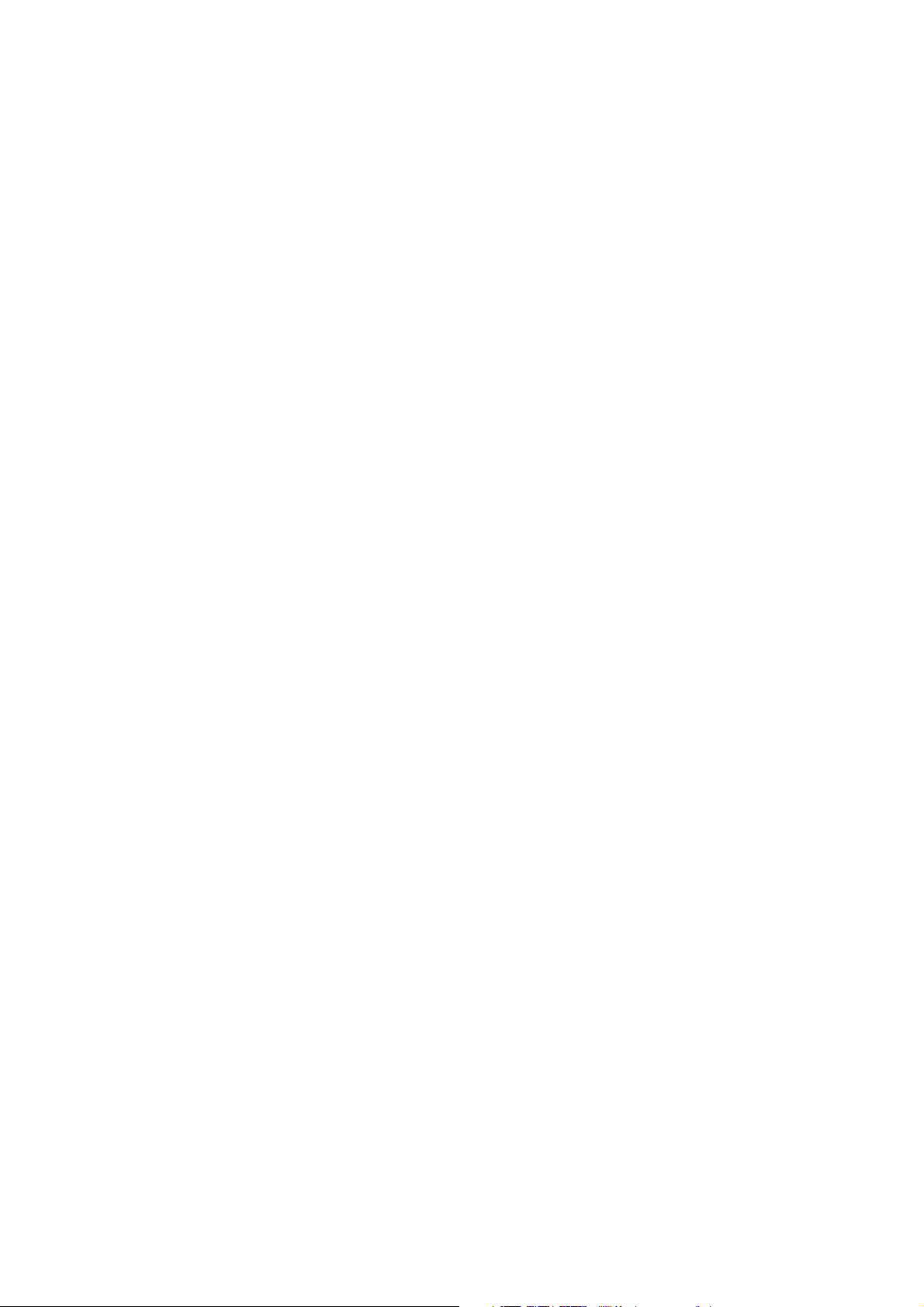
Page 3
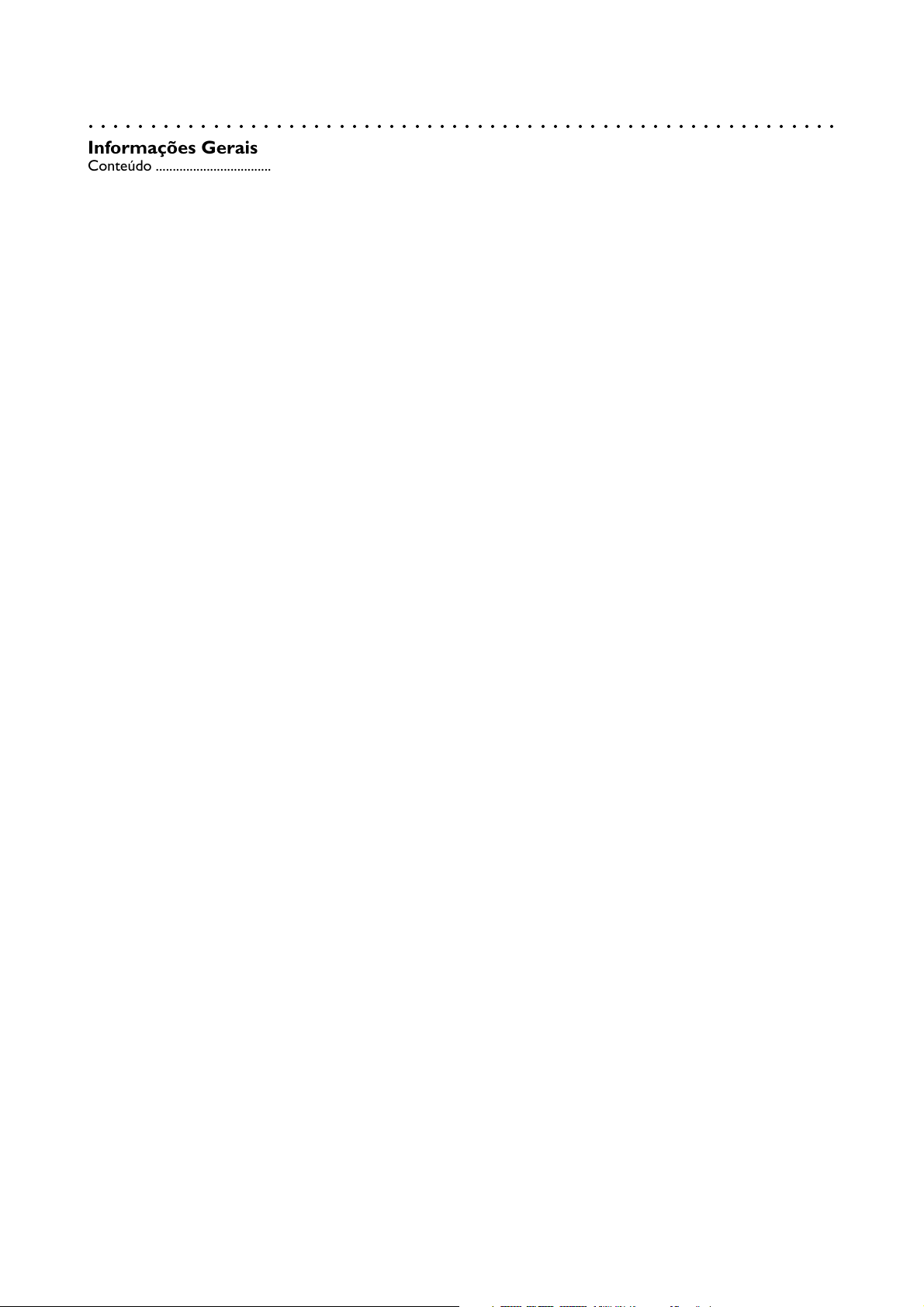
○○○○○○○○○○○○○○○○○○○○○○○○○○○○○○○○○○○○○○○○○○○○○○○○○○○○○○○○○○○○
Conteúdo
3
Informações Gerais
Conteúdo ................................................................................................................................................. 3
Informações de Segurança................................................................................................................ 4-5
Introdução ................................................................................................................................................ 6
Iniciando
Discos para Reprodução....................................................................................................................... 7
Informações Gerais ................................................................................................................................ 8
Conexões ........................................................................................................................................... 9-15
Ajuste Inicial (Initial Setup) ...........................................................................................................16-17
Reprodução e Recursos Básicos
Teclas do Controle remoto .........................................................................................................20-21
Painel Frontal .........................................................................................................................................22
Visor ........................................................................................................................................................23
Painel Traseiro ....................................................................................................................................... 24
Barra de Menu....................................................................................................................................... 25
Símbolos na Tela, Caixa de Status...................................................................................................... 26
Caixas de Informações (Information Boxes) .................................................................................. 27
Reprodução e Recursos Avançados
Título/Menu do Disco, Capítulo/Seleção de Trilha ........................................................................28
Idioma do Áudio, Legendas ................................................................................................................ 29
Zoom, Ângulo da Câmera .................................................................................................................. 30
Som, Imagem Congelada/Reprodução Quadro-a-Quadro .......................................................... 31
Câmera Lenta, Busca Para Frente e Para Trás ................................................................................ 32
Busca Temporal, Scan ...........................................................................................................................33
Repetir, Repetir A-B ............................................................................................................................. 34
Tela de Seleção de Imagens (Index Picture Screen)...................................................................... 35
Instalação Avançada
Instalação: Programação Automática de Canais ........................................................................... 36
Instalação: Canais para VCR Plus+ .................................................................................................... 37
Instalação: Ajuste do Relógio........................................................................................................ 38-39
Opções de Gravação
Gravação de Um Toque .......................................................................................................................40
Gravação Programada pelo Timer .................................................................................................... 41
Gravação Programada pelo Timer para VCR Plus+ ......................................................................42
Apagando Programas do Timer, Mensagens de Erro .................................................................... 43
Menu Ajustes de Título ........................................................................................................................44
Volume de Gravação Manual, Adicionar Gravação ...................................................................... 45
Ajustes de Gravação, Marcadores de Capítulos ........................................................................... 46
Editando
Editando: Tela de Informações do Disco ......................................................................................... 47
Editando .................................................................................................................................................. 48
Recursos e Configurações Opcionais
Controle de Acesso ....................................................................................................................... 49-53
Ajustes de Preferências Pessoais....................................................................................................... 54
Ajustes de Imagem ...............................................................................................................................55
Saída Digital............................................................................................................................................ 56
Saída Analógica ......................................................................................................................................57
Ajustes de Idioma, Gravação de Áudio............................................................................................58
Modo Noturno, Ajustes do Controle Remoto ............................................................................. 59
Usando o Controle Remoto do Gravador com o TV ...........................................................60-61
Informações Importantes
Dicas Úteis ....................................................................................................................................... 62-63
Glossário ................................................................................................................................................ 64
Auto Diagnóstico ................................................................................................................................. 65
Especificações ........................................................................................................................................ 66
Index ........................................................................................................................................................ 67
Certificado de Garantia ...................................................................................................................... 68
Page 4

4
○○○○○○○○○○○○○○○○○○○○○○○○○○○○○○○○○○○○○○○○○○○○○○○○○○○○○○○○○○○○
Informações de Segurança
NUNCA EFETUE OU ALTERE CONEXÕES COM O APARELHO LIGADO.
Segurança da unidade laser empregada neste aparelho
Este aparelho emprega uma unidade laser. Em função da possibilidade de dano à visão, somente um
técnico qualificado deve remover a tampa ou tentar consertar o aparelho.
ATENÇÃO : O uso de controles, ajustes ou a realização de procedimentos diferentes dos que são aqui
especificados pode resultar em risco de exposição à radiação laser.
ATENÇÃO : Este aparelho emite radiação laser visível e invisível quando aberto. Evite exposição ao feixe
de laser (localização do aviso: dentro do aparelho, sobre a blindagem da unidade laser).
Proteção aos Direitos Autorais
Este produto incorpora tecnologia de proteção aos direitos autorais (“copyright”), que é protegida por
certas patentes norte-americanas e outros direitos de propriedade intelectual, cujos detentores são a
Macrovision Corporation e outros.
O uso dessa tecnologia de proteção aos direitos autorais (“copyright”) deve ser autorizado pela
Macrovision Corporation, e é permitida somente para uso residencial e para outras formas de uso com
audiência limitada, a menos que expressamente autorizada pela Macrovision Corporation.
A realização de Engenharia Reversa ou desmontagem do aparelho é proibida.
O Código de Região Para Este Aparelho é 4
Usualmente os filmes em DVD são lançados em épocas diferentes nas diversas regiões do mundo. Assim
sendo, todos os aparelhos de DVD possuem códigos de região e os discos podem ter um código de
região opcional. Se você inserir um disco de uma região diferente no seu aparelho, você verá um aviso
sobre o código de região na tela. O disco não será reproduzido, e deverá ser retirado do aparelho.
4
Sistemas de Cor
Gravações são feitas em diversos sistemas de cor ao redor do mundo. Os sistemas de cor mais comuns
são o NTSC, que é utilizado nos Estados Unidos e América do Norte, PAL e SECAM.
Este Gravador de DVD é compatível com os sistemas NTSC, PAL-B, PAL-G e PAL-M* (limitado).
Assegure-se
de cor deve aparecer impresso no Disco ou na embalagem.
* Os sinais PAL-M provenientes do tuner ou das entradas CVBS são convertidos para NTSC, antes de serem gravados.
que os Discos reproduzidos tenhasm sido gravados em NTSC, PAL-B ou PAL-G. O sistema
Manufaturado sob licença da Dolby Laboratories. “Dolby” e o símbolo duplo-D são marcas registradas do
Dolby Laboratories. Confidential Unpublished Works. ©1992-1997 Dolby Laboratories, Inc. Todos os
direitos reservados.
TruSurround e o símbolo são marcas registradas do SRS Labs., Inc. A tecnologia TruSurround é
manufaturada sob licença do SRS Labs., Inc.
VCR Plus+ e PlusCode são marcas registradas da Gemstar Development Corporation. O sistema VCR
Plus+ é manufaturado sob licensa da Gemstar Development Corporation.
Page 5

○○○○○○○○○○○○○○○○○○○○○○○○○○○○○○○○○○○○○○○○○○○○○○○○○○○○○○○○○○○○
Informações de Segurança (continuação)
5
INSTRUÇÕES DE SEGURANÇA IMPORTANTES
1. Leia as instruções. Leias todas as instruções de segurança e
operação, antes de operar o produto.
2. Guarde estas instruções. Mantenha as instruções de segurança
e operação para futura referência.
3. Preste atenção a todas as advertências que estão no produto e
nas instruções de operação.
4. Siga as instruções. Siga todas as instruções de operação e
utilização.
5. Limpeza – Desconecte este produto da tomada elétrica antes
de limpá-lo. Não utilize limpadores líquidos ou em spray. Utilize
um pano macio levemente umedecido.
6. Acessórios – Não utilize acessórios não recomendados pelo
fabricante, pois os mesmos podem causar riscos.
7. Água e Umidade – Não utilize este produto próximo à água por exemplo, próximo a uma banheira, pia, tanque, em um
porão úmido, próximo à piscina, etc.
8. Não coloque este produto em um carrinho, estante tripé,
suporte ou mesa instáveis. O produto pode cair, causando
sérios ferimentos em crianças e adultos e sérios danos ao
aparelho. Use somente com carrinho, estante tripé, suporte ou
mesa especificados pelo fabricante, ou vendidos com o
produto. Qualquer montagem do produto deve seguir as
instruções do fabricante e devem ser utilizados acessórios de
montagem recomendados pelo fabricante.
9. Quando usar um carrinho, mova com atenção a combinação
carrinho/aparelho para evitar prejuízos caso esta
combinação vire.
10. Ventilação – Aberturas e ranhuras no gabinete proporcionam
ventilação, garantem uma operação confiável e protegem o
equipamento de super-aquecimento. Não bloqueie ou cubra
estas aberturas. As aberturas não devem ser cobertas
colocando-se o produto sobre a cama, sofá, tapete ou outra
superfície similar. Não instale este produto em uma estante ou
rack a menos que a ventilação apropriada seja proporcionada,
ou as instruções do fabricante tenham sido seguidas à risca.
11. Fontes de Alimentação – Este produto deve ser operado
apenas pelo tipo de alimentação indicado na etiqueta de tipo.
Se você não estiver seguro quanto ao tipo de alimentação de
sua residência, consulte o revendedor ou a companhia elétrica
local. Para produtos que devem operar por pilhas ou outras
fontes de alimentação, verifique as instruções de operação.
12. Proteção do Cabo de Força – Proteja o cabo de força de
modo que as pessoas não pisem ou tropecem nele. Atenção
especial aos plugues, tomadas convenientes e o ponto onde
está situada a saída do produto.
13. Raios - Para proteção adicional deste produto, durante uma
tempestade com raios ou longos períodos sem uso, retire o
cabo de força da tomada e desconecte a antena ou TV a Cabo.
14. Linhas de Força – Uma antena externa não deve estar
localizada nas vizinhanças de linhas de força aéreas, outras
luzes elétricas ou circuitos elétricos, ou ainda, onde possa cair
sobre estas linhas de força ou circuitos elétricos. Quando
instalar uma antena externa, tome extremo cuidado para não
tocar nestas linhas de força ou circuitos; o contato com elas
pode ser fatal.
15. Sobrecarga – Não sobrecarregue tomadas ou extensões. Isto
pode resultar em risco de fogo ou choque elétrico.
16. Entrada de Líquidos e Objetos – Nunca empurre objetos de
nenhum tipo pelas aberturas deste produto; eles podem tocar
pontos de alta voltagem, resultando em risco de choque
elétrico ou fogo. Nunca derrube líquidos de nenhum tipo sobre
o produto.
17. Reparos – Não tente reparar este produto por conta própria.
A abertura ou remoção da tampa pode expor você alta
voltagem ou outros riscos. Para reparos, procure um serviço
técnico qualificado.
18. Danos que Requerem Serviço Técnico – O aparelho deve
receber serviço técnico especializado quando:
a) O cabo de força ou o plugue forem danificados;
b) Objetos ou líquidos foram derrubados dentro do aparelho;
c) O aparelho foi exposto a chuva;
d) O aparelho não funciona corretamente seguindo as
instruções de operação. Ajuste apenas os controles cobertos
por este manual de instruções. O ajuste incorreto de outros
controles pode resultar em defeitos e o trabalho de um
técnico qualificado será necessário para colocar o produto em
operação normal novamente;
e) O aparelho foi derrubado ou danificado.
f) Quando o aparelho mostrar uma distinta mudança de
desempenho.
19. Peças de Reposição – Quando forem necessárias peças de
reposição, assegure-se que o técnico utilize peças de reposição
especificadas pelo fabricante ou, outras que tenham as mesmas
características das peças originais. Substituições não
autorizadas podem resultar em fogo, choque elétrico ou outros
riscos.
20. Verificação de Segurança – Após completar o serviço técnico
deste produto, peça ao técnico para executar Verificações de
Segurança para determinar se o produto está em condições
próprias para uso.
21. Montagem em parede ou teto - O aparelho deve ser montado
em parede ou teto de acordo com as recomendações do
fabricante.
22. Calor – Não instale próximo a qualquer fonte de calor como
radiadores, registros de calor, fornos ou outros aparelhos
(incluindo amplificadores) que produzam calor.
23. CUIDADOS na utilização de pilhas – Para previnir o
vazamento de pilhas que podem resultar em ferimentos ou
danos ao aparelho :
• Instale as pilhas corretamente, com os pólos + e - alinhados
conforme marcado no produto.
• Não misture pilhas (velhas/novas, normais/alcalinas, etc.).
• Remove as pilhas quando o produto não for utilizado por um
longo período de tempo.
Page 6
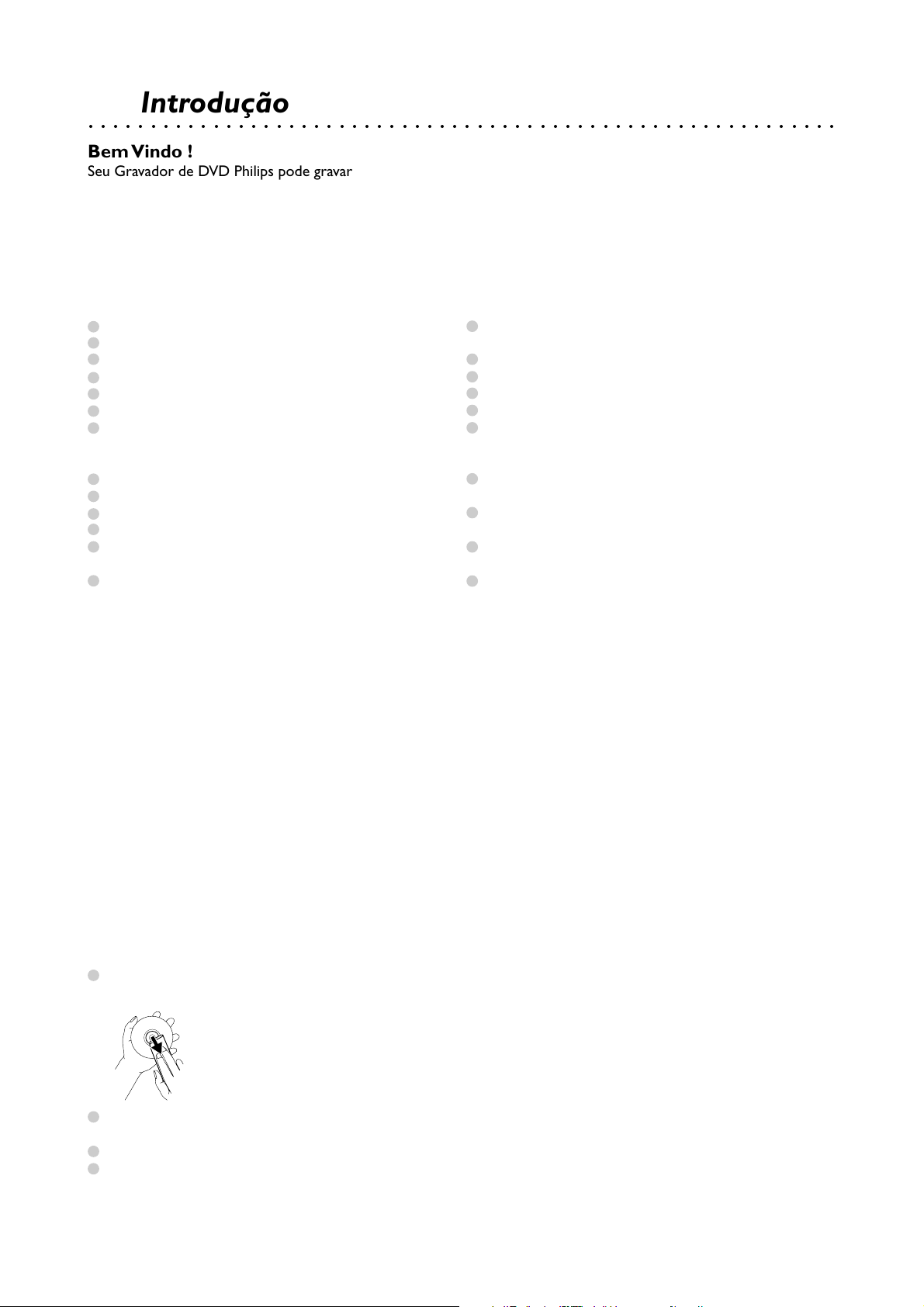
6
○○○○○○○○○○○○○○○○○○○○○○○○○○○○○○○○○○○○○○○○○○○○○○○○○○○○○○○○○○○○
Introdução
Bem Vindo !
Seu Gravador de DVD Philips pode gravar tanto em DVD+RWs como em DVD+Rs assim como
reproduzir DVDs pré-gravados. Você pode gravar programas de TV, editar gravações feitas com câmeras e
acessar rapidamente suas gravações através da Tela de Seleção de Imagens (Index Picture Screen). Além
disso, as gravações feitas neste Gravador podem ser reproduzidas em alguns DVD Players e drives DVDROM. Você poderá apreciar a qualidade da imagem digital e do som de DVD, DVD+RW e DVD+R, as
quais superam a qualidade que você teve com fitas de vídeo cassete.
Leia este manual cuidadosamente para entender os recursos e desfrute do seu novo Gravador de DVD.
Recursos
Sistema Digital Teather Reprodução em Pausa/Rápida/QuadroSom Dolby Digital Surround a-quadro/Ampliada
Compatibilidade com DVD-Video Compatibilidade com Progressive Scan
Busca Rápida Para Frente/Para Trás Reprodução Repeat A e Repeat A-B
Conexão i-Link Digital Video (DV) Busca Temporal (Time Search)
Tela de Seleção de Imagens (Index Picture Screen) TruSurround da SRS
Compatibilidade com NTSC/PAL B,G Programação VCR Plus+
Conteúdo
Gravador de DVD Um Cabo Vídeo Componente de Três
Controle Remoto com Duas Pilhas AA Pontas (Azul, Verde e Vermelho)
Cabo de Força + adaptador de plugue Dois Cabos de Áudio de Duas Pontas
Um DVD+RW Philips em Branco (Vermelho e Branco)
Um Cabo RF Coaxial (preto com ponta prateada, Um Cabo de Vídeo Composto
com um pino único no centro) (Amarelo)
Um Cabo S-Video (preto com a ponta prateada) Este Manual de Instruções
Informação Ambiental
Embalagem: Todo o material desnecessário foi retirado da embalagem do produto. Nós procuramos, a
cada projeto, fazer embalagens cujas partes sejam de fácil separação, bem como de materiais recicláveis,
sendo: calço de isopor, caixa de papelão e sacos plásticos. Procure fazer o descarte da embalagem de
maneira consciente, preferencialmente destinando a recicladores.
Produto: O produto adquirido consiste de materiais que podem ser reciclados e reutilizados se
desmontados por companhias especializadas.
Baterias e pilhas: As pilhas e baterias fornecidas com os produtos Philips não causam danos ao meio
ambiente, pois estão dentro dos limites especificados na resolução CONAMA No. 257 de 30/06/99,
podendo desta forma serem descartadas junto com o lixo doméstico.
Descarte: Solicitamos observar a legislação existente em sua região, com relação à destinação do
produto no seu final de vida, disposição dos componentes da embalagem e das pilhas e baterias.
Em caso de dúvida ou consulta, favor ligar para o Centro de Informações ao Consumidor - 0800 701 02 03
(ligação direta gratuita) ou para a Linha Verde (0+XX+92) 652-2525.
A Philips da Amazônia Indústria Eletrônica Ltda. e o Meio Ambiente agradecem sua colaboração.
Limpando os Discos
Quando o Disco começar a ficar sujo, limpe-o com um pano de limpeza macio. Limpe o Disco em
uma linha reta, do centro para a borda.
Não utilize solventes como benzina, thinner, limpadores disponíveis no mercado ou sprays antiestáticos destinados à limpeza de Discos analógicos.
Mantenha sempre o compartimento do Disco fechado para evitar o acúmulo de poeira na lente.
A lente pode ficar embaçada se você levar o Gravador de DVD repentinamente de um lugar frio
para um quente. Deste modo não é possível reproduzir Discos. Deixe o Gravador ligado, sem um
Disco em seu interior, por uma ou duas horas, até que a reprodução normal seja possível.
Page 7
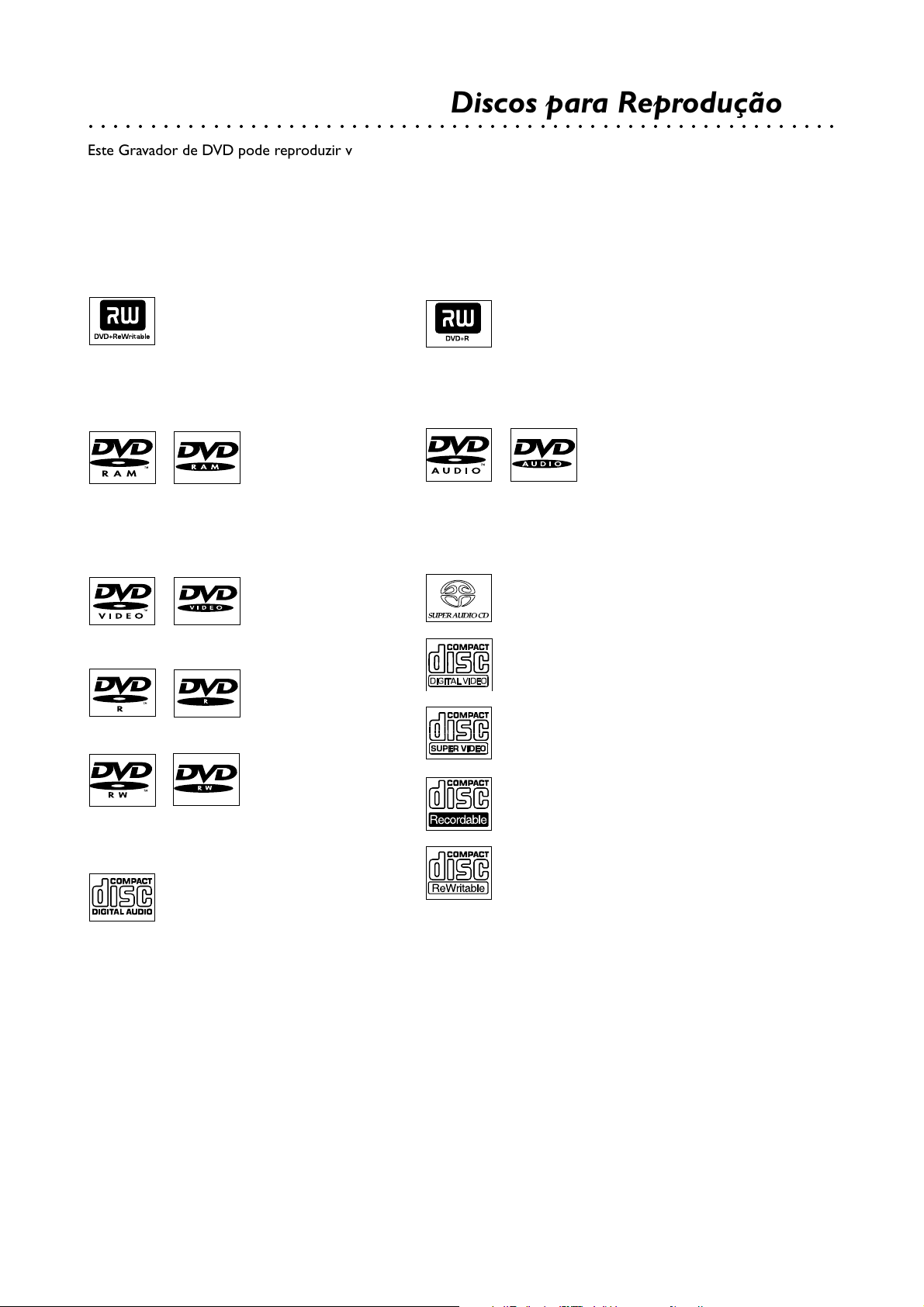
○○○○○○○○○○○○○○○○○○○○○○○○○○○○○○○○○○○○○○○○○○○○○○○○○○○○○○○○○○○○
Discos para Reprodução
Este Gravador de DVD pode reproduzir vários tipos de Discos. Alguns tipos de Discos serão apenas
reproduzidos no Gravador; outros podem ser gravados no Gravador; alguns serão gravados e
reproduzidos. Há também poucos tipos de Discos que não serão gravados ou reproduzidos neste
Gravador. Procure nos seus Discos pelos logotipos abaixo, para determinar quando um Disco será ou
não reproduzido ou gravado no Gravador de DVD Philips.
7
Discos para Reprodução e Gravação
DVD+RW
(Digital Vídeo Disc + Rewritable)
DVD+R
(Digital Vídeo Disc + Recordable)
Discos Impróprios para Gravação ou Reprodução
DVD-RAM DVD-Audio
Discos Apenas para Reprodução
DVD
(Digital Vídeo Disc)
DVD-R
(DVD-Recordable)
DVD+RW
(DVD-Rewritable)
(Reproduz apenas
quando gravado no
modo vídeo
e se estiver finalizado)
AUDIO CD
(Compact Disc Digital Audio)
Super Áudio CD
(reproduz apenas a camada de CD,
se disponível)
Vídeo CD
Super Video CD
CD-R (CD-Recordable)
(Reproduz apenas conteúdo de CD
de Áudio)
CD-RW (CD-Rewritable)
(Reproduz apenas conteúdo de CD
de Áudio)
Page 8
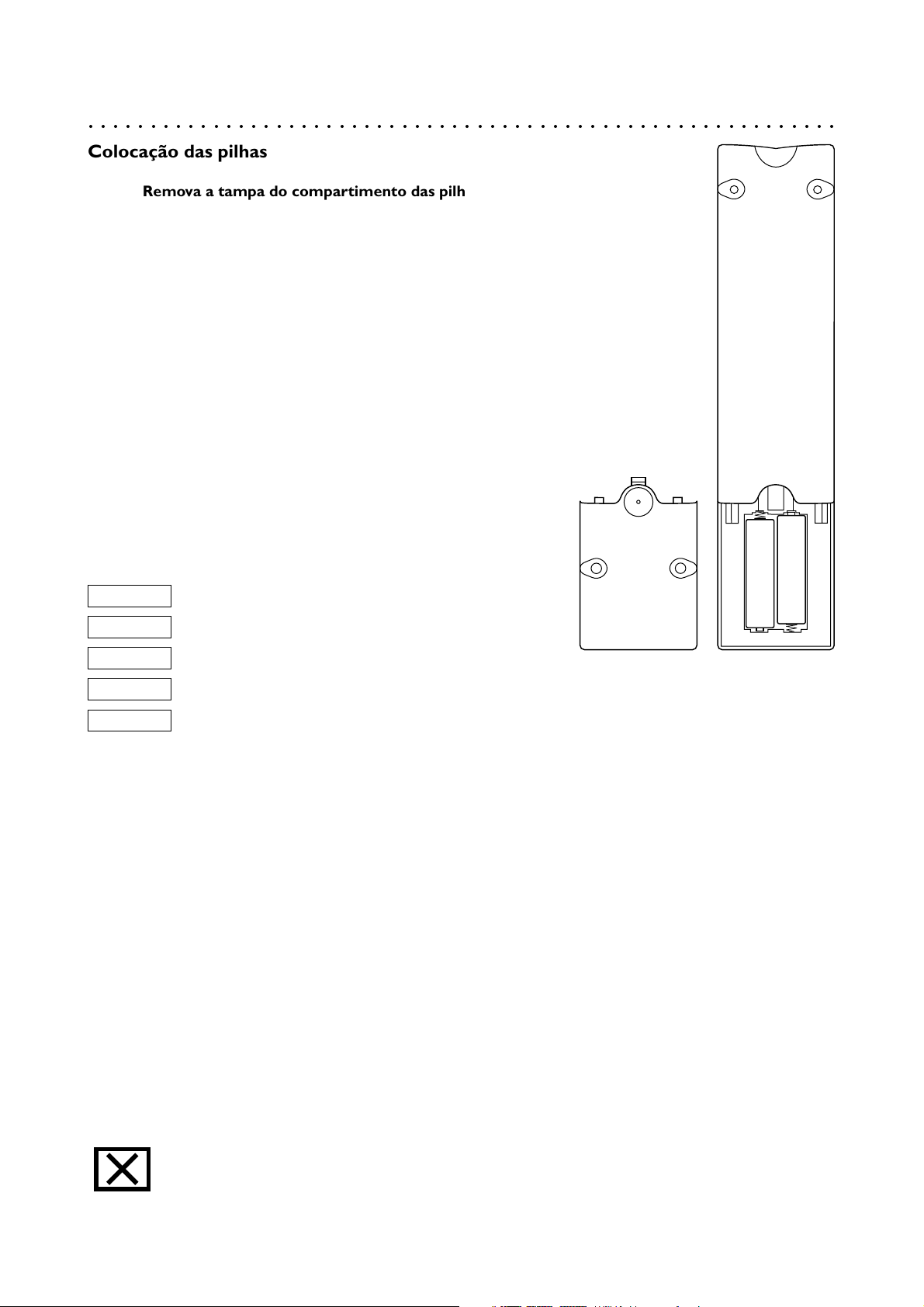
8
○○○○○○○○○○○○○○○○○○○○○○○○○○○○○○○○○○○○○○○○○○○○○○○○○○○○○○○○○○○○
Colocação das pilhas
1
2
3
Utilizando o controle remoto
A não ser que informado, o controle remoto pode operar todas as funções
do Gravador de DVD. Aponte sempre o controle remoto diretamente para
o sensor na parte frontal do Gravador de DVD, e não para o TV. Detalhes na
página 22. Assegure-se que não existam obstáculos entre o controle remoto
e o Gravador de DVD.
O controle remoto também pode operar algumas funções do TV. Detalhes
nas páginas 60 e 61.
Informação Geral
Remova a tampa do compartimento das pilhas na parte
traseira do controle remoto, deslizando para trás e levantando.
Coloque duas pilhas AA dentro do compartimento de
pilhas com os pólos + e – conforme indicado. Não misture
pilhas novas e velhas ou de tipos diferentes (normais, alcalinas, etc.).
Recoloque a tampa do compartimento das pilhas. Deslize a
tampa até ouvir o clique.
+
-
Quando utilizar esta manual, lembre-se...
DVD
AUDIO CD
VIDEO CD
DVD+RW
DVD+R
Menus de discos DVD
Algumas explicações deste manual descrevem os Menus de discos DVD, que
variam de DVD para DVD. Os produtores dos filmes criam estes menus e,
nem todos os discos de DVD possuem menus. Mas, se o DVD possuir um
menu, acesse-o pressionando a tecla DISC MENU no controle remoto.
Detalhes na página 28.
Menus do Gravador de DVD
Algumas instruções explicam como utilizar o menu do Gravador de DVD
(ou o menu do Sistema ou a Barra de Menu) para ajustar os recursos do
Gravador de DVD ou do disco. Acesse o menu do Gravador pressionando a
tecla SYSTEM MENU no controle remoto. Detalhes na página 25. Mesmo que
um recurso esteja ajustado no menu do Gravador, ele não estará disponível
se o disco não incluir este recurso.
Este recurso está disponível em alguns discos DVD
Este recurso está disponível em alguns CDs de áudio
Este recurso está disponível em alguns Vídeo CDs
Este recurso está disponível em alguns discos DVD+RW
Este recurso está disponível em alguns discos DVD+R
-
+
Recursos Disponíveis do Disco
Recursos citados neste manual podem não estar disponíveis em todos os
discos. Se o recurso não estiver disponível, não é possível utilizar o Gravador
para deixá-la disponível. Um “X” irá aparecer no canto superior esquerdo da
tela do TV se você tentar acessar um recurso não disponível no disco.
Page 9
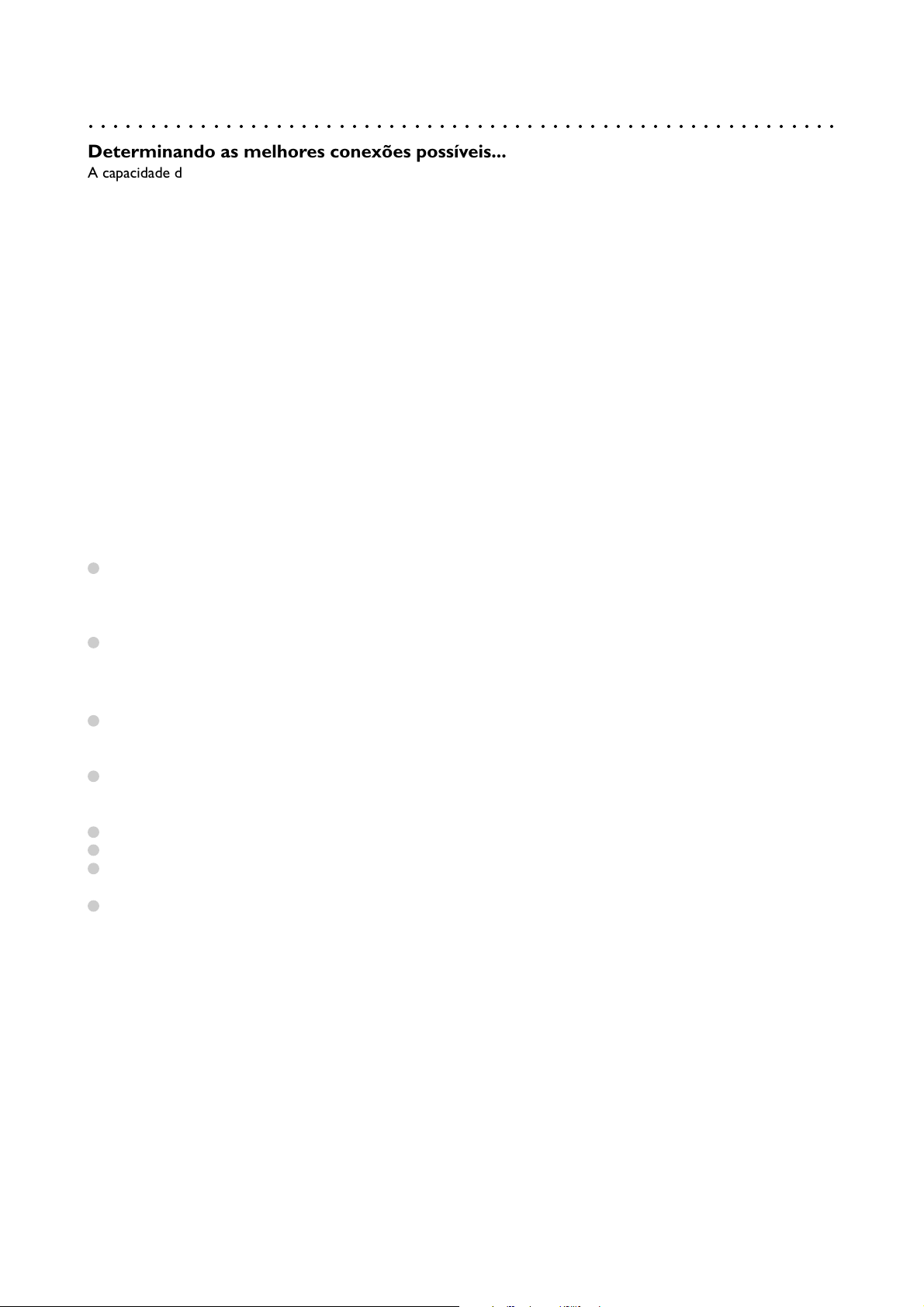
○○○○○○○○○○○○○○○○○○○○○○○○○○○○○○○○○○○○○○○○○○○○○○○○○○○○○○○○○○○○
Conexões
9
Determinando as melhores conexões possíveis...
A capacidade do seu equipamento, especialmente seu TV, irá determinar suas possibilidades de conexão.
Entretanto, as instruções a seguir indicam quais opções proporcionam a melhor qualidade de imagem e som.
★★★★
★★★
★★
★★
Vídeo Componente proporciona a melhor qualidade de imagem. Componente de Vídeo com Progressive
Scan possui a melhor qualidade mas, utilize apenas se o TV possuir Progressive Scan. Detalhes na página 10.
S-Video proporciona uma excelente qualidade de imagem. Detalhes na página 11.
Vídeo Composto (conector RCA de vídeo amarelo) proporciona uma boa qualidade de imagem. Detalhes na
página 12.
Seu TV possui apenas um conector tipo RF, normalmente nomeado como Antenna ou 75 ohm.
Você vai necessitar um modulador RF* para poder assistir a imagem do Gravador de DVD no
TV. Pergunte ao seu revendedor sobre a disponibilidade e compatibilidade do modulador de RF. Siga as
instruções fornecidas com o modulador de RF para conectar o Gravador de DVD ao TV.
* Não comercializado pela Philips.
★★★★
★★★
Conexão de áudio digital proporciona o som mais claro. Ligue um dos conectores DIGITAL AUDIO OUT
(COAX (coaxial) ou OPTICAL) do Gravador ao seu aparelho de som para obter a melhor qualidade de
áudio. Detalhes na página 14.
Se as conexões de áudio digital não são possíveis, ligue os conectores vermelho e branco AUDIO OUT do
Gravador aos conectores Audio In do aparelho de som ouTV. Detalhes nas páginas 10 a 13.
Antes de começar
Consulte os manuais do TV, equipamento de som e outros equipamentos, se necessário. Note os diferentes estilos
dos conectores e plugues dos outros equipamentos. Verifique como escolher entre diferentes canis de entrada de
Áudio e Vídeo nos outros equipamento para que você possa ver e ouvir o Gravador de DVD no TV, equipamento
de som, etc.
Desconecte todos os equipamentos da tomada. Conecte os equipamentos à tomada apenas após ter terminado de
fazer todas as conexões. Nunca faça ou altere as conexões com os equipamentos ligados à corrente elétrica.
Lembre-se
Conecte o Gravador de DVD diretamente ao TV. Por exemplo, não conecte o Gravador de DVD a um VCR e o
VCR ao TV. Este tipo de conexão pode causar distorsões no som e na imagem. Além disso, seu VCR pode possuir
o sistema de proteção de cópias, que pode distorcer a imagem do DVD.
Ajuste o TV para mostrar o canal AV correto. Este canais podem ser chamados AUX ou AUXILIARY IN, AUDIO/
VIDEO ou A/V IN, EXT1 ou EXT2, etc. Estes canais normalmente estão perto do canal 00. Veja o manual do seu
TV para detalhes. Ou, mude de canal até ver na tela do TV imagem de fundo azul Philips DVD.
Ajuste o equipamento de som para o correto canal ou “fonte”.
Não conecte a saída AUDIO OUT do Gravador de DVD à entrada PHONO IN do equipamento de som.
Você precisa de apenas uma conexão de áudio e uma de vídeo entre o Gravador de DVD e o TV (ou TV e
equipamento de som). Portanto, você pode não utilizar todos os conectores do Gravador.
Se você planeja assistir TV com o Gravador de DVD desligado, ligue o cabo coaxial RF fornecido entre o conector
TV do Gravador e o conector RF IN ou ANTENNA IN (75 ohm) no TV. Isto permite assistir canais de TV
normalmente quando o Gravador de DVD está desligado e vai melhorar a recepção do seu TV.
Uma vez que você determinou a opção que mais adequada ao seu equipamento, procure sua escolha nas
páginas 10 a 15. Siga as instruções para fazer as conexões que você escolheu.
Quando terminar suas conexões e ligar o Gravador de DVD pela primeira vez, é necessário completar o Ajuste
Inicial (Initial Setup). O Ajuste Inicial vai ajudar a ajustar os canais de TV, idiomas do menu e outros recursos.
Após ter completado suas conexões, vá para a página 16 para continuar.
Page 10
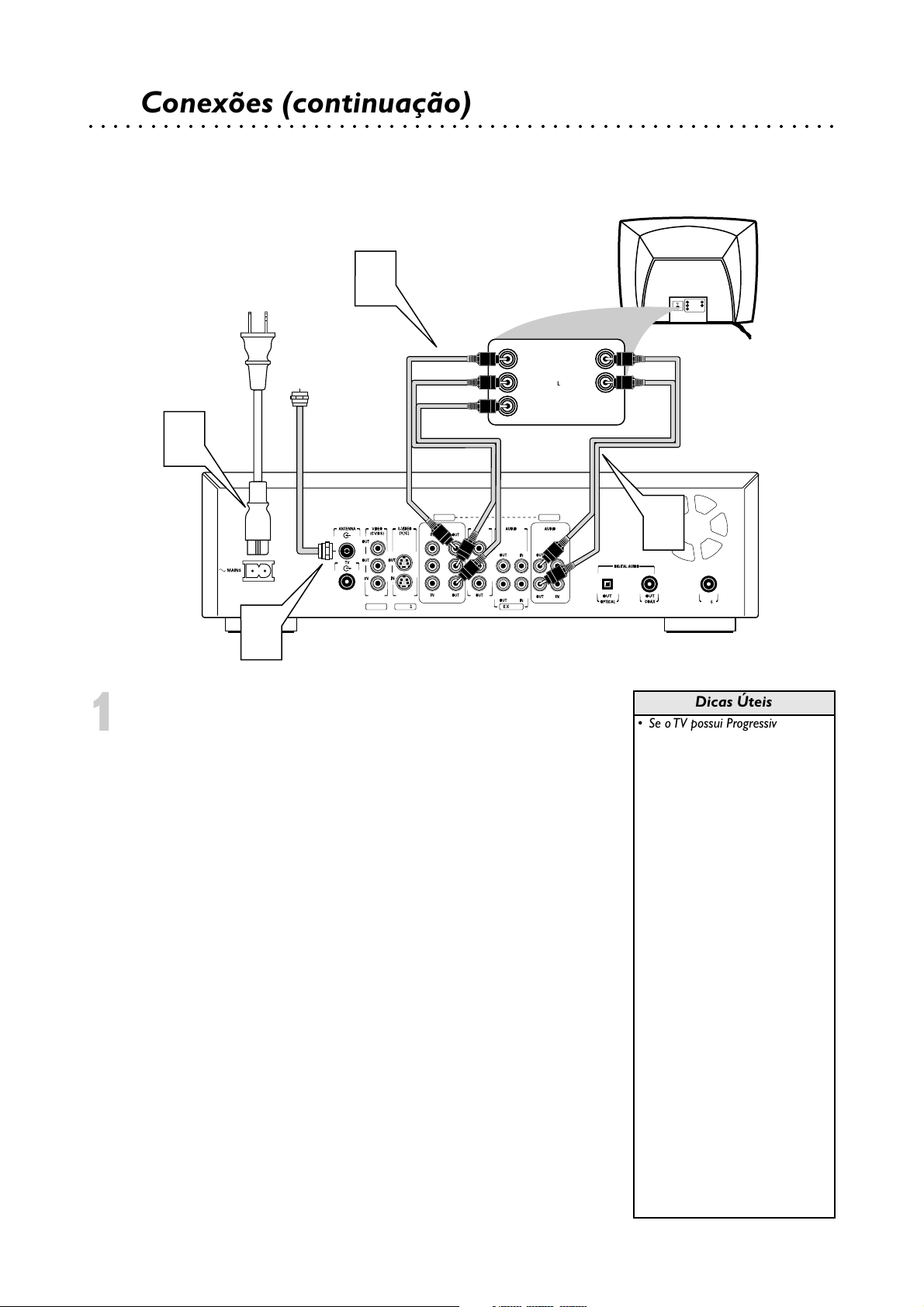
10
○○○○○○○○○○○○○○○○○○○○○○○○○○○○○○○○○○○○○○○○○○○○○○○○○○○○○○○○○○○○
Conexões (continuação)
Conectando apenas ao TV
TV Possui Conectores de Vídeo Componente
Traseira do TV
(exemplo)
Antena
ou Sinal de
TV a Cabo
2
Y
Pb/Cb
Pr/Cr
RIGHT AUDIO IN
LEFT AUDIO IN
RIGHT AUDIO IN
Y
LEFT AUDIO IN
Cb/B-Y
Cr/R-Y
4
EXT 3 EXT 3
COMPONENT VIDEO PROG
P
R
EXT 2
EXT 1 EXT 1/2
SCAN
YY
Y
P
BPB
P
R
LL
P
B
P
R
L
R
RR
3
IN
RC 6
1
2
3
4
5
6
1
Ligue o sinal da Antena ou TV a Cabo ao conector
ANTENNA na traseira do Gravador de DVD.
Ligue os conectores COMPONENT VIDEO OUT Y, PB e PR
(EXT 3) do Gravador de DVD aos conectores
correspondentes na entrada COMPONENT VIDEO IN do
TV. Utilize o cabo de três pontas, vermelho, azul e verde fornecido.
Encaixe os plugues nos conectores com as cores correspondentes.
Ligue os conectores vermelho e branco AUDIO OUT (Left e
Right) (EXT 3) do Gravador de DVD às entradas AUDIO IN
esquerda e direita no TV. Utilize um dos cabos de duas pontas,
vermelho e branco fornecidos. Encaixe os plugues no conectores com
as cores correspondentes.
Ligue o cabo de força fornecido em MAINS (entrada CA) na
traseira do Gravador de DVD. Ligue os cabos de força do
Gravador de DVD e do TV na tomada.
Pressione a tecla STANDBY-ON
de DVD para ligá-lo. A luz STANDBY-ON ficará verde.
Ligue o TV. Coloque o TV no canal correto para a entrada de
Vídeo Componente. Veja o manual de instruções do TV para mais
detalhes. Ou, mude de canal até ver a tela de fundo do DVD ou a tela
do Ajuste Inicial (Initial Setup). A tela do Ajuste Inicial vai aparecer na
primeira vez que o Gravador de DVD for ligado. Vá para a página 16 para
continuar.
22
2 no painel do Gravador
22
Dicas Úteis
• Se o TV possui Progressive Scan,
ligue os conectores PROG SCAN
OUT Y, Pb e PR do Gravador de
DVD aos conectores de entrada
Progressive Scan no TV (ao invés
de utilizar os conectores de Vídeo
Componente, como descrito no
item 2). Progressive Scan produz
uma imagem mais limpa através
da duplicação das linhas visíveis
da imagem, em cada field
(campo), proporcionando uma
imagem mais nítida e livre de
tremulações. Use esta conexão
apenas se o TV possui Progressive
Scan. Veja o manual de instruções
do TV para maiores detalhes.
• No TV, os conectores de entrada
de Vídeo Componente podem
estar identificados como YUV ou
Pr/Cr, Pb/Cb e Y e, podem ser
verde, azul e vermelho.
• Se você planeja assistir TV com o
Gravador de DVD desligado, ligue
o cabo coaxial RF fornecido entre
o conector TV do Gravador e o
conector RF IN ou ANTENNA IN
(75 ohm) no TV. Isto permite
assistir canais de TV normalmente
quando o Gravador de DVD está
desligado e vai melhorar a
recepção do seu TV.
Page 11
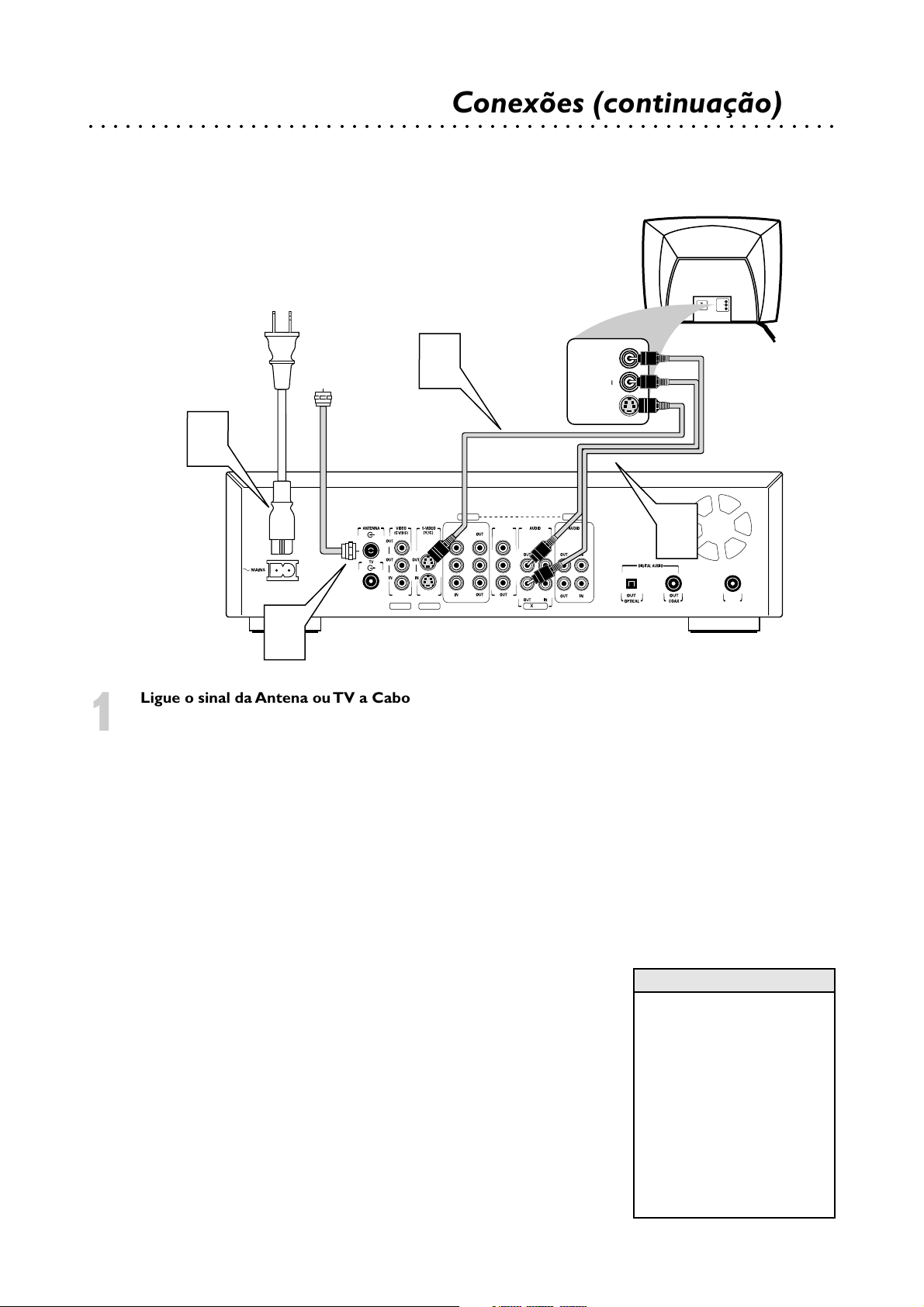
○○○○○○○○○○○○○○○○○○○○○○○○○○○○○○○○○○○○○○○○○○○○○○○○○○○○○○○○○○○○
Conexões (continuação)
11
Conectando apenas ao TV
TV Possui um Conector S-Video
Traseira do TV
(exemplo)
RIGHT AUDIO IN
LEFT AUDIO IN
S-AUDIO IN
RIGHT AUDIO IN
Antena
ou Sinal de
TV a Cabo
2
LEFT AUDIO IN
S-VIDEO IN
4
EXT 3 EXT 3
COMPONENT VIDEO PROG
P
R
EXT 2
EXT 1 EXT 1/2
SCAN
YY
Y
LL
P
P
BPB
B
P
P
R
R
L
R
RR
3
IN
RC 6
1
2
3
4
5
6
1
Ligue o sinal da Antena ou TV a Cabo ao conector
ANTENNA na traseira do Gravador de DVD.
Ligue o cabo S-Video fornecido entre o conector S-VIDEO
OUT (Y/C) (EXT 1) do Gravador de DVD e o conector de
entrada S-VIDEO do TV.
Ligue o cabo de duas pontas fornecido, vermelho e branco
entre os conectores AUDIO OUT (EXT 1/2) esquerdo e
direito do Gravador de DVD e os conectores de entrada
AUDIO IN esquerdo/direito do TV. Encaixe os plugues do cabo
fornecido de duas pontas, vermelho e branco, nos conectores com
cores correspondentes.
Ligue o cabo de força fornecido em MAINS (entrada CA) na
traseira do Gravador de DVD. Ligue os cabos de força do
Gravador de DVD e do TV na tomada.
Pressione a tecla STANDBY-ON
de DVD para ligá-lo. A luz STANDBY-ON ficará verde.
Ligue o TV. Coloque o TV no canal para a entrada S-Video.
Veja o manual de instruções do TV para mais detalhes. Ou, mude de
canal até ver a tela de fundo do DVD ou a tela do Ajuste Inicial
(Initial Setup). A tela do Ajuste Inicial vai aparecer na primeira vez
que o Gravador de DVD for ligado. Vá para a página 16 para continuar.
22
2 no painel do Gravador
22
Dicas Úteis
• No TV, o conector de entrada S-
Video pode estar identificado
como Y/C, S-Video ou S-VHS
(super vídeo).
• Se você planeja assistir TV com o
Gravador de DVD desligado, ligue
o cabo coaxial RF fornecido entre
o conector TV do Gravador e o
conector RF IN ou ANTENNA IN
(75 ohm) no TV. Isto permite
assistir canais de TV normalmente
quando o Gravador de DVD está
desligado e vai melhorar a
recepção do seu TV.
Page 12
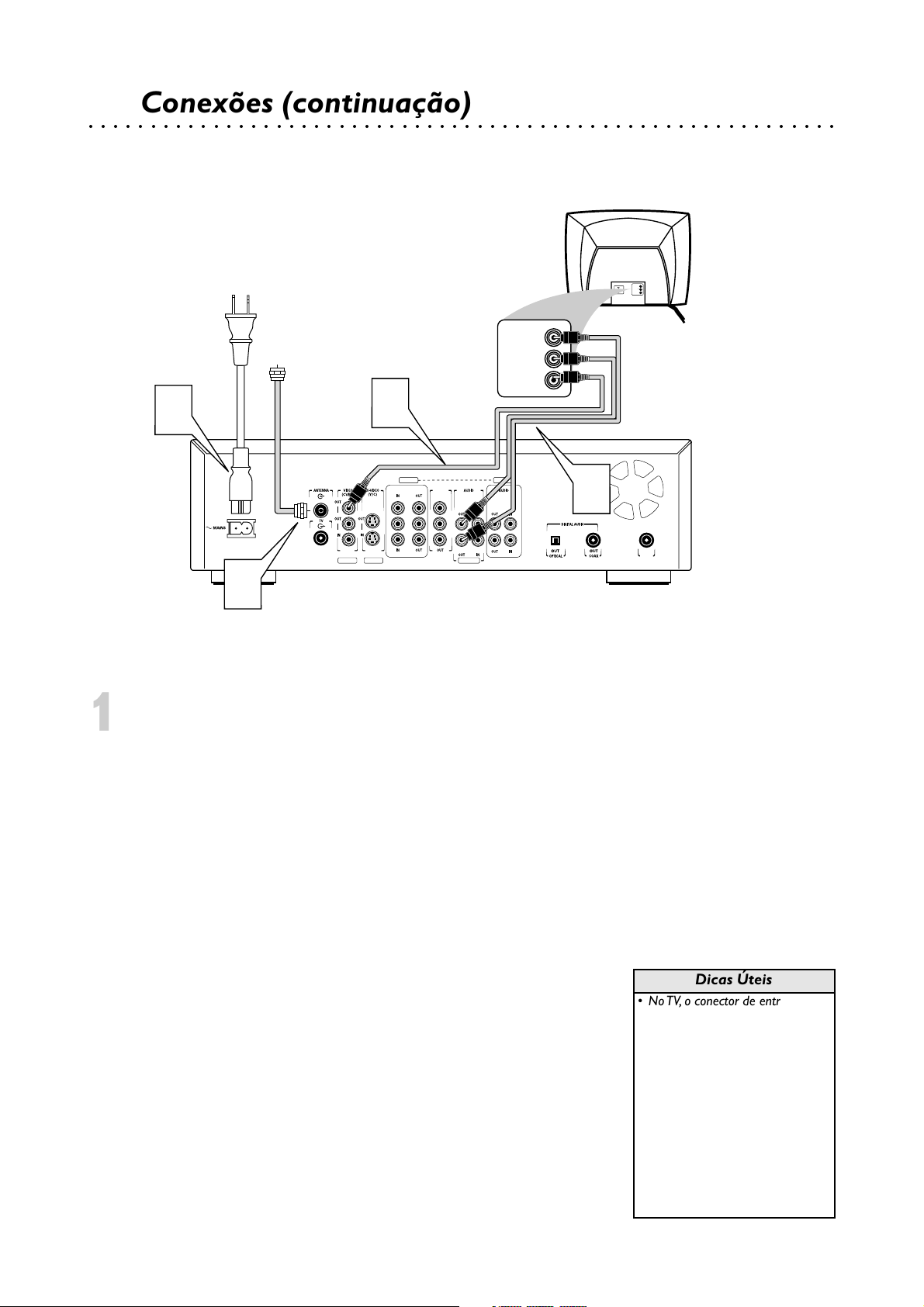
12
○○○○○○○○○○○○○○○○○○○○○○○○○○○○○○○○○○○○○○○○○○○○○○○○○○○○○○○○○○○○
Conexões (continuação)
Conectando apenas ao TV
TV Possui um Conector de Vídeo CVBS Amarelo
Traseira do TV
(exemplo)
RIGHT AUDIO IN
LEFT AUDIO IN
VIDEO IN
RIGHT AUDIO IN
Antena
ou Sinal de
TV a Cabo
LEFT AUDIO IN
VIDEO IN
1
2
3
4
2
EXT 3 EXT 3
COMPONENT VIDEO PROG
YY
P
BPB
P
P
R
R
EXT 2
EXT 1 EXT 1/2
SCAN
Y
LL
P
B
P
R
L
R
RR
1
Ligue o sinal da Antena ou TV a Cabo ao conector ANTENNA na
traseira do Gravador de DVD.
Ligue o conector amarelo VIDEO OUT (CVBS) (EXT 2) do
Gravador de DVD ao conector de entrada correspondente
VIDEO IN do TV. Utilize o cabo de vídeo amarelo fornecido.
Ligue o cabo de duas pontas fornecido, vermelho e branco
entre os conectores AUDIO OUT (EXT 1/2) esquerdo e
direito do Gravador de DVD e os conectores de entrada
AUDIO IN esquerdo/direito do TV. Encaixe os plugues do cabo
fornecido de duas pontas, vermelho e branco, nos conectores com
cores correspondentes.
3
IN
RC 6
4
5
6
Ligue o cabo de força fornecido em MAINS (entrada CA) na
traseira do Gravador de DVD. Ligue os cabos de força do
Gravador de DVD e do TV na tomada.
Pressione a tecla STANDBY-ON
de DVD para ligá-lo. A luz STANDBY-ON ficará verde.
Ligue o TV. Ajuste o TV para mostrar o canal AV correto. Este
canais podem ser chamados AUX ou AUXILIARY IN, AUDIO/VIDEO
ou A/V IN, EXT1 ou EXT2, etc. Estes canais normalmente estão perto
do canal 00. Veja o manual de instruções do TV para mais detalhes. Ou,
mude de canal até ver a tela de fundo do DVD ou a tela do Ajuste
Inicial (Initial Setup). A tela do Ajuste Inicial vai aparecer na primeira vez
que o Gravador de DVD for ligado. Vá para a página 16 para continuar.
22
2 no painel do Gravador
22
Dicas Úteis
• No TV, o conector de entrada de
Vídeo normalmente é amarelo e é
identificado como vídeo, CVBS,
composite ou baseband.
• Se você planeja assistir TV com o
Gravador de DVD desligado, ligue
o cabo coaxial RF fornecido entre
o conector TV do Gravador e o
conector RF IN ou ANTENNA IN
(75 ohm) no TV. Isto permite
assistir canais de TV normalmente
quando o Gravador de DVD está
desligado e vai melhorar a
recepção do seu TV.
Page 13
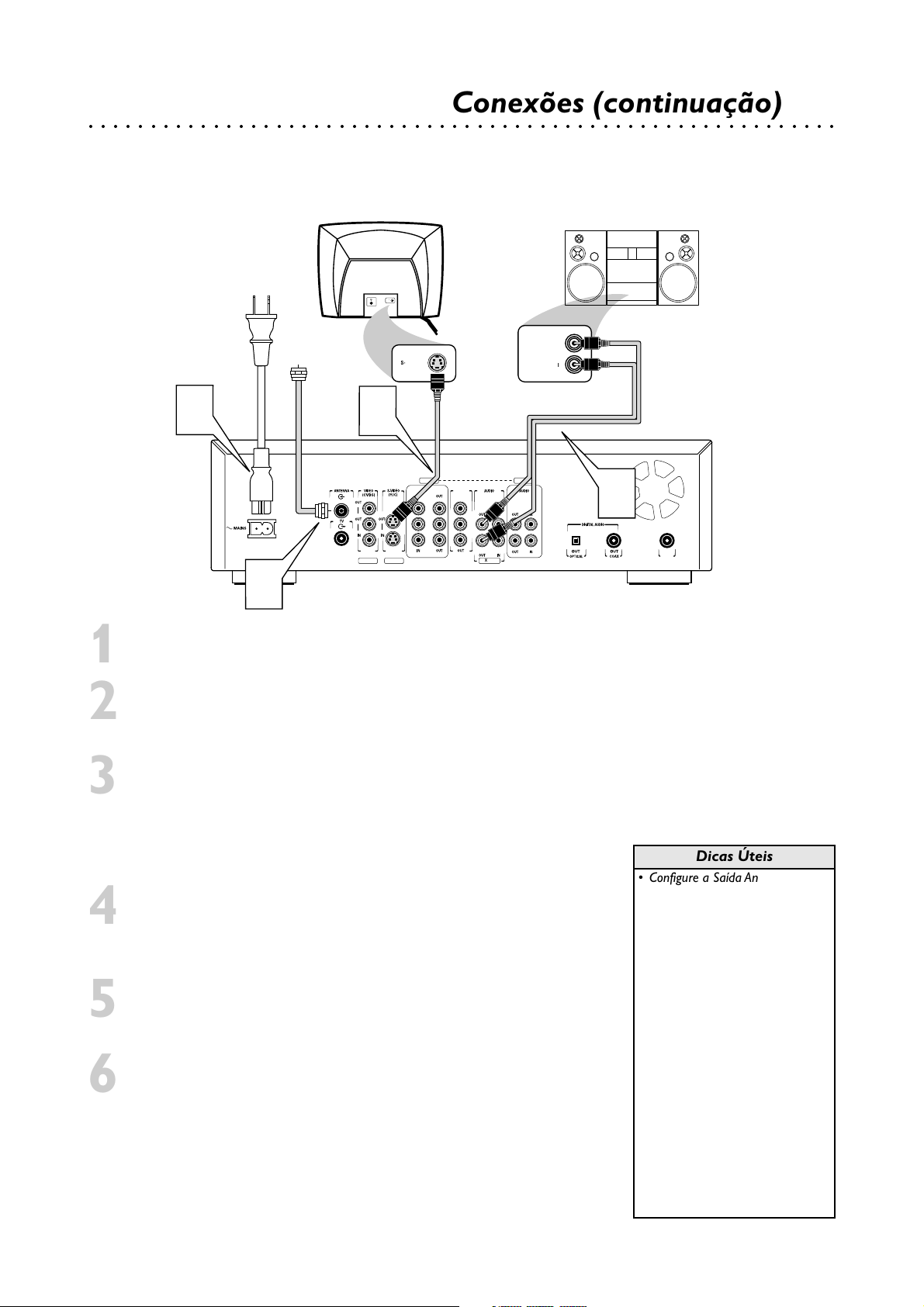
○○○○○○○○○○○○○○○○○○○○○○○○○○○○○○○○○○○○○○○○○○○○○○○○○○○○○○○○○○○○
Conexões (continuação)
13
Conectando ao TV e Equipamento de Som Estéreo
(Equipamento de Som Possui Dolby Pro Logic ou Entradas de Áudio Direita/Esquerda)
1
2
4
Traseira do TV
(exemplo)
Antena
ou Sinal de
TV a Cabo
S-AUDIO IN
S-VIDEO IN
2
EXT 3 EXT 3
COMPONENT VIDEO PROG
YY
P
BPB
P
P
R
R
EXT 2
EXT 1 EXT 1/2
SCAN
Y
P
B
P
R
Equipamento de Som
(exemplo)
RIGHT AUDIO IN
LEFT AUDIO IN
LL
L
R
RR
1
Ligue o sinal da Antena ou TV a Cabo ao conector
ANTENNA na traseira do Gravador de DVD.
Ligue o cabo S-Video fornecido entre o conector S-VIDEO
OUT (Y/C) (EXT 1) do Gravador de DVD e o conector de
entrada S-VIDEO do TV.
3
IN
RC 6
3
4
5
6
7
Ligue o cabo de duas pontas fornecido, vermelho e branco
entre os conectores AUDIO OUT (EXT 1/2) esquerdo e
direito do Gravador de DVD e os conectores de entrada
AUDIO IN esquerdo/direito do equipamento de som. Encaixe
os plugues do cabo fornecido de duas pontas, vermelho e branco, nos
conectores com cores correspondentes.
Ligue o cabo de força fornecido em MAINS (entrada CA) na
traseira do Gravador de DVD. Ligue os cabos de força do
Gravador de DVD, do TV e do equipamento de som na
tomada.
Ligue o equipamento de som e selecione o canal de Áudio
correspondente ou fonte de som. Consulte o manual de
instruções do equipamento de som.
Pressione a tecla STANDBY-ON
de DVD para ligá-lo. A luz STANDBY-ON ficará verde.
Ligue o TV. Coloque o TV no canal para a entrada S-Video.
Normalmente estes canais estão perto do canal 00. Veja o manual de
instruções do TV para mais detalhes. Ou, mude de canal até ver a tela
de fundo do DVD ou a tela do Ajuste Inicial (Initial Setup). A tela do
Ajuste Inicial vai aparecer na primeira vez que o Gravador de DVD for
ligado. Vá para a página 16 para continuar.
22
2 no painel do Gravador
22
Dicas Úteis
• Configure a Saída Analógica
(Analog Output) de acordo.
Detalhes na página 57.
• Se preferir ou precisar utilizar as
saídas VIDEO OUT (CVBS) ou
COMPONENT VIDEO OUT Y, Pb e
Pr, ao invés da saída S-VIDEO
OUT, veja as páginas 10 e 12.
Você precisa de apenas uma
conexão de vídeo. Lembre-se de
escolher o canal correto de AV no
TV.
• Se você planeja assistir TV com o
Gravador de DVD desligado, ligue
o cabo coaxial RF fornecido entre
o conector TV do Gravador e o
conector RF IN ou ANTENNA IN
(75 ohm) no TV. Isto permite
assistir canais de TV normalmente
quando o Gravador de DVD está
desligado e vai melhorar a
recepção do seu TV.
Page 14
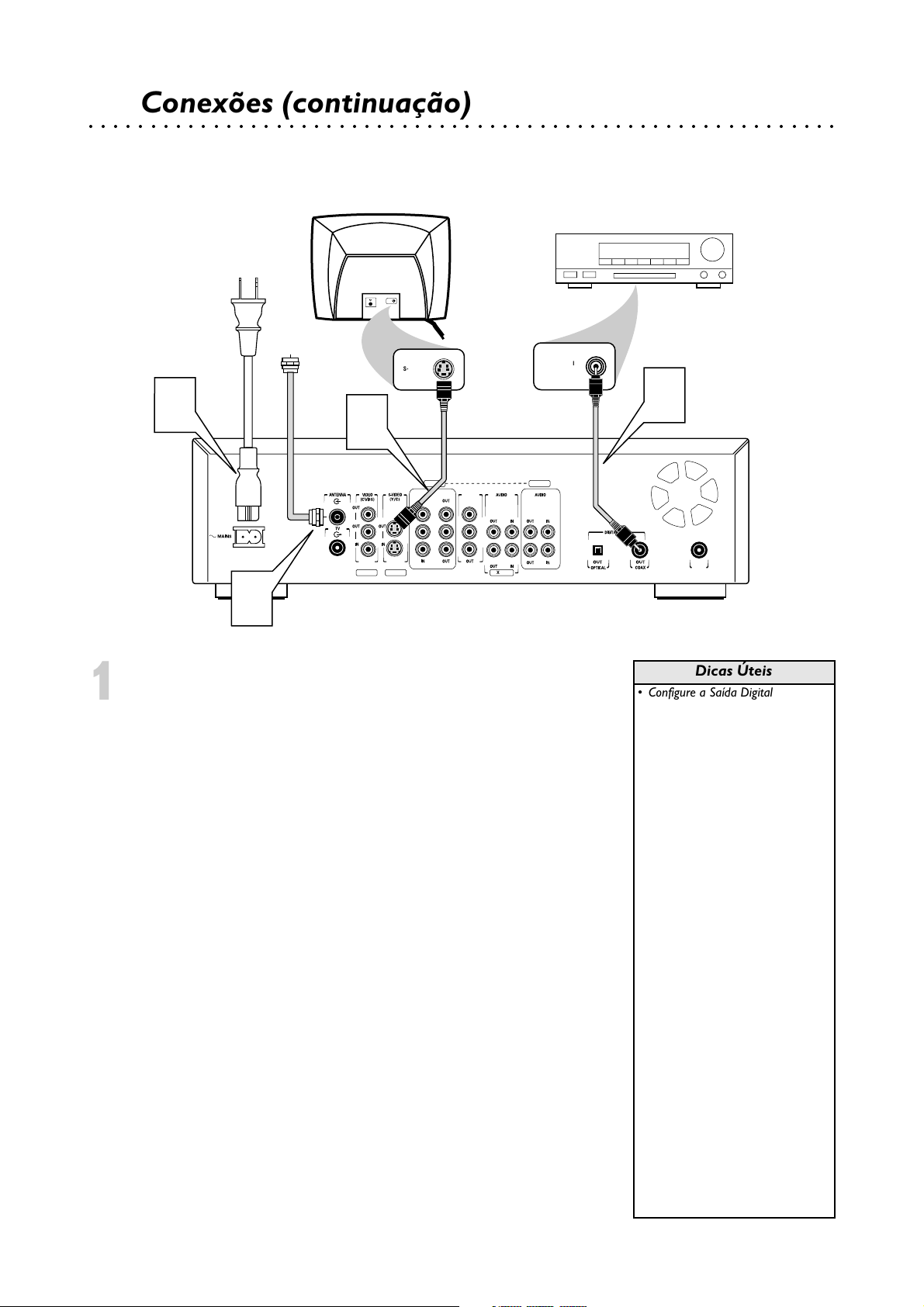
14
○○○○○○○○○○○○○○○○○○○○○○○○○○○○○○○○○○○○○○○○○○○○○○○○○○○○○○○○○○○○
Conexões (continuação)
Conectando ao TV e Receiver Estéreo
(Receiver Possui Dolby Digital™, MPEG2 ou Sistema Digital Theater)
S-AUDIO IN
Traseira do TV
Antena
ou Sinal de
TV a Cabo
S-VIDEO IN
(exemplo)
COAXIAL DIGITAL
AUDIO IN
Receiver Estéreo
(exemplo)
1
2
3
4
5
6
7
4
3
EXT 3 EXT 3
COMPONENT VIDEO PROG
P
R
EXT 2
EXT 1 EXT 1/2
SCAN
YY
Y
P
BPB
P
R
LL
P
B
P
R
L
R
RR
1
Ligue o sinal da Antena ou TV a Cabo ao conector
ANTENNA na traseira do Gravador de DVD.
Ligue um uma das saídas DIGITAL AUDIO OUT (COAX
(coaxial) ou OPTICAL) à entrada DIGITAL AUDIO IN
correspondente no equipamento de som. Só é necessário uma
conexão. Utilize um cabo de áudio digital apropriado (não fornecido).
Ligue o cabo S-Video fornecido entre o conector S-VIDEO
OUT (Y/C) (EXT 1) do Gravador de DVD e o conector de
entrada S-VIDEO do TV.
Ligue o cabo de força fornecido em MAINS (entrada CA) na
traseira do Gravador de DVD. Ligue os cabos de força do
Gravador de DVD, do TV e do equipamento de som na
tomada.
Ligue o equipamento de som e selecione o canal de Áudio
Digital correspondente ou fonte de som. Consulte o manual de
instruções do equipamento de som.
Pressione a tecla STANDBY-ON 2 no painel do Gravador
de DVD para ligá-lo. A luz STANDBY-ON ficará verde.
Ligue o TV. Coloque o TV no canal para a entrada S-Video.
Normalmente estes canais estão perto do canal 00. Veja o manual de
instruções do TV para mais detalhes. Ou, mude de canal até ver a tela
de fundo do DVD ou a tela do Ajuste Inicial (Initial Setup). A tela do
Ajuste Inicial vai aparecer na primeira vez que o Gravador de DVD for
ligado. Vá para a página 16 para continuar.
2
IN
RC 6
Dicas Úteis
• Configure a Saída Digital (Digital
Output) de acordo. Detalhes na
página 56.
• Se seus ajustes da Saída Digital
(Digital Output) não estão de acordo
com as capacidades do seu
equipamento de som, ele pode
produzir som muito forte e distorcido
ou, não produzir som algum.
• Seu equipamento de som deve
suportar MPEG2, Dolby Digital
System Digital Theater (DTS).
Consulte o manual de instruções do
equipamento de som.
• Para utilizar as saídas VIDEO OUT
(CVBS) ou COMPONENT VIDEO
OUT Y, Pb e Pr, ao invés da saída
S-VIDEO OUT, veja as páginas 10 e
12. Você precisa de apenas uma
conexão de vídeo. Lembre-se de
escolher o canal correto de AV no TV.
•
Uma pequena tampa preta e quadrada
protege o conector de saída OPTICAL
quando ele não está em uso. Remova
a tampa quando se quiser usar o
conector; Recoloque a tampa quando
não estiver utilizando o conector.
• Se você planeja assistir TV com o
Gravador de DVD desligado, ligue o
cabo coaxial RF fornecido entre o
conector TV do Gravador e o
conector RF IN ou ANTENNA IN
(75 ohm) no TV. Isto permite assistir
canais de TV normalmente quando o
Gravador de DVD está desligado e
vai melhorar a recepção do seu TV.
™
ou
Page 15

○○○○○○○○○○○○○○○○○○○○○○○○○○○○○○○○○○○○○○○○○○○○○○○○○○○○○○○○○○○○
Conexões (continuação)
15
Conectando a Outro Equipamento (opcional)
• Após conectar o Gravador de DVD diretamente ao TV, conectores de entrada (IN) adicionais estarão disponíveis na traseira do
Gravador. Você pode ligar outros equipamentos a estes conectores, incluindo decodificadores de TV a Cabo, Videocassetes (VCR) ou
um DVD Player. O exemplo acima mostra uma conexão com decodificador de TV a Cabo.
• Para assistir o material que está sendo reproduzido no outro equipamento, desligue o Gravador de DVD.
• A maior parte das fitas de vídeo e DVDs são protegidos contra gravação. Se você tentar copiá-los com o Gravador de DVD, a
mensagem “COPY PROTECT” (proteção contra cópia), será mostrada na tela.
• Se você for copiar uma fita que está sendo reproduzida pelo VCR em um DVD+RW/DVD+R, ajuste primeiro o controle de
tracking do VCR. Se o Gravador exibir a mensagem “NO SIGNAL” (sem sinal), ajuste o controle de tracking. Consulte o manual
de instruções do VCR para detalhes de como ajustar o controle de tracking.
• Não ligue uma fonte com Progressive Scan (como um DVD Player) aos conectores de entrada COMPONENT VIDEO IN (EXT
3). O Gravador de DVD não pode gravar material que está sendo reproduzido por uma fonte com Progressive Scan.
○○○○○○○○○○○○○○○○○○○○○○○○○○○○○○○○○○○○○○○○○○○○○○○○○○○○○○○○○○○○
Conectando a uma Camcorder (opcional)
Se você possui uma camcorder DV (Digital Video) ou Digital 8, ligue o conector de entrada DV I-LINK IN do
A
B
C
• Apenas uma conexão de áudio e uma de vídeo são necessárias. Talvez não seja necessário utilizar todos os conectores do painel
• Para ver a imagem da camcorder do TV, selecione o canal correto no Gravador e no TV. No Gravador, no modo Monitor, selecione
• Para acessar os conectores no painel frontal do Gravador, remova a tampa de proteção puxando cuidadosamente a ponta
Gravador de DVD ao conector de saída I-LINK OUT da camcorder. Utilize um cabo I-Link (não fornecido).
Se você possui ema camcorder Hi-8 ou S-VHS, ligue um cabo S-Video ao conector de entrada S-VIDEO IN do
Gravador de DVD ao conector de saída S-Video Out da camcorder. Ligue cabos de áudio entre os conectores de
entrada AUDIO IN (esquerdo e direito) no painel frontal do Gravador de DVD aos conectores de saída AUDIO
OUT da camcorder.
Se a camcorder possuir um conector de saída de vídeo composto (normalmente amarelo), ligue um cabo de vídeo
entre o conector de entrada VIDEO IN do Gravador de DVD e o conector de saída VIDEO OUT da camcorder.
Ligue cabos de áudio entre os conectores de entrada AUDIO IN (esquerdo e direito) no painel frontal do Gravador
de DVD aos conectores de saída AUDIO OUT da camcorder.
frontal do Gravador.
CAM1, CAM2 ou CAM3. Detalhes na página 19. No TV, selecione o canal de TV que corresponde aos conectores utilizados na traseira
do Gravador para ligar o Gravador ao TV. O canal de entrada de vídeo do TV pode ser chamado de Video In, Aux ou Auxiliary IN,
Audio/Video ou A/V IN, External ou EXT IN, etc. Se você tiver dificuldade em encontrar o canal correto, continue mudando de canal
no TV até visualizar a imagem da camcorder na tela.
esquerda da tampa na sua direção. Recoloque a tampa quando os conectores não estiverem sendo utilizados.
Page 16
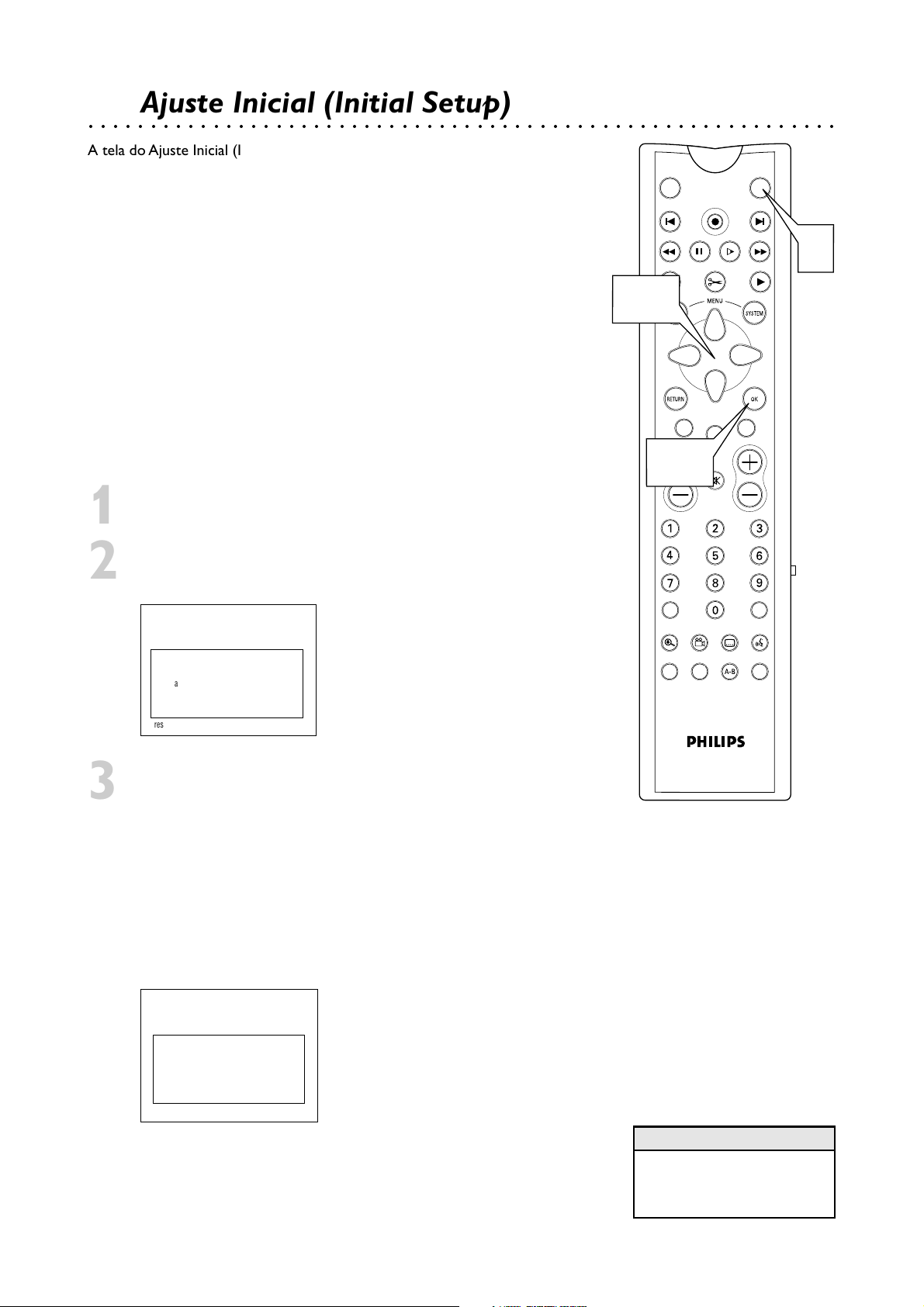
16
○○○○○○○○○○○○○○○○○○○○○○○○○○○○○○○○○○○○○○○○○○○○○○○○○○○○○○○○○○○○
Ajuste Inicial (Initial Setup)
A tela do Ajuste Inicial (Initial Setup) irá aparecer na primeira vez que o
Gravador for ligado. Estas mensagens na tela e menus irão ajudar a configurar
MONITOR ON/OFF
os recursos do Gravador rapidamente, incluindo os canais de TV e opções de
idioma.
Siga os passos abaixo para configurar o Gravador diretamente na
tela do TV.
Você não pode desligar o Gravador até que tenha finalizado o
REC/OTR
REVERSE PAUSE SLOW FORWARD
STOP FSS PLAY
NEXTPREVIOUS
1
Ajuste Inicial. O único meio de sair do Ajuste Inicial é desligando o
Gravador da tomada. Se você fizer isso, a tela do Ajuste Inicial vai
reaparecer na próxima vez que o Gravador for ligado. A tela não
2,3
vai sumir enquanto o Ajuste Inicial não for completado.
Se a tela de ajuste não aparecer, seu Gravador foi ajustado anteriormente.
Sempre será possível alterar os itens do ajuste a qualquer momento. Para
detalhes de como alterar estes itens, veja as páginas indicadas em cada passo,
para cada recurso.
CLEAR
VOL
2,3
TIMER
MUTE
SELECT
CH
Pressione ON/OFF 2 para ligar o Gravador.
1
A tela do Menu de Idioma (Menu Language) aparece primeiro.
2
Pressione 43 para escolher entre English, Español ou
Français e pressione OK para confirmar.
~
Menu Language
English
Español
Français
Initial Setup
3
4
T/C
ZOOM ANGLE SUBTITLE AUDIO
DIM REPEAT REPEAT SCAN
A/CH
3
Press OK to continue
O menu Audio Language (Idioma do Áudio) aparece a seguir.
Pressione 43 para escolher o idioma de sua preferência e
pressione OK.
O Gravador vai, automaticamente, reproduzir os discos no idioma
selecionado, se o idioma estiver presente no disco. O menu do DVD
vai ser mostrado no mesmo idioma, se disponível no Disco. Alguns
Discos exigem que o idioma do áudio ou do Menu do Disco, sejam
escolhidos no Menu do Disco. As preferências ou padrões do Disco
podem se sobrepor às seleções feitas no menu de Idioma do Áudio
do Gravador.
Para alterar os ajustes de Idioma do Áudio no futuro (Playback Audio), veja
a página 58.
~
Audio Language
English
Español
Français
Português
Italiano
Press OK to continue
Initial Setup
3
4
Dicas Úteis
• Quando o Ajuste Inicial começar, o
visor do Gravador vai mostrar a
mensagem “TURN ON TV” (LIGUE
O TV).
Page 17
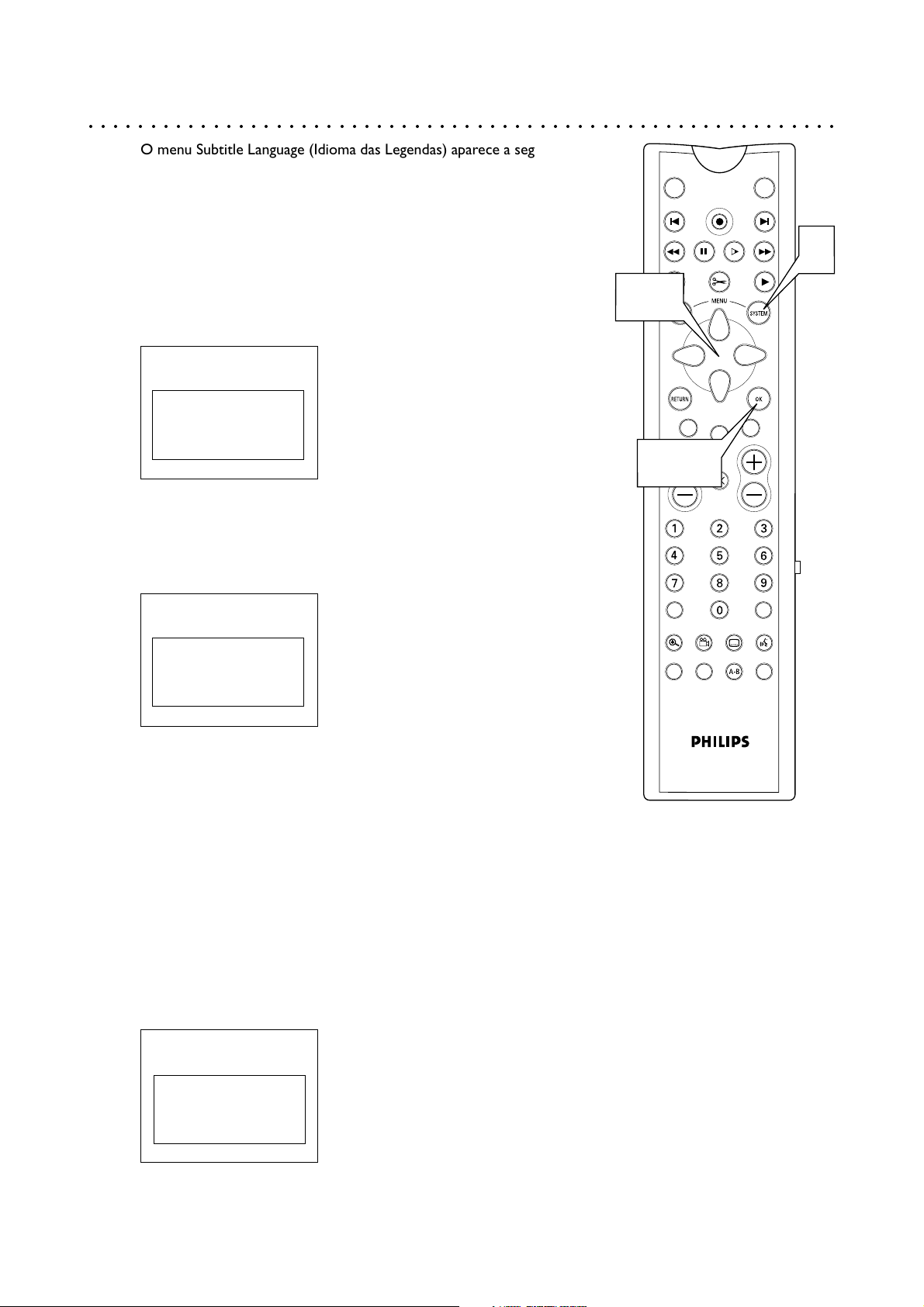
○○○○○○○○○○○○○○○○○○○○○○○○○○○○○○○○○○○○○○○○○○○○○○○○○○○○○○○○○○○○
Ajuste Inicial (Initial Setup) (continuação)
17
O menu Subtitle Language (Idioma das Legendas) aparece a seguir.
4
Pressione 43 para escolher o idioma de sua preferência
para as legendas e pressione OK.
O Gravador irá, automaticamente, mostrar as legendas no idioma
MONITOR ON/OFF
REC/OTR
NEXTPREVIOUS
selecionado, se o Disco tiver legendas disponíveis neste idioma. Se o
idioma selecionado não estiver disponível, ou não haverá legendas ou
elas serão mostradas no idioma padrão do Disco. Alguns DVDs
exigem que o idioma das legendas seja escolhido a partir do menu do
REVERSE PAUSE SLOW FORWARD
STOP FSS PLAY
8
Disco. As preferências ou padrões do Disco podem se sobrepor às
seleções feitas no menu de Idioma das Legendas do Gravador. Para
4,5
alterar os ajustes de Idioma das Legendas no futuro, veja as páginas 29 e 58.
5
6
~
Subtitle Language
English
Español
Français
Português
Italiano
Press OK to continue
Initial Setup
3
3
O menu TV Shape (Formato da Tela do TV) aparece a seguir.
Pressione 43 para escolher o formato de sua preferência e
pressione OK.
Para alterar os ajustes de Formato de Tela do TV ou para detalhes sobre
Formatos de Tela do TV, veja a página 55.
~
Subtitle Language
English
Español
Français
Português
Italiano
Press OK to continue
Initial Setup
3
3
“If you have connected the antenna – press OK” (se você conectou a
antena – pressione OK) aparece a seguir. Se você conectou uma
Antena ou sinal de TV a Cabo ao conector ANTENNA do
Gravador, pressione OK. Se você não conectou a Antena ou sinal de
TV a Cabo, faça isso agora. Após a Antena/sinal de TV a Cabo estar
conectado, pressione OK. Detalhes nas páginas 10 a 14. Para apagar os
canais
de TV ou, opções de adcionar ou remover um canal no futuro, veja a página 36.
CLEAR
TIMER
VOL
4-6
MUTE
T/C
ZOOM ANGLE SUBTITLE AUDIO
DIM REPEAT REPEAT SCAN
SELECT
CH
A/CH
7
8
“Searching for TV channels” (procurando por canais de TV)
aparece a seguir, junto com uma escala mostrando os canais que
estão sendo memorizados. Os números dos canais encontrados serão
mostrado na tela, assim como o progresso da busca. Isto levará alguns
minutos, dependendo do número de canais disponíveis em sua região.
Quando a busca termina, “Auto ch. search complete” (busca
automática de canais completa) irá aparecer, junto com o número
total de canais encontrados.
~
TV Shape
4:3 letterbox
4:3 panscan
16:9
Press OK to continue
Initial Setup
3
4
Pressione SYSTEM MENU.
O Gravador está pronto para ser utilizado!
Page 18
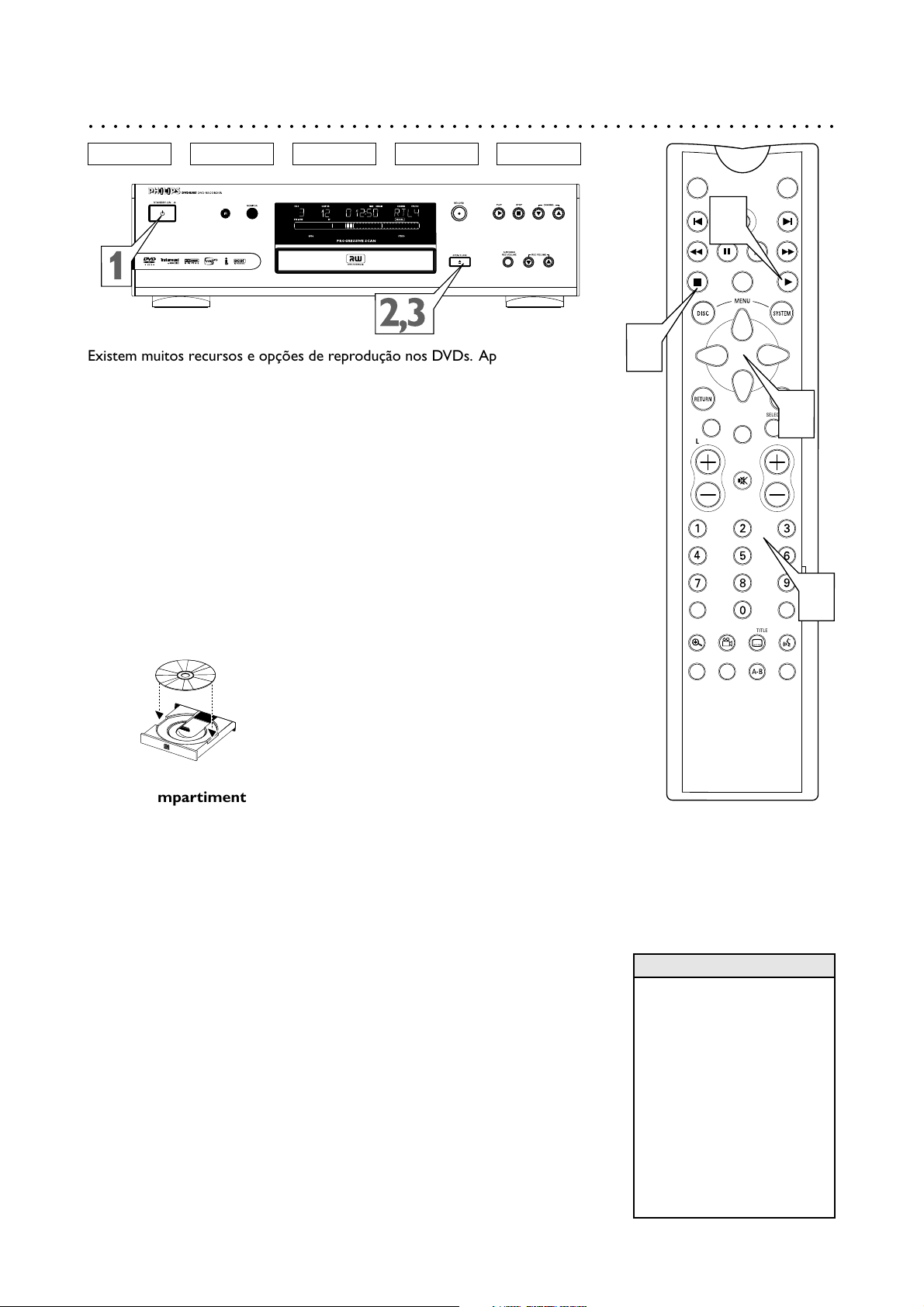
18
○○○○○○○○○○○○○○○○○○○○○○○○○○○○○○○○○○○○○○○○○○○○○○○○○○○○○○○○○○○○
Reprodução Rápida de Discos
DVD AUDIO CD VIDEO CDDVD+RW DVD+R
MONITOR ON/OFF
REC/OTR
4
REVERSE PAUSE SLOW FORWARD
STOP FSS PLAY
NEXTPREVIOUS
Existem muitos recursos e opções de reprodução nos DVDs. Após estar
familiarizado com o Gravador de DVD, como descrito nas páginas 20 a 27,
veja a página 28 em diante e tente recursos adicionais.
22
2 para ligar o Gravador de DVD. A luz
22
1
2
3
Pressione STANDBY-ON
STANDBY-ON fica verde e o aparelho está ligado.
Ligue o TV. Selecione o canal de Entrada de Vídeo (Video IN)
correto. Detalhes nas páginas 9 a 14. Vo c ê deve ver a imagem de
fundo azul Philips DVD na tela do TV (se não houver DVD no
Gravador).
Pressione OPEN/CLOSE / no painel frontal do Gravador de
DVD para abrir o compartimento do Disco.
Coloque o Disco na bandeja, com a face com as inscrições para
cima e a face brilhante para baixo. Se o Disco (DVD) for dupla face,
assegure-se que o lado que você quer reproduzir está para cima.
P
O
W
E
R
O
N
/O
F
F
Pressione OPEN/CLOSE / novamente para fechar o
compartimento.
5
CLEAR
VOL
T/C
ZOOM ANGLE SUBTITLE AUDIO
DIM REPEAT REPEAT SCAN
TIMER
MUTE
SELECT
4
CH
A/CH
4
4
5
A reprodução deve inciar automaticamente. Se não
começar:
• Se você está reproduzindo um DVD, o menu do Disco deve
aparecer. Se as seleções de Título (Title) ou Capítulo (Chapter)
estão numeradas, pressione uma tecla Numérica para selecionar
um item. Ou, pressione 431 2 para selecionar um item e depois
pressione OK.
A reprodução irá começar. Ou, siga as instruções na tela conforme
explicadas no menu do DVD.
• Se você está reproduzindo um CD de áudio, pressione PLAY 2
para iniciar a reprodução.
• Se você está reproduzindo um DVD+RW/DVD+R, a Tela de Seleção de
Imagens (Index Picture Screen) irá aparecer. Detalhes na página 35.
Pressione 43 para selecionar o Título (Title) que você deseja
reproduzir e pressione OK. Se o Disco estiver em branco, o visor
vai mostrar “EMPTY DISC” (Disco Vazio).
Para parar a reprodução a qualquer momento, pressione
STOP 9.
Dicas Úteis
• Se o Disco está bloqueado pelo
Controle de Acesso, é necessário
introduzir o código de quatro
dígitos ou autorizar o Disco.
Detalhes nas páginas 49 a 53.
• DVDs possuem códigos de região.
Seu Gravador não vai reproduzir
Discos que tenha região diferente
do Gravador. O código de região
do Gravador é 4 (quatro).
Detalhes na página 7.
• Não é possível gravar apenas
áudio (som) em um DVD+RW/
DVD+R. É preciso gravar áudio e
vídeo (som e imagem).
Page 19
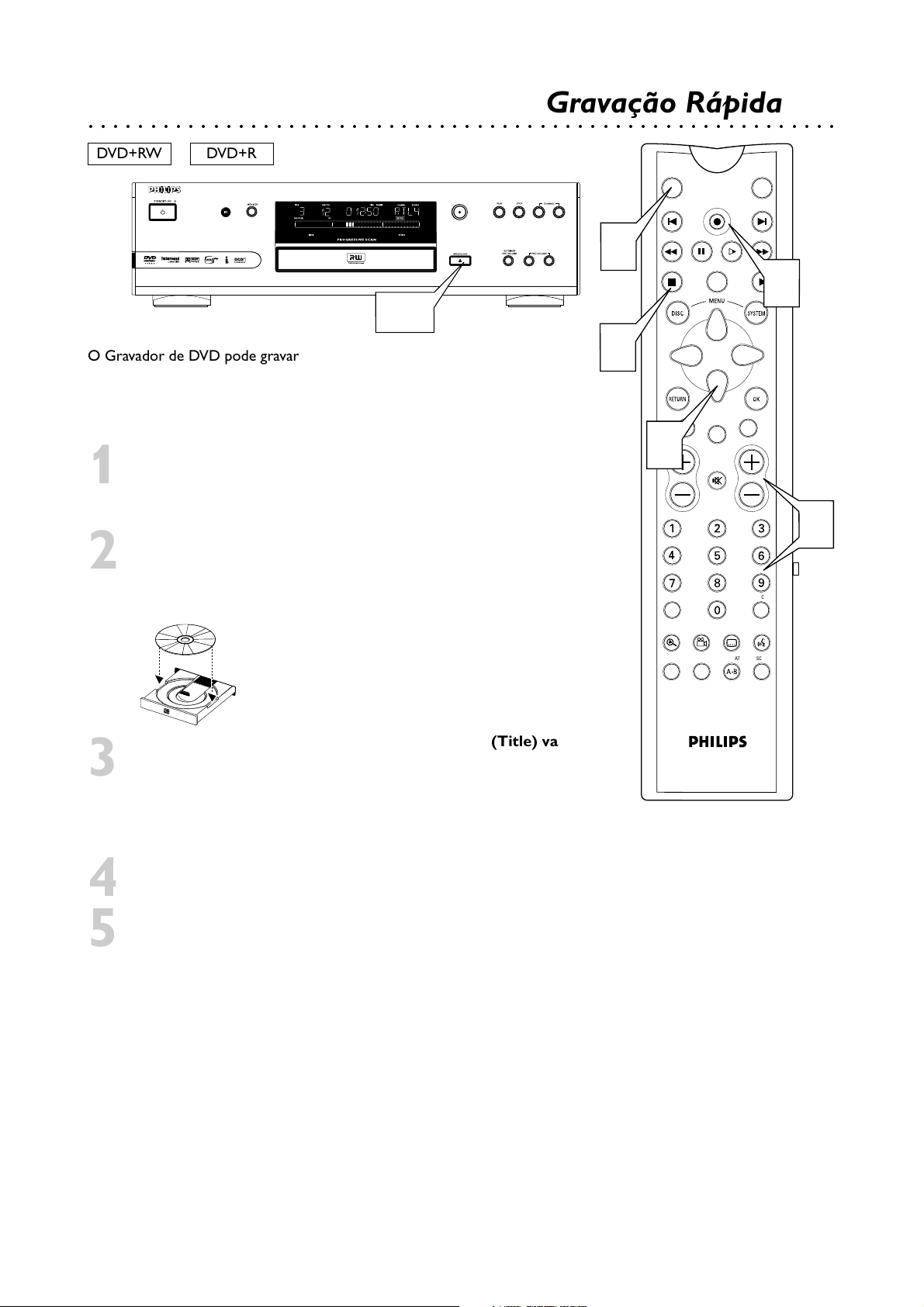
○○○○○○○○○○○○○○○○○○○○○○○○○○○○○○○○○○○○○○○○○○○○○○○○○○○○○○○○○○○○
VDR985
Gravação Rápida
DVD+RW DVD+R
DVDR985
DVD RECORDER
RECORD
2
3
9
4
3
4
4
MONITOR ON/OFF
REC/OTR
REVERSE PAUSE SLOW FORWARD
STOP FSS PLAY
19
NEXTPREVIOUS
6
1,2
O Gravador de DVD pode gravar programas de TV em discos DVD+RW ou
DVD+R. Antes de começar, assegure-se de que os canais de TV foram
sintonizados. Detalhes nas páginas 16, 17 e 36. Utilizando um DVD+RW ou
DVD+R gravável, desprotegido e não finalizado, siga os passos abaixo para
gravar canais de TV. Para opções adicionais de gravação, veja as páginas 40 a 46.
Pressione OPEN/CLOSE / no painel frontal do Gravador de
1
2
3
DVD para abrir o compartimento do Disco. Ou, pressione e segure
STOP 9 no controle remoto por cerca de três segundos para abrir
ou fechar o compatimento do Disco.
Insira um DVD+RW ou DVD+R gravável com as inscrições para cima.
Pressione OPEN/CLOSE / para fechar o compartimento. A Tela
de Seleção de Imagens (Index Picture Screen) irá aparecer. Detalhes na
página 35. Se o Disco está vazio e sem gravações, “EMPTY DISC”
(Disco Vazio) vai aparecer no visor do Gravador.
P
O
W
E
R
O
N
/O
F
F
Pressione 4 para selecionar uma caixa de Título (Title) vazia
em um DVD+RW. Para evitar sobrepor uma gravação anterior em
um DVD+RW, escolha sempre a última caixa de Título vazia.
Em um DVD+R, o Gravador automaticamente inicia a gravação
no final do Disco e portanto, você não precisa selecionar uma caixa
de Título vazia. Não é possível sobrepor gravações em um DVD+R.
7
CLEAR
TIMER
VOL
3
MUTE
T/C
ZOOM ANGLE SUBTITLE AUDIO
DIM REPEAT REPEAT SCAN
SELECT
CH
5
A/CH
Pressione MONITOR para ver canais de TV através do Gravador
de DVD.
4
Pressione CH+/- ou as tecla Numéricas para selecionar o canal
5
6
7
que deseja gravar. Para gravar uma material que está sendo
reproduzido em um equipamento conectado ao Gravador, selecione
EXT1, EXT2, EXT3, CAM1, CAM2 ou CAM3. Escolha o canal EXT
(Externo) ou CAM (Câmera) que corresponda ao conector que está
ligado ao outro equipamento. Por exemplo, se você ligou uma camcorder
ao conector S-VIDEO CAM1 no painel frontal do Gravador, pressione
CH+/- para escolher CAM1. CAM1 vai aparecer na Caixa de
Informação de Sintonia (Tuner Information Box). Detalhes na página 27.
Pressione REC/OTR para iniciar a gravação do canal selecionado.
RECORD vai aparecer em vermelho no visor do Gravador.
Pressione STOP 9 para parar a gravação. RECORD vai piscar
rapidamente no visor. A Tela de Seleção de Imagens (Index Picture
Screen) vai reaparecer após alguns segundos. Em uma gravação curta em
um disco DVD+RW novo, a formatação do Disco vai levar cerca de um
minuto. Para editar suas gravações no futuro, veja as páginas 47 e 48.
Page 20
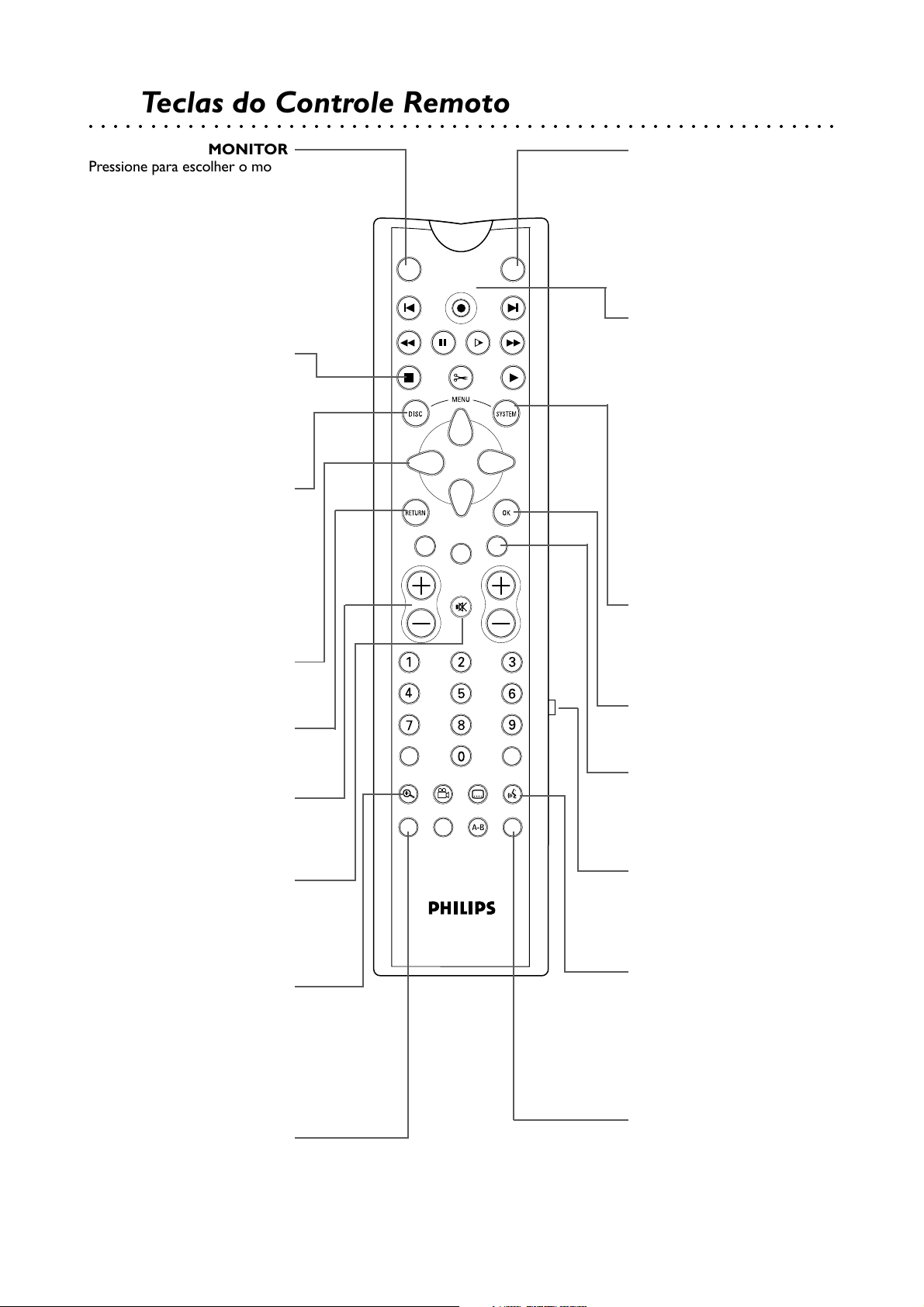
20
○○○○○○○○○○○○○○○○○○○○○○○○○○○○○○○○○○○○○○○○○○○○○○○○○○○○○○○○○○○○
Teclas do Controle Remoto
MONITOR
Pressione para escolher o modo
Disco ou o Modo Monitor. No
modo Disco, utilize a Tela de
Seleção de Imagens (Index
Picture Screen) ou assista a
reprodução de Discos. No
modo Monitor, assista canais de
TV através do Gravador de
DVD ou faça gravações.
Detalhes na página 19
STOP 9
Pressione para parar a
reprodução do Disco. Pressione
e segure a tecla STOP 9 por
três segundos para abrir ou
fechar o compartimento do
Disco do Gravador.
DISC MENU
Pressione durante a reprodução
para acessar o Título do DVD ou
o menu do Disco. Detalhes na
página 28. Ou, pressione para
acessar a Tela de Seleção de
Imagens (Index Picture Screen)
de um DVD+RW/DVD+R.
Detalhes na página 35.
431 2 (teclas de direção)
Pressione para selecionar itens.
Detalhes nas páginas 25, 28 e 35.
RETURN
Pressione para voltar a um
menu anterior.
VOL (volume ) +/-
Pressione para aumentar ou
diminuir o volume do TV.
Detalhes na página 60
MUTE H
Pressione para cortar o volume
do TV. Pressione novamente para
restaurar o som.
Detalhes na página 60.
ZOOM
aa
a
aa
Pressione a para acessar
(Zoom) na Barra de Menu e
aumentar a imagens no vídeo
durante a reprodução normal,
ou em pausa, de um DVD,
DVD+R ou DVD+RW. Detalhes
na página 30.
DIM
Pressione repetidamente para
ajustar o brilho, ou desligar, o
visor no painel frontal do
Gravador de DVD.
MONITOR ON/OFF
REC/OTR
REVERSE PAUSE SLOW FORWARD
STOP FSS PLAY
CLEAR
TIMER
VOL
MUTE
T/C
ZOOM ANGLE SUBTITLE AUDIO
DIM REPEAT REPEAT SCAN
NEXTPREVIOUS
SELECT
A/CH
ON/OFF
22
2
22
Pressione para ligar ou desligar
o Gravador de DVD.
A luz STANDBY-ON no painel
frontal do Gravador fica verde
quando ele está ligado e
vermelha quando está
desligado.
Detalhes na página 22.
REC/OTR (Record/One
Touch Recording)
(Gravação de Um Toque)
Pressione para gravar o canal
de TV que está sendo assistido
no modo Monitor.
Ou, pressione para iniciar a
gravação de material que está
sendo reproduzido em um
equipamento ligado ao
Gravador (após selcionar o
canal EXT ou CAM correto).
Detalhes na página 19. Pressione
repetidamente para configurar
CH
a Gravação de Um Toque).
Detalhes na página 40.
SYSTEM MENU
Pressione para acessar ou
remover a barra de menu do
Gravador de DVD.
Detalhes na página 25.
OK
Pressione para aceitar ou
aprovar uma seleção do menu.
SELECT
Pressione para selecionar o
horário AM ou PM de Início ou
Fim do timer de gravação.
Detalhes na página 41.
Seletor TV
Pressione e segure enquanto
utilizar teclas do controle
remoto que operam o TV.
Detalhes na página 60.
AUDIO
YY
Y
YY
Pressione para selecionar um
idioma de áudio ou trilha
sonora durante a reprodução
de um DVD. Múltiplos idiomas
ou trilhas sonoras devem estar
disponíveis no DVD.
Detalhes na página 29
SCAN
Pressione para reproduzir os
primeiros 10 segundos de cada
Trilha (Track) ou Capítulo
(Chapter) de um Disco.
Detalhes na página 33.
Page 21
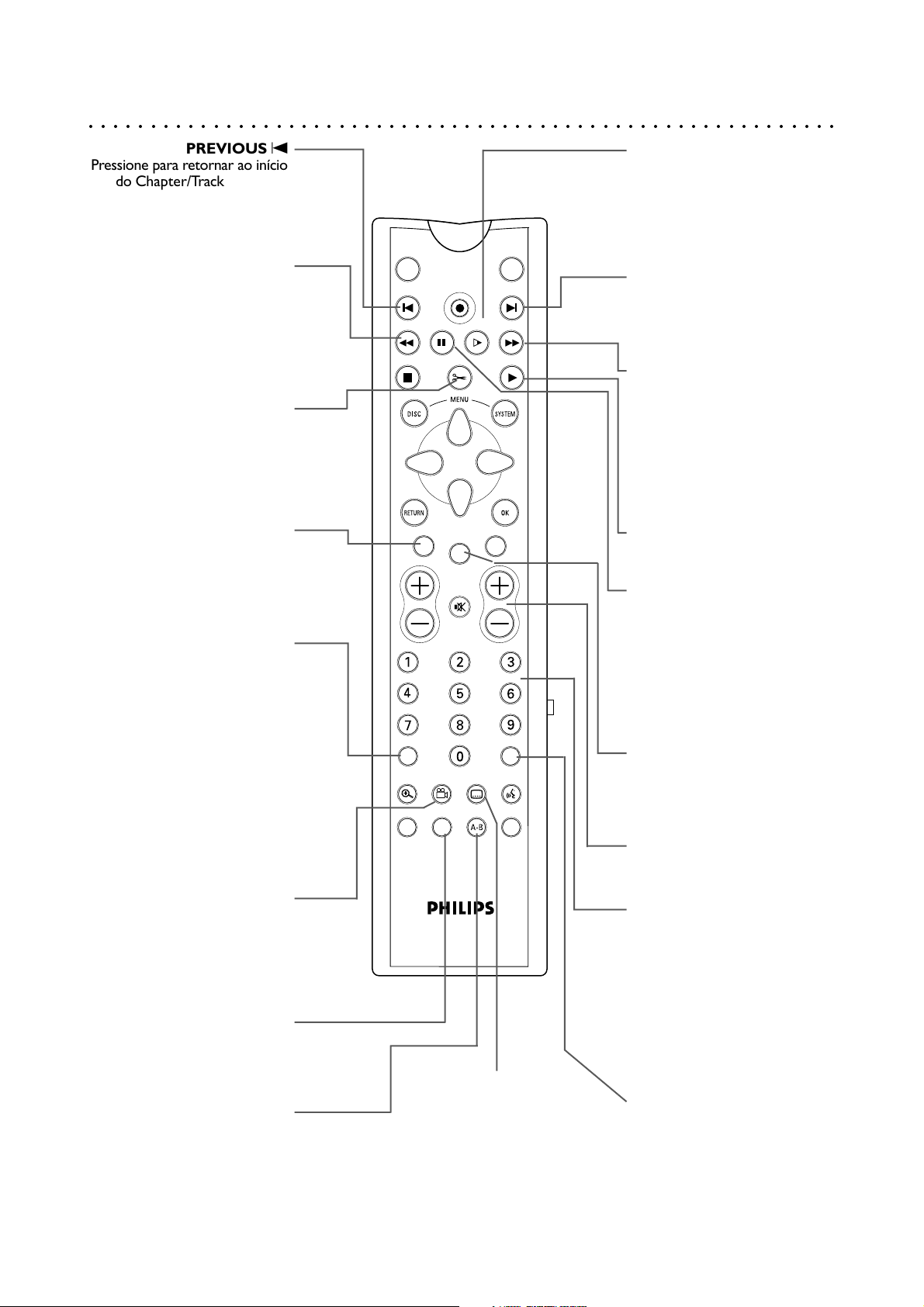
○○○○○○○○○○○○○○○○○○○○○○○○○○○○○○○○○○○○○○○○○○○○○○○○○○○○○○○○○○○○
Teclas do Controle Remoto (continuação)
21
PREVIOUS O
Pressione para retornar ao início
do Chapter/Track (Capítulo/
Trilha) atual. Ou, pressione
repetidamente para retornar ao
início do Capítulo/Trilha anterior.
Detalhes na página 28.
REVERSE Q
Pressione para procurar para
trás, ou retrocesso rápido,
durante a reprodução. Pressione
repetidamente para reproduzir
o Disco para trás, 4 ou 32 vezes
mais rápido que a velocidade
normal. Detalhes na página 32
FSS (Favorite Scene Selection)
(Seletor de Cena Favorita)
Pressione para mostrar ou
remover o menu de Seleção de
Cena Favorita durante a
reprodução de um DVD+R ou
DVD+RW. Detalhes na página 48.
CLEAR
Pressione para apagar a última
entrada de informação em um
menu. Pressione para apagar
uma programação do Timer.
Detalhes na página 43.
T/C (Title/Chapter)
(Título/Capítulo)
Pressione para selecionar “T”
(Título/Trilha) ou “C” (Capítulo)
na Barra de Menu (Pressione T/C
repetidamente para alternar
entre T ou C na Barra de Menu).
Pressione 43 depois para
selecionar número do Título,
Trilha ou Capítulo que deseja
reproduzir. O Título/Trilha/
Capítulo começará a ser
reproduzido automaticamente.
Esta tecla não têm função no
modo Monitor.
ANGLE
Pressione para selecionar um
ângulo de câmera diferente
durante a reprodução de um
DVD. Múltiplos ângulos de
câmera devem estar disponíveis
no Disco. Detalhes na página 30.
REPEAT
Pressione repetidamente para
reproduzir um Capítulo, Título,
Trilha ou Disco novamente.
Detalhes na página 34
REPEAT A-B
Pressione para configurar a
Repetição A-B, onde um certo
segmento de uma Trilha ou
Capítulo é reproduzido
repetidamente. Detalhes na
página 34.
MONITOR ON/OFF
REC/OTR
REVERSE PAUSE SLOW FORWARD
STOP FSS PLAY
CLEAR
TIMER
VOL
MUTE
T/C
ZOOM ANGLE SUBTITLE AUDIO
DIM REPEAT REPEAT SCAN
SUBTITLE
SELECT
ZZ
Z
ZZ
NEXTPREVIOUS
CH
A/CH
Pressione repetidamente
durante a reprodução para
selecionar o idioma das
legendas, entre aqueles
disponíveis no Disco
reproduzido.
Detalhes na página 29.
SLOW H
Pressione repetidamente para
selecionar a velocidade câmera
lenta. Você pode escolher
reproduzir o Disco a 1/2, 1/4 ou
1/8 da velocidade normal.
Detalhes na página 32.
NEXT P
Pressione para pular para o
próximo Capítulo ou Trilha
durante a reprodução.
Detalhes na página 28.
FORWARD R
Pressione para procurar para a
frente, ou avanço rápido, durante
a reprodução. Pressione
repetidamente para reproduzir o
Disco para frente 4 ou 32 vezes
mais rápido que a velocidade
normal.
Detalhes na página 32.
PLAY 2
Pressione para iniciar a
reprodução do Disco.
PAUSE
;;
;
;;
Pressione uma vez para
interromper a reprodução.
Pressione repetidamente para
avançar uma imagem congelada
de DVD, DVD+RW, DVD+R ou
Video CD, um quadro por vez
(reprodução quadro-a-quadro).
Detalhes na página 31.
TIMER
Pressione para acessar ou
remover o menu de Gravação
do Timer (Timer Recording).
Detalhes nas página 41 a 43.
CH (canal) +/-
Pressione para selecionar um
canal de TV no modo Monitor.
Teclas Numéricas
Pressione para selecionar itens
em um menu. Detalhes na
página 18. Pressione durante a
reprodução para selecionar
diretamente um Capítulo
(dentro do Título atual) ou
Trilha para reproduzir. Detalhes
na página 28. Pressione para
selecionar um canal de TV no
modo Monitor.
A/CH (Alternate Channel)
(Alternar Canal)
Pressione para retornar ao
canal de TV anteriormente
selecionado, enquanto o
Gravador estiver no modo
Monitor.
Page 22

22
VDR985
○○○○○○○○○○○○○○○○○○○○○○○○○○○○○○○○○○○○○○○○○○○○○○○○○○○○○○○○○○○○
Painel Frontal
STANDBY-ON
22
2 Tecla e Luz
22
Pressione a tecla STANDBY-ON 2 para ligar ou desligar o Gravador de DVD. A luz
STANDBY-ON fica vermelha quando o Gravador está desligado (standby). A luz
STANDBY-ON fica verde quando o Gravador está ligado.
Sensor IR (infra-vermelho) do controle remoto
O sensor recebe sinais do controle remoto. Aponte o controle remoto para ele e não
para o TV, quando utilizar o controle remoto para operar o Gravador de DVD.
MONITOR
Pressione para selecionar modo Disco ou modo Monitor. No modo Disco, utilize a Tela de
Seleção de Imagens (Index Picture Screen), assista a reprodução de Discos ou faça
gravações. No modo Monitor, assista ou grave canais de TV através do Gravador de DVD.
Detalhes na página 19.
Visor
Informações sobre o status atual do Gravador de DVD aparecem aqui. Detalhes na página 23.
CHANNEL 43
No modo Monitor, pressione para mudar
os canais do TV.
STOP 9
Pressione para parar a reprodução
ou gravação.
PLAY 2
Pressione para iniciar a
reprodução do Disco.
DVDR985
DVD RECORDER
RECORD
9
2
3
4
DV
AUDIO
S-VIDEO VIDEO
LR
Conectores DV (vídeo digital)
i-LINK (CAM3); S-VIDEO In
(CAM1); VIDEO In (CAM2) e
AUDIO In (CAM1/2)
Para acessar estes conectores, remova
a tampa protetora puxando o lado
esquerdo da tampa na sua direção.
Recoloque a tampa quando os
conectores não estiverem em uso.
Use estes conectores quando ligar uma
camcorder ou outro equipamento ao
Gravador de DVD. Detalhes na página 15.
Quando estiver gravando material que
está sendo reproduzido em outro
equipamento, selecione o canal CAM
(Câmera) que corresponda ao
conector onde o equipamento está
ligado. Detalhes na página 19.
A descrição/nome de cada conector
está do lado esquerdo dos conectores,
da esquerda para a direita,
respectivamente.
4
RECORD 0
Pressione para iniciar a
gravação o canal de TV
ou fonte selecionada.
Detalhes na página 19.
OPEN/CLOSE /
Pressione para abrir ou fechar o
compartimento do Disco.
*AUTO MAN REC VOLUME
(Volume de Gravação Automático/
Manual)
Pressione para ajustar o volume de
gravação, automática ou manualmente.
Detalhes na página 45.
REC VOLUME
Pressione para aumentar ou diminuir o volume
quando ajustar manualmente o volume de
gravação. Detalhes na página 45.
Compartimento do Disco
Insira o Disco aqui. Coloque o disco com a face
impressa para cima. Detalhes na página 18.
3
Page 23

○○○○○○○○○○○○○○○○○○○○○○○○○○○○○○○○○○○○○○○○○○○○○○○○○○○○○○○○○○○○
Visor
23
DVD+RW DVD+RW (regravável)
inserido (como no exemplo abaixo)
DVD+R DVD+R (gravável) inserido
DVD DVD inserido
VCD Video CD inserido
CD CD de áudio inserido
SVCD CD Super Video inserido
TITLE
Número do Título reproduzido.
TRACK
Número da Trilha reproduzida.
HQ, SP, LP ou EP
High Quality (Alta Qualidade), Standard
Play (Reprodução Normal), Long Play
(Reprodução Longa) ou Extended Play
(Reprodução Estendida); Modo de
gravação atual ou a velocidade de
gravação na qual o Capítulo reproduzido
foi gravado. Detalhes na página 46.
CHAPTER
Número do Capítulo
reproduzido.
DD
D
DD
Comando do controle remoto recebido.
TRACK TIME
Tempo de reprodução decorrido da Trilha
reproduzida em horas, minutos e segundos;
aparece durante a reprodução.
TOTAL TIME
Tempo total da reprodução ou gravação
em horas, minutos e segundos; aparece
quando a reprodução é interrompida.
TIME REMAIN
Tempo restante do Disco (de acordo com
o modo de gravação, quando estiver gravando)
CHANNEL
Número do canal de TV sintonizado.
RECORD
Gravação em andamento.
TIMER
Uma programação de gravação foi feita
ou está em andamento. TIMER pisca antes
de uma programação de gravação feita
começar, se o Gravador estiver ligado.
.
TITLE TRACK
DVD RW
CHAPTER TOTAL TIMETRACK
SP
-30-40 -10-20 0
DIGITAL
MPEG, DIGITAL, DTS ou PCM
Formato de áudio do Disco reproduzido
MANUAL
Aparece quando o volume de gravação é
ajustado manualmente. Detalhes na página
45.
STEREO
O canal assistido é transmitido em
estéreo. Detalhes na página 58.
OVER
04 ,+4)
MANUAL
REMAIN
TIMER
-30-40 -10-20 0
PM
AM
CHANNEL
RECORD
STEREO
OVER
SAP
SAP
O canal de TV está sendo transmitido
com um segundo canal de áudio.
Escala de dB
Indica o volume de gravação quando o
controle manual do volume de gravação é
utilizado. Detalhes na página 45.
Mensagens adicionais ou informações
também aparecem no visor, como por
exemplo “OPENING” quando o
compartimento do Disco está abrindo. Estas
mensagens variam de acordo com a
atividade do Gravador ou do Disco.
Barra do Disco
Mostra o conteúdo do Disco, volume de
gravação ou formatação em andamento
Page 24

24
○○○○○○○○○○○○○○○○○○○○○○○○○○○○○○○○○○○○○○○○○○○○○○○○○○○○○○○○○○○○
Painel Traseiro
MAINS (Alimentação CA)
Ligue o cabo de força fornecido entre a entrada MAINS e uma tomada, após ter
completado as outras conexões.
Conector TV
Ligue o cabo coaxial fornecido entre o conector TV e o conector RF IN ou
ANTENNA IN (75 ohm) do TV. Isto permite assistir canais de TV
normalmente quando o Gravador está desligado.
Conector ANTENNA
Ligue a entena ou TV a Cabo no conector ANTENNA. Detalhes nas
páginas 10 a 14.
Conector VIDEO IN (CVBS) (EXT2)
Utilize um cabo de vídeo para ligar este conector ao conector de
saída de vídeo de outro equipamento. Detalhes na página 15.
Conector VIDEO OUT (CVBS) (EXT2)
Ligue o cabo de vídeo amarelo fornecido entre um dos
conectores VIDEO OUT (CVBS) e o conector de entrada de
vídeo do TV. Detalhes na página 12. Use o conector VIDEO
OUT (CVBS) extra para ligar o Gravador a outro equipamento.
EXT 3 EXT 3
COMPONENT VIDEO PROG
P
R
EXT 2
EXT 1 EXT 1/2
SCAN
YY
P
P
Y
LL
P
BPB
R
B
P
R
L
R
RR
Conector IN RC 6
Se preferir, ligue um
controle remoto com fio
(não fornecido) ao
conector IN RC 6.
Consulte seu revendedor
para detalhes sobre
controles compatíveis. Os
primeiros sinais do
controle remoto podem
ser perdidos. O controle
remoto fornecido com o
Gravador de DVD vai
operar todas os recursos
do Gravador.
IN
RC 6
Conector S-VIDEO IN (Y-C) (EXT1)
Utilize um cabo S-Video para ligar este conector ao
conector de saída S-Video Out de um equipamento
adicional opcional. Detalhes na página 15.
Conectores COMPONENT VIDEO IN
(Y Pb Pr) (EXT3)
Ligue estes conectores aos conectores de saída
Component Video Out de um equipamento de
vídeo adicional opcional (um DVD Player, por
exemplo). Detalhes na página 15.
Conectores COMPONENT VIDEO OUT
(Y Pb Pr) (EXT3)
Conector DIGITAL AUDIO OUT
COAX (coaxial)
Ligue um cabo de áudio digital coaxial
entre este conector e o conector de
entrada digital coaxial do equipamento
de som. Detalhes na página 14.
Conector DIGITAL AUDIO OUT
OPTICAL
Ligue um cabo de áudio digital óptico
entre este conector e o conector de
entrada digital óptica do equipamento de
som. Detalhes na página 14.
Ligue o cabo Vídeo Componente de 3 pontas
fornecido entre estes conectores e os conectores
Component Video In do TV. Detalhes na página 10.
Conectores PROG SCAN OUT (Y Pb Pr)
(Progressive Scan). Ligue estes conectores aos conectores
Progressive Scan IN do TV, se o TV tiver Progressive Scan. Utilize o
cabo Vídeo Componente de 3 pontas fornecido. Ligue as cores do
cabo aos conectores com cores correspondentes. Se o Tv não tiver
Progressive Scan, use os conectores COMPONENT VIDEO OUT.
Detalhes na página 10. Veja também o manual de instruções do TV.
Conectores AUDIO OUT/IN (Esquerdo/Direito) (EXT1/2 e EXT3)
Utilize os cabos de áudio fornecidos (vermelhos e pretos) para ligar os conectores
AUDIO OUT do Gravador e os conectores de Audio In de um TV ou equipamento
de som. Detalhes nas páginas 10 a 13. Utilize os conectores AUDIO IN para ligar
equipamentos adicionais ao Gravador de DVD. Detalhes na página 15.
Dicas Úteis
• Cada conector de Áudio e Vídeo está
nomeado como EXT1, EXT2 OU
EXT3. Utilize o mesmo número EXT
(external) para as conexões de áudio
e vídeo com o TV. Por exemplo, se
utilizar o conector S-VIDEO OUT, que
é EXT1, utilize os conectores EXT1/2
AUDIO OUT.
• Não toque as partes internas dos
conectores do painel traseiro.
Descarga eletrostáticas podem
danificar a unidade
permanentemente.
• Apenas uma conexão de áudio e uma
de vídeo são necessárias. Você pode
não precisar utilizar todos os
conectores.
Page 25

○○○○○○○○○○○○○○○○○○○○○○○○○○○○○○○○○○○○○○○○○○○○○○○○○○○○○○○○○○○○
Barra de Menu
Além de utilizar as teclas de atalho do controle remoto para selecionar recursos,
você pode utilizar a Barra de menu para operar estes recursos. A Barra de Menu
não pode ser acessada durante a gravação.
Quando a Barra de Menu estiver na tela, pressione as teclas
remoto para selecionar um item ou para mudar os ajustes de um item.
Os símbolos 431 2 na Barra de menu significam que mais itens estão disponíveis.
Barra de menu 1
Pressione SYSTEM MENU uma vez para acessar a Barra de Menu 1.
Os itens a seguir estão na Barra de Menu 1. Dependendo da disponibilidade
de recursos do Disco, você pode não conseguir acessar todos os itens todas às
vezes. Apenas recursos disponíveis podem ser selecionados.
Ajuste de preferências Pessoais Configura suas preferências para a
qualidade de áudio e vídeo, dependendo dos equipamentos conectados ao
Gravador de DVD. Também configura Idiomas, Controle de Acesso, Ajustes
de Gravação, Ajustes do Controle Remoto, Recursos de Instalação e outros
recursos do Gravador de DVD.
Título Selecione para escolher um Título ou Trilha disponível para
W
reprodução. Use as teclas Numéricas ou as teclas 43 para selecionar o
Título desejado. A reprodução irá começar automaticamente.
Capítulo Selecione para escolher um Capítulo disponível para
X
reprodução. Use as teclas Numéricas ou as teclas 43 para selecionar o
Capítulo desejado. A reprodução irá começar automaticamente.
431 2431 2
431 2 no controle
431 2431 2
25
Y
Z
a
Barra de Menu 2
Estando na Barra de menu 1, pressione 2 repetidamente para ir para a
Barra de menu 2. Os seguintes itens estão na Barra de menu 2.
Idioma do Áudio Se o DVD tiver múltiplas trilhas sonoras de áudio,
escolha uma aqui. Por exemplo, alguns DVDs permitem a reprodução em
outros idiomas ou, ouvir um comentário do diretor durante a
reprodução. Verifique a embalagem do Disco para detalhes. Detalhes na
página 29.
Idioma das legendas Se o Disco reproduzido tiver legendas, selecione
um idioma aqui. Detalhes na página 29.
Ângulo Selecione para escolher um ângulo de câmera diferente, se
disponível, durante a reprodução de um DVD. Detalhes na página 30.
Zoom Selecione para aumentar a imagem de um DVD, DVD+R ou
DVD+RW em 1.33, 2 ou 4 vezes o tamanho normal, durante a
reprodução. Detalhes na página 30.
Modo de Som Selecione para escolher um modo de som: Stereo (st),
d
Dolby Surround compatível (sur) ou 3D Sound (3d). Detalhes na página 31.
Reprodução quadro-a-quadro Selecione para reprodução quadro-
a-quadro de um DVD, DVD+R ou DVD+RW, para frente ou para trás.
Pressione
ou para frente, um quadro por vez.
Detalhes na página 31.
44
4 e então pressione
44
11
22
1 ou
2 para mover a imagem para trás
11
22
H
E
Câmera lenta Selecione para reduzir a velocidade de reprodução de
um DVD, DVD+R ou DVD+RW. Detalhes na página 32.
Avanço Rápido Selecione para reproduzir um DVD, DVD+R ou
DVD+RW para trás ou para frente, a uma velocidade 4, 8 ou 32 vezes
maior que a velocidade normal. Pressione
para escolher uma velocidade para trás (-) ou para frente. Detalhes na
página 32.
Busca temporal Selecione para digitar um tempo determinado,
dentro da Trilha, Título ou Capítulo atual onde deseja que a reprodução
comece. Detalhes na página 33.
44
4 e então pressione
44
11
1 ou
11
22
2
22
Page 26

26
○○○○○○○○○○○○○○○○○○○○○○○○○○○○○○○○○○○○○○○○○○○○○○○○○○○○○○○○○○○○
Símbolos na Tela, Caixa de Status (Status Box)
Símbolos na Tela
Os seguintes símbolos irão aparecer por um curto período de tempo na tela do TV quando alguns dos recursos do
Disco são ativados.
scan
repeat
Scan Os primeiros 10 segundos de cada
Capítulo/Trilha serão reproduzidos.
Detalhes na página 33.
Repeat All O Disco todo será
repetidamente reproduzido.
A - B
Repeat A-B Um segmento do Disco será
repetidamente reproduzido.
Detalhes na página 34.
2/2
Angle Múltiplos ângulos estão disponíveis.
Detalhes na página 30.
Detalhes na página 34.
Locked O Disco atual está Bloqueado e não
title
Repeat Title O Título atual será
repetidamente reproduzido.
locked
pode ser reproduzido.
Detalhes nas páginas 49 a 53.
Detalhes na página 34.
Safe O disco atual está autorizado para
safe
chapter
Repeat Chapter O Capítulo atual será
repetidamente reproduzido.
reprodução.
Detalhes nas páginas 49 a 53.
Detalhes na página 34.
“X” O recurso que você está tentando utilizar
Repeat A Ponto A para Repeat A-B foi
A -
não está disponível no Disco neste momento.
introduzido.
Detalhes na página 34.
Caixa de Status (Status Box)
A Caixa de Status mostra o status atual do Gravador e informações sobre o Disco atual, incluindo o tipo do Disco,
tempo total de reprodução e tempo de reprodução decorrido. Configure a Caixa de Satus para ON se desejar ver os
ícones a seguir, rapidamente, quando acessar um recurso. Detalhes na página 54.
Ícones de status do Disco Ícones de tipo de Disco
gravando
0
rec
stop
9
stop
reprodução em pausa
;
pause
gravação em pausa
0 ;
pause
avanço rápido a 4 vezes a velocidade normal
K
x4
retrocesso rápido a 4 vezes a velocidade normal
J
x4
câmera lenta
H
1/4
DVD+R
RW
DVD
SVCD
VCD
no disc
error
DVD+R
DVD+RW
DVD-Video
Super Video-CD
Video CD
sem Disco
Erro de Disco
Page 27

○○○○○○○○○○○○○○○○○○○○○○○○○○○○○○○○○○○○○○○○○○○○○○○○○○○○○○○○○○○○
Caixas de Informações (Information Boxes)
Caixa de Advertência (Warning Box)
Aparece perto da parte inferior da tela quando necessário. Exemplos e Detalhes na página 43.
27
Disc locked
Caixa de Informação da Sintonia (Tuner Information Box)
Aparece no lado esquerdo da tela do TV e identifica o canal de TV sintonizado ou a fonte de vídeo no modo Monitor.
Por exemplo, se EXT1 aparece na Caixa de Informação da Sintonia, você pode ver ou gravar o material que está sendo
reproduzido no equipamento ligado aos conectores EXT1 AUDIO e VIDEO IN na traseira do Gravador.
Assegure-se de ter ligado uma Antena ou sinal de TV a Cabo ao conector ANTENNA do Gravador. Detalhes nas
páginas 10 a 14. Pressione MONITOR para entrar no modo Monitor e assistir o canal de TV ou reproduzir a partir de
outro equipamento.
Canal de TV atual Sem sinal - Canal não pode ser
sintonizado ou nenhum
equipamento está ligado ao
conector referente.
Caixa de Informação do Timer (Timer Information Box)
Aparece na Tela de Seleção de Imagens (Index Picture Screen) e mostra a hora de início ou a data da próxima
programação de gravação do timer.
Gravação do Timer para o mesmo dia
Gravação do Timer programada para
outro dia, dentro do próximo ano
Sinal de proteção de cópia
O horário que a Gravação de Um Toque
corrente vai terminar.
Horário atual; nenhuma gravação do
Timer programada.
Page 28

28
○○○○○○○○○○○○○○○○○○○○○○○○○○○○○○○○○○○○○○○○○○○○○○○○○○○○○○○○○○○○
Título/Menu do Disco
1
2
Título/Menu do Disco, Capítulo/Seleção de Trilha
DVDDVD+RW DVD+R
MONITOR ON/OFF
CLEAR
REC/OTR
TIMER
MUTE
NEXTPREVIOUS
1
SELECT
CH
Pressione DISC MENU durante a reprodução do Disco.
Para um DVD, se o Título atual possuir um menu, ele irá aparecer na
tela. Se não possuir, o menu do Disco é que irá aparecer. O menu
pode mostrar opções de idiomas e legendas, Capítulos ou outros
recursos.
Para um DVD+RW ou DVD+R, a Tela de Seleção de Imagens (Index
Picture Screen) irá aparecer.
Detalhes na página 35.
Pressione 431 2 para selecionar itens no menu ou Tela de
Seleção de Imagens e pressione OK. Repita este procedimento
até configurar todos os recursos desejados ou, até que a reprodução
inicie.
REVERSE PAUSE SLOW FORWARD
STOP FSS PLAY
VOL
2
Capítulo/Seleção de Trilha
Pressione NEXT P durante a reprodução para ir para a
1
2
próxima Trilha/Capítulo. Pressione PREVIOUS w uma vez
para retornar ao início da Trilha/Capítulo atual. Pressione
PREVIOUS w repetidamente para voltar às Trilhas/Capítulos
anteriores.
Para ir direto para qualquer Trilha/Capítulo durante a
reprodução, digite com as teclas numéricas o número da
Trilha/Capítulo. Se um número inválido for digitado, um “X” vai
aparecer no canto esquerdo superior da tela do TV. A Trilha/Capítulo
atual vai continuar a ser reproduzida. Ou, uma Trilha/Capítulo
incorreta vai ser reproduzida. Assegure-se que o número da Trilha/
Capítulo que foi digitado está disponível no Disco. Assegure-se que o
Capítulo está disponível dentro do Título atual. A Barra de Menu
desaparecerá automaticamente em poucos segundos.
AUDIO CD VIDEO CDDVDDVD+RW DVD+R
MONITOR ON/OFF
REVERSE PAUSE SLOW FORWARD
VOL
1
REC/OTR
STOP FSS PLAY
CLEAR
TIMER
MUTE
NEXTPREVIOUS
SELECT
CH
2
T/C A/CH
Page 29

○○○○○○○○○○○○○○○○○○○○○○○○○○○○○○○○○○○○○○○○○○○○○○○○○○○○○○○○○○○○
Idioma do Áudio, Legendas
DVD
Idioma do Áudio
Alguns DVDs são gravados com diferentes idiomas. Por exemplo, você pode
assistir o mesmo filme em Francês, Espanhol, etc. O filme pode ter alguns
recursos especiais de áudio, como o comentário do diretor ou músicas da
trilha sonora. Se estes recursos estiverem disponíveis no DVD, acesse os
diferentes idiomas ou trilhas sonoras incluídas seguindo estes passos.
29
Durante a reprodução do DVD, pressione a tecla AUDIO
1
2
Legendas
Alguns DVDs incluem legendas em diferentes idiomas. Ou, o material que
você gravou em um DVD+RW ou DVD+R podem incluir legendas. Para
selecionar estas legendas, siga estes passos.
1
O ícone Y áudio será selecionado na Barra de Menu.
Em até cinco segundos, pressione a tecla AUDIO
repetidamente para ver os diferentes idiomas disponíveis.
Ou, pressione 3 ou 4 repetidamente para ver os diferentes idiomas.
O idioma selecionado será ouvido em poucos segundos. A Barra de
Menu desaparecerá automaticamente em poucos segundos.
DVDDVD+RW DVD+R
Durante a reprodução, pressione a tecla SUBTITLE
O ícone Z Legendas será selecionado na Barra de Menu.
YY
Y
YY
ZZ
Z
ZZ
YY
Y .
YY
2
Em até cinco segundos, pressione a tecla SUBTITLE
repetidamente para ver os diferentes idiomas de legendas
disponíveis. Ou, pressione 3 ou 4 repetidamente para ver os
diferentes idiomas de legendas. As legendas vão aparecer em poucos
segundos. A Barra de Menu desaparecerá automaticamente em
poucos segundos.
ZZ
Z
ZZ
Dicas Úteis
• Se você gravou de uma camcorder
digital utilizando o conector DVLINK no painel frontal do
Gravador, o Gravador vai
armazenar a data e hora da
gravação como legendas.
• Pressione a tecla SUBTITLE
para ver a data e hora da gravação
no canto inferior direito da tela do
TV, durante a reprodução.
Z
Page 30

30
○○○○○○○○○○○○○○○○○○○○○○○○○○○○○○○○○○○○○○○○○○○○○○○○○○○○○○○○○○○○
Zoom, Ângulo da Câmera
VIDEO CDDVDDVD+RW DVD+R
Zoom
O recurso Zoom permite ampliar a imagem da tela durante a reprodução e
movimentar a imagem ampliada.
Pressione ZOOM a durante a reprodução do Disco. O ícone
1
2
3
4
a Zoom será selecionado na Barra de Menu.
Em até cinco segundos, pressione 3 ou 4 para escolher 1.33,
2 ou 4. A reprodução será interrompida e a imagem congelada vai
aparecer em 1.33, 2 ou 4 vezes o tamanho normal.
~
LB
RW pause
0:29:40
0:00:07
Para movimentar a imagem ampliada pela tela do TV (pan),
pressione OK. Pressione 431 2 para movimentar a imagem.
Pressione OK novamente para ver a imagem congelada e
ampliada sem a Barra de Menu.
Para voltar à reprodução normal, pressione PLAY 2.
W X Y Z a
1 2 1en 1 no 1.33
1 2
3
4
Press OK to pan
5
Pressione SYSTEM MENU para remover a Barra de Menu
6
novamente.
MONITOR ON/OFF
REVERSE PAUSE SLOW FORWARD
STOP FSS PLAY
2,3
VOL
3,4
T/C
ZOOM ANGLE SUBTITLE AUDIO
CLEAR
REC/OTR
TIMER
MUTE
1
NEXTPREVIOUS
5
6
SELECT
CH
A/CH
DVD
Ângulo da Câmera
Alguns DVDs incluem cenas gravadas por diferentes ângulos. Para assistir um
determinado segmento do Disco em um ângulo diferente, siga estes passos.
Durante a reprodução do DVD, pressione a tecla ANGLE. O ícone
1
2
Ângulo será selecionado na Barra de Menu.
Em até cinco segundos, pressione 43 para selecionar um ângulo
diferente. Em poucos segundos, a reprodução muda para o ângulo
selecionado.
• Ou, se o ícone Ângulo aparecer no canto superior esquerdo da tela
do TV durante a reprodução, diferentes ângulos estão disponíveis.
Simplesmente pressione 43 para alternar entre os diferentes
ângulos.
2/2
~
LF
DVD play
0:29:40
0:00:07
W X Y Z a
1 2 1en 1 1/2
1 2
3
4
off
CLEAR
VOL
T/C
ZOOM ANGLE SUBTITLE AUDIO
DIM REPEAT REPEAT SCAN
TIMER
MUTE
SELECT
1
2
CH
A/CH
Page 31

Som, Imagem Congelada/Reprodução Quadro-a-Quadro
○○○○○○○○○○○○○○○○○○○○○○○○○○○○○○○○○○○○○○○○○○○○○○○○○○○○○○○○○○○○
Som
Escolha um ajuste de som baseado nas capacidades do equipamento que está
conectado ao Gravador de DVD. Detalhes nas páginas 9 a 14 e 57.
Pressione SYSTEM MENU.
1
Pressione 2 repetidamente para selecionar d
2
Pressione 34 para selecionar st (stereo), sur (Dolby Sur-
3
round) ou 3d.
• Selecione st (stereo) para ouvir som estéreo. Esta configuração vai
funcionar com qualquer equipamento que tenha conectores
esquerdo e direito de áudio (normalmente vermelho e branco).
• Selecione sur (Dolby Surround) se o equipamento de áudio é
compatível com Dolby Surround. Se o equipamento for compatível,
normalmente o logo Dolby Pro Logic estará no equipamento.
• Selecione 3d se desejar usufruir o som surround, quando o
equipamento não é compatível com Dolby pro Logic.
dHE
1 2
3
4
st
LC
RW stop
--:-- --:-- - 5
2,3
MONITOR ON/OFF
REC/OTR
REVERSE PAUSE SLOW FORWARD
1,4
STOP FSS PLAY
31
NEXTPREVIOUS
Pressione SYSTEM MENU para remover a Barra de Menu
4
Imagem Congelada/Reprodução Quadro-a-Quadro
Para interromper a reprodução rapidamente, pressione PAUSE
controle remoto durante a reprodução. Para avançar a imagem congelada
um quadro por vez, pressione PAUSE
reprodução, pressione PLAY 2. Ou, para congelar a imagem durante a
reprodução do Disco utilizando a Barra de Menu, siga os passos abaixo.
da tela.
VIDEO CDDVDDVD+RW DVD+R
;;
; no
;;
;;
; repetidamente. Para retomar a
;;
Pressione SYSTEM MENU durante a reprodução.
1
Pressione 2 repetidamente para selecionar .
2
Pressione 4 para congelar a imagem e pressione 1 2 para
3
mover a imagem para trás ou para frente, um quadro por
vez. Não deixe a imagem congelada na tela do TV por mais de 5
minutos. Isto pode marcar a imagem na tela permanentemente.
Outros elementos visuais parados, como logotipos de emissoras de
TV ou vídeo games também podem danificar a tela do TV se ficarem
por muito tempo.
dHE
st
LB
RW pause
0:29:40
0:00:07
Pressione PLAY 2 para retomar a reprodução normal.
3
e
4
Pressione SYSTEM MENU para remover a Barra de Menu.
5
MONITOR ON/OFF
REVERSE PAUSE SLOW FORWARD
1,5
STOP FSS PLA
2,3
• O Gravador também se refere ao
Ajuste de Som como Analog Output
(Saída Analógica). Isto significa que
o som que o Gravador envia para
o equipamento de áudio (equipamento
de som ou TV) é analógico, ou de
dois canais, esquerdo e direito. Você
sabe que está usando som analógico
quando utilizou os conectores Audio
esquerdo e direito, vermelho e
branco. Detalhes na página 57. Os
mesmos resultados serão conseguidos
configurando os ajustes de som como
descrito aqui ou na página 57.
REC/OTR
Dicas Úteis
NEXTPREVIOUS
Y
4
Page 32

32
○○○○○○○○○○○○○○○○○○○○○○○○○○○○○○○○○○○○○○○○○○○○○○○○○○○○○○○○○○○○
Câmera Lenta
Inicie a reprodução em câmera lenta de forma simples, pressionando a
tecla SLOW durante a reprodução. Pressione SLOW H repetidamente
para reproduzir o Disco a 1/2, 1/4 ou 1/8 da velocidade normal.
Pressione PLAY 2 para retomar a reprodução normal.
Ou, para usar a câmera lenta através da Barra de Menu, siga os passos
abaixo.
1
2
3
Câmera Lenta, Busca Para Frente e Para Trás
VIDEO CDDVDDVD+RW DVD+R
MONITOR ON/OFF
Durante a reprodução do Disco, pressione SYSTEM
MENU.
Pressione 2 repetidamente para selecionar H (Câmera
lenta) e pressione 4. A reprodução vai parar.
Pressione 1 2 para selecionar a velocidade desejada: -1,
-1/2, -1/4 ou -1/8 (para trás), ou 1/8, 1/4, 1/2 ou 1 (para
frente). O Disco vai ser reproduzido na velocidade selecionada.
Por exemplo, 1/2 mais rápido que a velocidade normal.
Selecione 1 para reproduzir o Disco na velocidade normal
novamente. Selecione 0 ou pressione PAUSE ; no controle
remoto para interromper a reprodução.
dHE
L ;
RW pause
0:00:22
0:00:05
st
-1 -1/ 2 -1/4 -1/810
3
2
1/8 1/4 1/2 1
REVERSE PAUSE SLOW FORWARD
STOP FSS PLAY
2,3
VOL
CLEAR
REC/OTR
4
TIMER
MUTE
NEXTPREVIOUS
SELECT
CH
1,5
Para retornar à reprodução normal, pressione PLAY 2.
4
Pressione SYSTEM MENU para remover a Barra de Menu.
5
Busca Para Frente e Para Trás
Para procurar por uma passagem em um DVD, Video CD,
1
2
DVD+R ou DVD+RW a uma velocidade quatro vezes maior
que a normal, pressione FORWARD R ou REVERSE Q
durante a reprodução. Para procurar 32 vezes mais rápido que a
velocidade normal, pressione FORWARD R ou REVERSE Q
novamente. O som será cortado.
Em um CD de Áudio, para procurar a uma velocidade
quatro vezes maior que a normal, pressione FORWARD R
ou REVERSE Q durante a reprodução. O som será reduzido.
Para procurar a uma velocidade oito vezes maior que a normal,
pressione FORWARD R ou REVERSE Q novamente. O som
será cortado.
A velocidade de busca é alternada entre a mais lenta e a mais rápida
cada vez que FORWARD R ou REVERSE Q é pressionada.
Pressione PLAY 2 para retomar a reprodução normal ou
pressione STOP 9 para parar a reprodução.
AUDIO CD VIDEO CDDVDDVD+RW DVD+R
MONITOR ON/OFF
1
REC/OTR
REVERSE PAUSE SLOW FORWARD
STOP FSS PLAY
NEXTPREVIOUS
2
CLEAR
VOL
TIMER
MUTE
SELECT
CH
Page 33

○○○○○○○○○○○○○○○○○○○○○○○○○○○○○○○○○○○○○○○○○○○○○○○○○○○○○○○○○○○○
Busca Temporal, Scan
VIDEO CDDVDDVD+RW DVD+R
Busca Temporal
A Busca Temporal permite selecionar uma quantidade de tempo de
reprodução a partir do qual você deseja que a reprodução inicie. Este recurso
não está disponível para todos os Discos.
Durante a reprodução do Disco, pressione SYSTEM MENU.
MONITOR ON/OFF
REC/OTR
REVERSE PAUSE SLOW FORWARD
1,6
STOP FSS PLAY
NEXTPREVIOUS
33
1
Pressione 2 repetidamente para selecionar h.
2
2
Pressione 4. A reprodução ficará em pausa. Uma caixa de edição de
3
4
tempo irá aparecer, mostrando o tempo decorrido de reprodução do
Capítulo ou Disco atual.
dHE
st
L ;
DVD pause
0:05:26
0:02:32
Pressione as teclas Numéricas para introduzir o tempo
decorrido em que deseja que a reprodução inicie. Introduza a hora,
minutos e segundos, da esquerda para a direita.
O tempo digitado deve ser menor ou igual ao tempo total possível do
Capítulo ou Disco. Se não for, a reprodução não vai iniciar após ter
pressionado OK no passo 5. Ao invés disso, um espaço na caixa de edição
de
tempo vai piscar. Ou, a reprodução pode inicar em um tempo errado.
Verifique
correto.
Caixa de edição de Status
a Caixa de Status para ver o tempo disponível e introduza o tempo
3
1 0:02:32
2
Caixa de edição de Tempo
4
CLEAR
TIMER
VOL
3
MUTE
T/C A/CH
SELECT
CH
5
Pressione OK. Após alguns segundos a reprodução vai continuar a partir do
5
ponto que você selecionou.
Pressione SYSTEM MENU para remover a Barra de Menu.
6
AUDIO CD VIDEO CDDVDDVD+RW DVD+R
Scan
A função Scan reproduz os primeiros 10 segundos de cada Capítulo/Trilha do
Disco.
Durante a reprodução do Disco, pressione SCAN. Começando no
1
2
início do Capítulo/Trilha atual, os primeiros 10 segundos de cada Capítulo/
Trilha serão reproduzidos. A reprodução vai continuar desta forma até atingir
o final do Disco ou que a reprodução normal tenha sido retomada.
Para retomar a reprodução normal de um Capítulo/Trilha,
pressione SCAN novamente, ou pressione PLAY 2.
STOP FSS PLAY
TIMER
MUTE
SELECT
CLEAR
VOL
T/C
1,2
ZOOM ANGLE SUBTITLE AUDIO
2
CH
A/CH
DIM REPEAT REPEAT SCAN
Page 34

34
CH
T/C
ZOOM ANGLE SUBTITLE AUDIO
DIM REPEAT REPEAT SCAN
A/CH
MUTE
VOL
1,2
○○○○○○○○○○○○○○○○○○○○○○○○○○○○○○○○○○○○○○○○○○○○○○○○○○○○○○○○○○○○
Repetir, Repetir A-B
VIDEO CDDVDDVD+RW DVD+R
Repetir (Repeat)
É possível reproduzir um Capítulo, Trilha, Título ou o Disco todo
repetidamente. Nem todos os Discos podem permitir as opções de repetição.
Verifique seu Disco para maiores detalhes.
Pressione REPEAT repetidamente durante a reprodução do
1
2
Disco para escolher a opção de repetição. Dependendo do tipo
do Disco, é possível escolher reproduzir o Capítulo, Trilha, Título ou
Disco, repetidamente.
Durante a reprodução de DVD, Video CD, DVD+R ou DVD+RW, os
ícones de repetição vão aparecer brevemente na tela do TV. Detalhes
na página 26.
A reprodução de todo o Disco em um DVD+RW ou DVD+R só vai
acontecer se o Disco estiver inteiramente gravado (cheio).
Para cancelar e reprodução repetida, pressione
repetidamente REPEAT até que os ícones de repetição
desapareçam da tela.
AUDIO CD
MONITOR ON/OFF
VIDEO CDDVDDVD+RW DVD+R AUDIO CD
Repetir A-B (Repeat A-B)
É possível, também, programar o Gravador de DVD para reproduzir
repetidamente apenas uma porção específica de um Título, Capítulo ou Trilha.
Siga os passos abaixo.
Pressione PLAY 2 para iniciar a reprodução do Disco.
REVERSE PAUSE SLOW FORWARD
REC/OTR
STOP FSS PLAY
NEXTPREVIOUS
1
Quando a reprodução atingir o ponto que você deseja iniciar
2
3
4
a reproduzir repetidamente, pressione REPEAT A-B.
Quando a reprodução atingir o ponto onde você deseja
encerrar o segmento a ser repetido, pressione REPEAT A-B
novamente. O segmento será reproduzido repetidamente.
Para retomar a reprodução normal, pressione REPEAT A-B
novamente. A reprodução normal continuará a partir deste ponto.
VOL
CLEAR
TIMER
MUTE
SELECT
CH
1
T/C
2-4
ZOOM ANGLE SUBTITLE AUDIO
DIM REPEAT REPEAT SCAN
A/CH
Page 35

Tela de Seleção de Imagens (Index Picture Screen)
○○○○○○○○○○○○○○○○○○○○○○○○○○○○○○○○○○○○○○○○○○○○○○○○○○○○○○○○○○○○
A Tela de Seleção de Imagens mostra suas gravações em um DVD+RW ou DVD+R. Ela aparece automaticamente
quando um DVD+R ou DVD+RW é inserido ou quando uma reprodução ou gravação é interrompida. Um DVD+RW
ou DVD+R deve estar no Gravador e conter gravações.
Cada uma das imagens representa uma gravação. Próximo a cada imagem está o nome, a duração, o modo de gravação/
velocidade e a data da gravação. Se a gravação não possuir um nome, a fonte da gravação e o horário irão aparecer de
qualquer maneira (por exemplo, o canal gravado e o horário no qual a gravação deste canal foi iniciada).
Áreas de disco vazias (Títulos apagados ou espaços em branco no final do Disco) também aparecem na Tela de Seleção de
Imagens. A mensagem “Empty title” (título vazio) e o tempo restante de gravação vai aparecer ao lado da Imagem vazia.
A Tela de Seleção de Imagens vai sumir após alguns minutos, se não for utilizada. Isto ocorre para prevenir danos à tela
do TV. Para fazer a Tela de Seleção de imagens aparecer novamente, utilize o Gravador de DVD ou o controle remoto
para acessar os recursos da Tela de Seleção de Imagens.
Títulos
Um máximo de três Imagens aparecem por vez na tela. Pressione 34 para que gravações adicionais apareçam, se
disponíveis.
Pressione STOP 9 brevemente para ir diretamente à primeira gravação do Disco. Pressione e segure NEXT P por
alguns segundos para ir rapidamente para a última gravação do Disco ou ao último Título Vazio.
Barra do Disco
A Barra do Disco aparece do lado direto da Tela de Seleção de Imagens. Ela mostra uma visão geral do todas as
gravações no Disco, além dos espaços vazios.
Na Barra do Disco, o Indicador mostra a posição da Gravação atual no Disco. O Indicador se move pela Barra do
Disco quando se movimenta entre as gravações com as teclas 34. Em um DVD+RW, para reproduzir ou gravar a
partir deste ponto, pressione OK ou REC/OTR, respectivamente. Gravações anteriores serão sobrepostas. Em um
DVD+R, a gravação inicia automaticamente no último espaço vazio quando a tecla REC/OTR é pressionada.
35
Menu de Identificação do Título (Title Settings menu)
Quando uma das Imagens que representa uma gravação está selecionada, pressione 2 para acessar o Menu de
Identificação do Título para esta Gravação. Neste menu é possível editar o nome do Título, reproduzir este Título ou
apagá-lo. Detalhes na página 44.
Descrição do Título
Inclui o nome do programa (ou canal/fonte e horário da gravação),
duração, velocidade e data (se o relógio estava ajustado) da gravação.
Tela Anterior
Vai para a Tela de Informação do Disco ou
para Títulos na página anterior. Detalhes sobre
a Tela de Informação do Disco na página 47.
Imagem da Gravação
Uma imagem que representa uma gravação.
Uma caixa vazia representa
uma área do Disco que está
vazia e disponível para gravação.
Para personalizar a Imagem da
Gravação, veja a página 48.
Caixa de Informação do
Timer
Mostra a hora atual ou a data/
hora programada para
gravação do timer. Detalhes na
página 27.
Caixa de Informação do
Sintonizador
Mostra o canal de TV
sintonizado ou fonte de vídeo
(se algum equipamento
adicional estiver conectado ao
Gravador de DVD). Detalhes
na página 27.
X !
Wed 10/24
¡
012
3
4
C10 07:56AM
0100:01:24 . SP
Wed 10/02/2002
C06 11:20AM
2
00:00:22 . SP
Sun 07/28/2002
C10 12:01AM
0100:58:53 . SP
Sun 01/06/2002
2
Título Atual
Indicador
Mostra o número do
Título selecionado e sua
posição dentro do Disco.
Barra do Disco
Próxima Tela
Page 36

36
○○○○○○○○○○○○○○○○○○○○○○○○○○○○○○○○○○○○○○○○○○○○○○○○○○○○○○○○○○○○
Instalação: Programação Automática de Canais
Apesar do Gravador de DVD selecionar os canais de TV disponíveis durante o
Ajuste Inicial (Initial Setup), é possível que você queira repetir este processo
MONITOR ON/OFF
no futuro, quando mais canais se tornarem disponíveis na sua região. Este
processo vai apagar e substituir todos os canais previamente armazenados.
Para atualizar os canais disponíveis, siga os passos abaixo.
Pressione SYSTEM MENU. deve ficar selecionado. Se não
1
estiver, pressione 1 para selecioná-lo.
1,4,7
REC/OTR
REVERSE PAUSE SLOW FORWARD
STOP FSS PLAY
NEXTPREVIOUS
Pressione 4 repetidamente para selecionar e pressione 2
2
para entrar no menu Instalação (installation).
Installation
3
B
Auto Ch. Programming
4
Add/Delete Channels
VCR Plus+ Ch.
Time/Date
Cable/Antenna
To exit press
SYSTEM MENU
2
2-6
VOL
CLEAR
TIMER
MUTE
SELECT
CH
3,6
Pressione 34 para selecionar Auto Ch. programming e
3
pressione OK. “Searching for TV channels” (procurando por canais
de TV) aparece a seguir, junto com uma escala mostrando os canais
que estão sendo memorizados. Os números dos canais encontrados
serão mostrados na tela, assim como o progresso da busca. Isto
levará alguns minutos, dependendo do número de canais disponíveis.
4
5
6
7
Quando a busca termina, “Auto ch. search complete” (busca
automática de canais completa) irá aparecer, junto com o número
total de canais encontrados. Pressione SYSTEM MENU. O menu
Instalação volta a aparecer. Se você estiver satisfeito com os
canais encontrados, pressione SYSTEM MENU novamente
para remover o menu. A busca está completa.
Para adicionar ou excluir canais adicionais, pressione 34
para selecionar Add/Delete Channels e vá para o passo 5.
Installation
Auto Ch. Programming
3
B
Add/Delete Channels
4
VCR Plus+ Ch.
Time/Date
Cable/Antenna
To exit press
SYSTEM MENU
2
Pressione 2. Uma lista de canais irá aparecer. Ao lado de número de
canal, você verá “Delete” (excluir) ou “Add” (adicionar).
Installation
Add/Delete Channels
...
33
Channel 001 Delete
4
1
Channel 002 Add
Channel 003 Add
Channel 004 Add
Channel 005 Add
Channel 006 Add
...
4
To exit press
SYSTEM MENU
2
Pressione 34 para selecionar o número do canal que você
deseja adicionar ou excluir e pressione 1 2 para escolher
Add ou Delete para este canal. Pressione OK para
armazenar sua opção. Repita o passo 6 a quantidade de vezes
necessária para adicionar ou excluir os canais desejados.
Quando terminar pressione SYSTEM MENU repetidamente
para remover todos os menus.
Dicas Úteis
• Canais adicionados serão
acessíveis no modo Monitor,
pressionando CH +/-. Canais
excluídos serão pulados
pressionando CH +/-. Exclua
canais que você assiste raramente;
isto vai acelerar a mudança de
canais quando utilizar CH +/-. É
possível continuar acessando
canais excluídos através das teclas
Numéricas.
• Se novos canais se tornarem
disponíveis ou, se você receber um
canal que o Gravador não
adicionou durante o Ajuste Inicial,
adicione o canal.
• O Gravador detecta quando existe
uma conexão de Antena ou sinal
de TV a Cabo. Se você têm TV a
Cabo conectada, mas está
recebendo um número limitado de
canais, apague seus canais e
repita os passos 1 e 2.
Pressione 3 ou 4 para selecionar
Cable ou Anten. (Antena) e então
pressione OK. Pressione 2 ou 1
para selecionar Cable ou Anten.
(antena) (de acordo com suas
conexões) ou Auto (se você deseja
que o Gravador continue
detectando o sinal). Pressione OK
e SYSTEM MENU. Pressione OK
novamente para que o Gravador
apague os canais. Quando a
busca de canais terminar,
pressione SYSTEM MENU
repetidamente para limpar a tela.
Page 37

○○○○○○○○○○○○○○○○○○○○○○○○○○○○○○○○○○○○○○○○○○○○○○○○○○○○○○○○○○○○
Instalação: Canais para VCR Plus+
Se você pretende utilizar o sistema de programação VCR Plus+, programe o
Gravador de DVD com as informações de seus canais locais. Isto levará
apenas alguns minutos. Uma vez que o número das emissoras que você recebe
pode não ser o mesmo das emissoras de TV e, uma vez que os números dos
canais podem variar de acordo com a região, é necessário configurar os canais
para que o sistema funcione de forma eficiente.
Antes de iniciar, assegure-se de possuir 1) uma lista dos canais da TV a Cabo,
se disponível (você pode pedir à companhia de TV a Cabo) e, 2) uma lista dos
números de canais do VCR Plus+, que pode ser encontrada no Guia de
Programação de TV ou nos jornais.
Pressione SYSTEM MENU. deve ficar selecionado. Se não
1
estiver, pressione 1 para selecioná-lo.
2-4
MONITOR ON/OFF
REC/OTR
REVERSE PAUSE SLOW FORWARD
STOP FSS PLAY
NEXTPREVIOUS
37
1,6
2
3
4
Pressione 4 repetidamente para selecionar e pressione 2
para entrar no menu Instalação (installation).
Pressione 34 para selecionar VCR Pus+ Ch. (canal) e
pressione 2.
Installation
Auto Ch. Programming
Add/Delete Channels
3
B
VCR Plus+ Ch.
4
Time/Date
Cable/Antenna
To exit press
SYSTEM MENU
Pressione 34 para selecionar um número de canal VCR
Plus+ e, utilize as teclas Numéricas ou as teclas 1 2 para
introduzir o número de Canal correspondente ao
encontrado no guia de programação. Se utilizar as teclas
Numéricas, digite os números de canais como números de três
dígitos. Por exemplo, para o canal 18, digite 0, 1 e 8.
Verifique o guia de programação ou jornal para os canais VCR Plus+
correspondentes aos números dos canais de sua região. Estes são os
números que você irá digitar como Número de Canal (Channel)
quando estiver preenchendo a lista na tela.
2
TIMER
MUTE
SELECT
CLEAR
VOL
T/C
ZOOM ANGLE SUBTITLE AUDIO
DIM REPEAT REPEAT SCAN
CH
5
4
A/CH
5
6
Installation
VCR Plus+ Ch.
VCR Plus+ Ch. Channel
...
3
3
001 018
4
00 2 -- -- -00 3 -- -- -00 4 -- -- -00 5 -- -- --
... To store
4
Pressione OK para armazenar o Número do Canal
(Channel). Repita os passos 4 e 5 o número de vezes necessárias
para completar a lista.
Quando terminar pressione SYSTEM MENU repetidamente
para remover todos os menus da tela.
1
Press OK
2
Page 38

38
7
○○○○○○○○○○○○○○○○○○○○○○○○○○○○○○○○○○○○○○○○○○○○○○○○○○○○○○○○○○○○
Ajuste Automático de Hora/Data
O Gravador pode ajustar a hora e data automaticamente através da emissora
PBS local. Se o Gravador escolher um canal PBS incorreto ou ajustar a hora/
data incorretamente, você poderá fazer o ajuste manualmente. Detalhes na
página 39.
Instalação: Ajuste do Relógio
MONITOR ON/OFF
REC/OTR
NEXTPREVIOUS
1
2
3
4
5
6
Pressione SYSTEM MENU. deve ficar selecionado. Se não
estiver, pressione 1 para selecioná-lo.
Pressione 4 repetidamente para selecionar
pressione 2 para entrar no menu Instalação (installation).
Pressione 4 repetidamente para selecionar Time/Date
(Hora/Data) e pressione 2.
Pressione 34 para escolher Automatic e pressione 2.
Com o PBS Channel (Canal PBS) selecionado, pressione 1 2
para escolher o número do canal da emissora PBS e então
pressione OK. O menu ficará em pausa enquanto o ajuste é
armazenado. Se você não souber o número do canal PBS, selecione Auto.
Time/date
Automatic
3
PBS Channel 0 10
4
Daylight Saving Off
Time Zone Auto.
Pressione 4 para selecionar Daylight Saving. Pressione 1 2
para selecionar On (ligado), Off (desligado) ou Auto e então
pressione OK. O menu ficará em pausa enquanto o ajuste é
armazenado. Selecione Auto se quiser que o relógio seja ajustado de
acordo com a programação Daylight Saving do canal PBS.
1
To store
Press OK
2
e
REVERSE PAUSE SLOW FORWARD
STOP FSS PLAY
2-7
VOL
ZOOM ANGLE SUBTITLE AUDIO
TIMER
MUTE
SELECT
A/CH
CLEAR
T/C
DIM REPEAT REPEAT SCAN
8
1,8
CH
5-
7
8
Time/date
Automatic
PBS Channel 0 10
3
Daylight Saving Off
4
Time Zone Auto.
Pressione 4 para selecionar Time Zone (Zona de Fuso).
Pressione 1 2 repetidamente para selecionar sua zona de
fuso horário e então pressione OK. Se desejar que o Gravador
utilize a zona de fuso da qual a emissora PBS faz a transmissão,
selecione Auto. Se a emissora PBS transmite de uma zona de fuso
diferente de onde você está, assegure-se de selecionar a sua zona de
fuso. O menu ficará em pausa enquanto o ajuste é armazenado.
Time/date
Automatic
PBS Channel 0 10
Daylight Saving Off
3
Time Zone Auto.
4
Pressione SYSTEM MENU repetidamente pa remover os
menus e então pressione ON/OFF
Após alguns minutos, o horário correto irá aparecer no visor do painel
frontal do Gravador.
1
To store
Press OK
1
To store
Press OK
2
2
22
2 para desligar o Gravador.
22
Dicas Úteis
• O Gravador de DVD pode ajustar
o relógio automaticamente após
você completar o Ajuste Inicial
(Initial Setup). Se o horário correto
aparecer no visor, não é
necessário ajustar o relógio como
descrito nesta página.
Page 39

○○○○○○○○○○○○○○○○○○○○○○○○○○○○○○○○○○○○○○○○○○○○○○○○○○○○○○○○○○○○
Instalação: Ajuste do Relógio (continuação)
Ajuste Manual de Hora/Data
Se o Gravador não ajustar a hora e data corretamente utilizando o recurso
de ajuste automático do relógio, ajuste-o manualmente seguindo os passos
abaixo.
MONITOR ON/OFF
REC/OTR
NEXTPREVIOUS
39
1
2
3
4
5
Pressione SYSTEM MENU. deve ficar selecionado. Se não
estiver, pressione 1 para selecioná-lo.
Pressione 4 repetidamente para selecionar e
pressione 2 para entrar no menu Instalação (installation).
Pressione 4 repetidamente para selecionar Time/Date
(Hora/Data) e pressione 2.
Pressione 4 para selecionar Manual e pressione 2.
Time/date
Manual
3
Time 04:24
4
AM/PM PM
Year 2002
Month 02
Date 14
Daylight Saving Auto
O relógio ficará iluminado. Pressione 1 2 para selecionar o
horário correto em horas e minutos e pressione OK. Ou,
pressione as teclas Numéricas para introduzir rapidamente o horário
em horas e minutos, e então pressione OK. O menu ficará em pausa
enquanto o ajuste é armazenado.
1
To exit press
SYSTEM MENU
2
2-10
REVERSE PAUSE SLOW FORWARD
STOP FSS PLAY
TIMER
SELECT
MUTE
A/CH
CLEAR
VOL
T/C
ZOOM ANGLE SUBTITLE AUDIO
DIM REPEAT REPEAT SCAN
1,11
CH
5-10
6
7
8
9
10
11
Pressione 4 para selecionar AM/PM e pressione 1 2 para
selecionar AM ou PM. Pressione OK. O menu ficará em pausa
enquanto o ajuste é armazenado.
Pressione 4 para selecionar Year (Ano) e pressione 1 2 para
selecionar o ano atual. Pressione OK. O menu ficará em pausa
enquanto o ajuste é armazenado.
Pressione 4 para selecionar Month (Mês) e pressione 1 2
para selecionar o mês atual. Pressione OK. O menu ficará em
pausa enquanto o ajuste é armazenado.
Pressione 4 para selecionar Date (Data) e pressione 1 2
para selecionar o dia atual. Pressione OK. O menu ficará em
pausa enquanto o ajuste é armazenado.
Pressione 4 para selecionar Daylight Saving e pressione 1 2
para selecionar On (ligado), Off (desligado) ou Auto.
Pressione OK. O menu ficará em pausa enquanto o ajuste é
armazenado.
Pressione SYSTEM MENU repetidamente para remover todos os
menus.
Dicas Úteis
• Para que o relógio mantenha o
ajuste manual, é preciso que a
opção Daylight Saving esteja com
a opção Off (desligar) selecionada.
• Pra evitar que o ajuste automático
altere o ajuste manual, é preciso
escolher um canal PBS incorreto
para a opção PBS Channel (Canal
PBS). Detalhes na página 38.
• Se você fizer a configuração de
canais novamente, conforme
descrito na página 36, será preciso
ajustar novamente o relógio.
• Quando o relógio é ajustado
manualmente, talvez você veja
uma mensagem de erro toda a vez
que ligar o Gravador indicando que
o relógio não está ajustado. Se o
horário que você ajustou está
aparecendo no visor, desconsidere
a mensagem de erro.
Page 40

40
○○○○○○○○○○○○○○○○○○○○○○○○○○○○○○○○○○○○○○○○○○○○○○○○○○○○○○○○○○○○
Gravação de Um Toque
DVD+RW DVD+R
1
2
3
4
5
6
Insira um DVD+RW ou DVD+R gravável no Gravador.
Na Tela de Seleção de Imagens (Index Picture Screen) de
um DVD+RW pressione 34 para selecionar um Título
Vazio (ou uma Caixa de Imagem vazia) no Disco, que tenha tempo
suficiente para a gravação. Ou, selecione o lugar onde você quer
iniciar a gravação, de modo a sobrepor outras gravações. Detalhes na
página 35.
Voc ê pode pular este passo se estiver usando Safe Record
(Gravação com Segurança). Veja o passo 5.
Ou, se estiver utilizando um DVD+R, você pode pular este passo.
Gravações em um DVD+R são feitas no final do Disco
automaticamente. Gravações anteriores não são sobrepostas.
Pressione MONITOR para assistir canais de TV através do
Gravador de DVD. Assegure-se de ter configurado os canais.
Detalhes na página 36.
Pressione CH+, CH- ou as teclas Numéricas para
selecionar o canal que deseja gravar.
Pressione REC/OTR duas vezes para começar uma
gravação de 30 minutos. Pressione REC/OTR repetidamente
para fazer gravações com uma duração maior, de até 4 horas, com
incrementos de 30 minutos. O tempo de duração disponível para
gravação depende do modo/velocidade de gravação e o tempo total
disponível no Disco. Detalhes de modo/velocidade de gravação na
página 46.
Ou, para gravar um DVD+RW a partir do último espaço
em branco, use a Gravação com Segurança (Safe Record);
isto previne que gravações anteriores sejam sobrepostas. Para fazer
isto, pressione e segure a tecla REC/OTR por aproximadamente
dois segundos ou até que a mensagem SAFE RECORD apareça no
visor do Gravador. Então, pressione REC/OTR repetidamente para
selecionar a duração desejada para a gravação.
Se você pressionar REC/OTR apenas uma vez ou, pressionou e
segurou a tecla REC/OTR e iniciou imediatamente a Gravação com
Segurança, o Gravador irá gravar o canal sintonizado ou fonte
externa até o final do Disco. O Gravador desligará
automaticamente.
Pressione STOP 9 se precisar interromper a gravação
3
6
MONITOR ON/OFF
REC/OTR
REVERSE PAUSE SLOW FORWARD
STOP FSS PLAY
NEXTPREVIOUS
5
CLEAR
VOL
TIMER
MUTE
SELECT
2
CH
4
T/C
ZOOM ANGLE SUBTITLE AUDIO
DIM REPEAT REPEAT SCAN
Dicas Úteis
• A mensagem “DISC LOCKED”
(Disco Protegido) irá aparecer na
tela do TV se um DVD+RW ou
DVD+R protegido estiver no
Gravador.
• Se a energia elétrica acabar
durante a gravação, a Tela de
Seleção de Imagens pode não
combinar exatamente com o
conteúdo do Disco. O último Título
gravado pode ser perdido.
• Se não restar espaço livre no
Disco, a mensagem END OF DISC
(Fim do Disco) irá aparecer. A
gravação não é possível.
• É preciso finalizar um DVD+R
antes de poder reproduzi-lo em
outros DVD Players. Detalhes na
página 54.
• Pressione SYSTEM MENU durante
a gravação para acessar ou
remover a Caixa de Status, Caixa
de Informação do Tuner e/ou Caixa
de Informação do Relógio. Detalhes
nas páginas 26 e 27.
A/CH
Page 41

○○○○○○○○○○○○○○○○○○○○○○○○○○○○○○○○○○○○○○○○○○○○○○○○○○○○○○○○○○○○
Gravação Programada pelo Timer
41
DVD+RW DVD+R
Pressione TIMER no controle remoto.
1
Pressione 34 para selecionar Timer Programming (Programação do
2
3
4
5
6
7
8
9
Timer) e pressione 2.
Timer
3
VCR Plus+ programming
B
Timer Programming 2
4
Timer List
To exit
Press TIMER
A opção Date (data) será selecionada. Pressione 34 para introduzir
o mês e o dia em que deseja que a gravação comece.
Pressione SELECT repetidamente para escolher: date (a
gravação ocorrerá apenas no dia selecionado); Mo-Fr (a gravação
ocorrerá todos os dias da semana, no mesmo horário); a day of the
week (por exemplo, Mo para Segunda-feira; a gravação ocorrerá toda
Segunda-feira, no mesmo horário). Pressione 2.
Timer
Timer Programming
Date Ch. Start End Mode
10/24 122 09:00AM 09:30AM EP
Mo-Fr/Weekly To store
Press SELECT
A opção Ch. (canal) será selecionado. Pressione 34 para
introduzir o canal que deseja gravar e pressione 2.
A opção Start (início) será selecionada. Pressione 34 para
introduzir o horário que você deseja que a gravação inicie em horas e minutos. Pressione SELECT repetidamente para
selecionar AM ou PM. Quando o horário de início estiver
correto, pressione 2.
A opção End (final) será selecionada. Pressione 34 para introduzir
o horário que você deseja que a gravação termine - em horas
e minutos. Pressione SELECT repetidamente para selecionar
AM ou PM. Quando o horário de encerramento estiver
correto, pressione 2.
A opção Rec Mode (modo de gravação) será selecionada. Pressione
34 para escolher a velocidade que na qual você deseja que a
gravação seja feita: HQ, SP, LP ou EP.
HQ permite no máximo uma hora de gravação por Disco; SP, duas
horas; LP, três horas e EP, quatro horas. Quanto menor a velocidade,
maior o tempo de gravação por Disco. EP é a velocidade mais baixa.
Quanto maior a velocidade, melhor a qualidade da gravação. HQ é a
maior velocidade. Detalhes na página 46.
Verifique a sua programação do Timer. Se algo estiver incorreto,
pressione 1 2 para selecionar a opção incorreta. Pressione 34 para
introduzir os dados corretamente.
Quando a informação estiver correta, pressione OK. A
mensagem Stored (armazenada) irá aparecer na parte inferior da tela e
a informação do Timer vai reaparecer.
Pressione TIMER para remover o menu.
Rec
Press OK
10
Coloque um DVD+RW ou DVD+R gravável no Gravador.
Pressione ON/OFF 2 para desligar o Gravador alguns
11
minutos antes do horário de início escolhido. O Gravador
precisa estar desligado para que a gravação programada
comece. Para a gravação programada do Timer, o Gravador irá ser
ligado, fará a gravação e se desligará quando terminada.
MONITOR ON/OFF
REC/OTR
NEXTPREVIOUS
REVERSE PAUSE SLOW FORWARD
STOP FSS PLAY
2-8
CLEAR
VOL
SELECT
TIMER
CH
MUTE
1,10
Dicas Úteis
• Para informações adicionais do
Timer, veja a página 43.
• Você pode introduzir a informação
para Data, Canal, Horário de
Início e Fim, utilizando as teclas
Numéricas. Introduza os números
de canal como um número de três
dígitos. Por exemplo, para o canal
15, pressione 0, 1 e 5.
• Para interromper uma gravação
do Timer em andamento,
pressione ON/OFF no controle
remoto para desligar o Gravador e
parar a gravação.
• Utilize a velocidade HQ quando
estiver gravando a partir de fontes
digitais, como uma camcorder
digital.
• Se não for possível selecionar
Timer Programming (Programação
do Timer) no passo 2, é porque já
existem seis programações feitas.
Apague uma delas antes de iniciar
uma nova. Detalhes na página 43.
• Termine a programação e desligue
o Gravador pelo menos cinco
minutos antes do início
programado da gravação.
• Recomendamos ajustar o harário
de início da gravação para 1 ou 2
minutos antes do horário de início
indicado pela emissora, para
assegurar a gravação integral do
programa. Isto é necessário pois o
Gravador precisa de 20 segundos
para atingir a rotação adequada
para gravação e, as emissoras
costumam iniciar os programas 1
minuto antes do horário normal,
para atrair a atenção dos
telespectadores.
11
9
3,5,6
Page 42

42
○○○○○○○○○○○○○○○○○○○○○○○○○○○○○○○○○○○○○○○○○○○○○○○○○○○○○○○○○○○○
Um PlusCode® é um número de até oito dígitos, impresso na maioria dos
guias de programação próximo ao horário de início dos programas de TV.
Voc ê pode programar uma gravação pelo Timer rapidamente simplesmente
introduzindo o código do programa escolhido.
Antes de iniciar, complete a programação de canais para o VCR Plus+.
Detalhes na página 37.
1
Gravação Programada pelo Timer para VCR Plus+
DVD+RW DVD+R
MONITOR ON/OFF
REC/OTR
REVERSE PAUSE SLOW FORWARD
STOP FSS PLAY
Pressione TIMER no controle remoto.
Timer
3
B
4
Timer Programming
Timer List
To exit
Press TIMER
2VCR Plus+ programming
NEXTPREVIOUS
6
2
2
3
4
Pressione 34 para selecionar VCR Plus+
programming (Programação do VCR Plus+) e
pressione 2.
Pressione as teclas Numéricas para introduzir o
número do PlusCode do guia de programação e
pressione OK. Se você cometer um engano, pressione
CLEAR para apagar o número do PlusCode e então, digite
novamente. As informações do Timer vão aparecer. Se alguma
informação estiver faltando ou não disponível, pode ser
necessário introduzir mais informações. Siga as instruções
dadas na tela. Se você não configurou os canais do VCR Plus+,
como descrito na página 37, será necessário introduzir um
número de canal.
Timer
VCR Plus+ programming
-- -- -- -- -- -- -- --
Mo-Fr/Weekly To store
Press SELECT
Se as informações do Timer estiverem corretas e
completas, pressione OK. A mensagem Stored
(armazenada) irá aparecer na parte inferior da tela
rapidamente.
Timer
VCR Plus+ programming
Date Ch. Start End Mode
10/24 122 09:00AM 09:30AM SP
Press OK
Rec
VOL
1,5
ZOOM ANGLE SUBTITLE AUDIO
DIM REPEAT REPEAT SCAN
CLEAR
TIMER
MUTE
SELECT
CH
3,4
3
T/C
A/CH
5
6
AM/PM To store
Press SELECT
Pressione TIMER para remover o menu.
Coloque um DVD+RW ou DVD+R gravável no
Gravador. Pressione ON/OFF 2 para desligar o
Gravador alguns minutos antes do horário de início
escolhido. O Gravador precisa estar desligado para que a
gravação programada comece.
Press OK
Page 43

Apagando Programas do Timer, Mensagens de Erro
○○○○○○○○○○○○○○○○○○○○○○○○○○○○○○○○○○○○○○○○○○○○○○○○○○○○○○○○○○○○
Apagando Programas do Timer
Pressione TIMER.
1
Pressione 34 para selecionar Timer list (lista do
Timer) e pressione 2.
MONITOR ON/OFF
REC/OTR
REVERSE PAUSE SLOW FORWARD
NEXTPREVIOUS
43
2
Pressione 34 para iluminar a programação do Timer
que você deseja apagar.
STOP FSS PLAY
3
Pressione CLEAR. A programação que você selecionou irá
aparecer sozinha na tela.
2,3
4
Pressione OK para apagar a programação do Timer.
5
6
A mensagem "Timer Cleared" vai aparecer na parte inferior da
tela rapidamente e então, a Lista do Timer vai reaparecer. (Se
decidir não apagar a programação do Timer, pressione a tecla
TIMER. A Lista do Timer vai reaparecer.)
Pressione TIMER repetidamente para remover os
menus.
4
VOL
CLEAR
TIMER
MUTE
SELECT
CH
5
1,6
Mensagens de Erro
As seguintes mensagens podem aparecer quando estiver fazendo uma
programação do Timer.
Collision (colisão)
A programação do Timer está se sobrepondo a outra programação. A
programação que está se sobrepondo ou conflitando com outra vai aparecer
iluminada em vermelho na Lista do Timer.
• Para ignorar a mensagem, pressione TIMER novamente. A programação com
horário de início mais cedo vai ser gravada completamente e então, o
restante do tempo da outra programação será gravado.
• Altere uma ou ambas programações do Timer. Detalhes na página 41.
• Apague uma das programações do Timer, como descrito acima.
Please enter channel number (Por favor digite o número do canal)
O sistema de programação do VCR Plus+ não reconhece o número do canal.
• Pressione 1 2 para selecionar o número do canal do VCR Plus+ requerido e
pressione OK. Detalhes na página 37.
PlusCode wrong (PlusCode incorreto)
Voc ê forneceu um número de PlusCode incorreto.
• Introduza a informação correta ou pressione TIMER repetidamente para sair.
Weekend programming not possible (Programação semanal não é
possível)
Voc ê forneceu uma data incorreta ou escolheu uma gravação diária (Mo-Fr). Só
é possível utilizar a programação diária para gravações que ocorrerão Segunda,
Te r ça, Quarta, Quinta ou Sexta-feira.
Clock not set (Relógio não ajustado)
Não é possível acessar o menu Timer se o relógio não estiver ajustado. Veja as
páginas 38 e 39 para ajustar o relógio.
Data error (Erro nas informações)
Assegure-se que todas as informações para a gravação do Timer estejam
corretas e completas.
Insert recordable disc (Insira um disco gravável)
Não há um DVD+R ou DVD+RW no Gravador. Coloque um DVD+R ou
DVD+RW gravável no compartimento do disco antes de desligar o Gravador
para a gravação do Timer.
T/C
ZOOM ANGLE SUBTITLE AUDIO
DIM REPEAT REPEAT SCAN
A/CH
Page 44

44
○○○○○○○○○○○○○○○○○○○○○○○○○○○○○○○○○○○○○○○○○○○○○○○○○○○○○○○○○○○○
Menu Ajustes de Título
DVD+RW DVD+R
O menu de Ajustes de Título (Title Settings Menu) permite renomear um
MONITOR ON/OFF
Título ou gravar em um DVD+RW/DVD+R. A partir deste mesmo menu,
você pode reproduzir inteiramente o Título selecionado, ou apagá-lo do Disco.
REC/OTR
NEXTPREVIOUS
1
2
3
4
5
Quando a reprodução for interrompida e um DVD+RW ou
DVD+R estiver no Gravador de DVD, a Tela de Seleção de Imagens
(Index Picture Screen) irá aparecer automaticamente. Detalhes na
página 35.
2
X !
Wed 10/24
¡
012
C10 07:56AM
0100:01:24 . SP
Wed 10/02/2002
3
C06 11:20AM
00:00:22 . SP
2
Sun 07/28/2002
4
C10 12:01AM
0100:58:53 . SP
Sun 01/06/2002
Pressione 34 para selecionar a Imagem de Seleção da
gravação que você deseja renomear, reproduzir ou apagar
e pressione 2. O menu Ajustes de Título irá aparecer.
Pressione 34 para selecionar Name (nome), Play full title
(reproduzir o título inteiro) ou Erase this title (apagar este
título) e então continue conforme indicado para cada
opção no passo 4.
Name
Pressione 2. O primeiro caractere do nome do Título será
selecionado. Pressione 34 para alterar o caractere.
Pressione SELECT para alternar entre caracteres maiúsculos ou
minúsculos.
Pressione CLEAR para apagar um caractere. Para mover para a
próxima posição, ou a anterior, pressione 1 2.
Repita este processo até que tenha terminado de renomear o
Título. Quando o Título estiver completo, pressione OK.
A mensagem Storing name (armazenando nome) será mostrada
enquanto o nome é armazenado.
Play full title
Pressione OK. O Disco será reproduzido a partir do início do
Título selecionado.
Erase this title
Pressione OK. O Gravador de DVD vai pedir que você confirme
se deseja mesmo apagar o Título inteiro. Pressione OK
novamente para iniciar o apagamento do Título.
A mensagem "Erasing title" (apagando título) irá aparecer durante o
processo. Quando o processo estiver completo, a Tela de Seleção
de Imagens vai reaparecer.
(Se não deseja apagar o Título, pressione 1 para retornar ao menu
Ajustes de Título).
Settings for title XXXXX
Name
Play full title
Erase this title
Settings for title XXXXX
Name XXXXX
Play full title
3
Erase this title Press OK
A
1
3
XXXXX
4
2
Settings for title XXXXX
Name XXXXX
3
A
Play full title Press OK
4
Erase this title
Pressione 1 para retornar à Tela de Seleção de Imagens, se
necesário.
REVERSE PAUSE SLOW FORWARD
STOP FSS PLAY
2-5
VOL
T/C
ZOOM ANGLE SUBTITLE AUDIO
DIM REPEAT REPEAT SCAN
• Se você apagar um Título de um
4
CLEAR
DVD+R, não será possível utilizar
este espaço para outras
gravações. A mensagem "Deleted
title" (Título apagado) vai
aparecer ao lado de uma Imagem
de Seleção vazia. Gravações são
feitas no final de um DVD+R
automaticamente.
SELECT
TIMER
MUTE
A/CH
Dicas Úteis
CH
Page 45

Volume de Gravação Manual, Adicionar Gravação
○○○○○○○○○○○○○○○○○○○○○○○○○○○○○○○○○○○○○○○○○○○○○○○○○○○○○○○○○○○○
DVD+RW DVD+R
Volume de Gravação Manual
Voc ê pode ajustar manualmente o nível do volume durante a gravação.
Durante a gravação de uma transmissão de TV,
1
2
3
pressione AUTO/MAN REC VOLUME no painel frontal
do Gravador de DVD. O visor vai mostrar o nível do volume.
A mensagem MANUAL vai aparecer no visor.
Pressione REC VOLUME 34 no painel frontal do
Gravador de DVD para ajustar o nível do volume.
Para retornar ao controle automático do nível do
volume, pressione AUTO/MAN REC VOLUME
novamente. A mensagem MANUAL vai desaparecer do visor.
DVD+RW
RECORD
1,3
45
2
Adicionar Gravação
Para adicionar uma nova gravação de vídeo a um Título gravado
anteriormente, siga estes passos. Este recurso não está disponível em
DVD+Rs, nos quais a gravação sempre começa no final do Disco.
Na Tela de Seleção de Imagens (Index Picture Screen),
1
pressione 34 para selecionar o Título ao qual você
deseja adicionar uma gravação.
Pressione PLAY 2.
2
Quando atingir o ponto onde deseja iniciar a nova
3
4
5
gravação pressione PAUSE ;.
Pressione MONITOR, e então pressione CH+/- para
selecionar o canal (ou outro equipamento) de onde
deseja gravar.
Pressione REC/OTR. A nova gravação vai começar no ponto
selecionado e sobrepor o material gravado além deste ponto,
incluindo Títulos anteriores.
Pressione STOP 9 para parar a gravação.
4
6
MONITOR ON/OFF
REC/OTR
REVERSE PAUSE SLOW FORWARD
STOP FSS PLAY
3
1
VOL
CLEAR
TIMER
MUTE
SELECT
5
NEXTPREVIOUS
CH
2
4
6
Dicas Úteis
• Não é possível ajustar o volume
manualmente quando estiver
gravando a partir de um
equipamento que está ligado ao
conector DV i-Link no painel
frontal do Gravador. Este recurso
só tem efeito quando estiver
gravando no modo Monitor.
Page 46

46
○○○○○○○○○○○○○○○○○○○○○○○○○○○○○○○○○○○○○○○○○○○○○○○○○○○○○○○○○○○○
Ajustes de Gravação, Marcadores de Capítulos
DVD+RW DVD+R
Ajustes de Gravação
Pressione SYSTEM MENU. deve ficar selecionado. Se não estiver,
pressione 1 para selecioná-lo.
1
Pressione 4 repetidamente para selecionar e pressione 2.
2
Pressione 34 para selecionar Record mode (modo de gravação),
3
4
5
Marcadores de Capítulos
Marcadores de Capítulos permitem que você navegue facilmente entre gravações,
pressionando NEXT O ou PREVIOUS P para selecionar o próximo marcador durante
a reprodução. Isto permite acessar pontos específicos de um DVD+RW/DVD+R muito
mais facilmente do que se escolher um Capítulo específico para reprodução em um DVD.
1
Auto chapters (capítulos automáticos) ou LP/EP rec mode (modo
de gravação EP/LP) e então proceda como descrito no passo 4.
Record mode
Pressione 1 2 para escolher SP, LP, EP ou HQ e pressione OK.
A mensagem "Stored" (armazenado) será mostrada rapidamente. Agora, as
gravações serão feitas na velocidade, ou modo, selecionado. O modo de
gravação define a qualidade da imagem das gravações e o tempo máximo de
gravação de um Disco. Você pode reproduzir um Disco apenas no modo em
que ele foi gravado. Veja o quadro abaixo para detalhes.
Auto chapters
Pressione 1 2 para escolher ON (ligado) ou Off (desligado) e
pressione OK. A mensagem "Stored" (armazenado) será mostrada
rapidamente. Se a opção Auto chapters estiver no modo On, o Gravador irá
inserir uma marcação de Capítulo automaticamente a cada cinco ou seis
minutos durante a gravação. Para desabilitar este recurso, selecione Off.
Voc ê pode adicionar Marcadores de Capítulo manualmente após a gravação.
Detalhes na página 48. Vo cê também pode adicionar marcadores
manualmente durante a gravação. Veja a Marcadores de Capítulos abaixo.
LP/EP rec mode (modo de gravação)
Pressione 1 2 para escolher Stndrd (Padrão) ou Sport (Esporte) e
pressione OK. A mensagem "Stored" (armazenado) será mostrada
rapidamente. Ajuste esta opção apenas se escolheu LP ou EP na opção
Record mode, como descrito acima. (Este ajuste não têm efeito quando
gravando nos modos HQ ou SP.) Quando gravando na velocidade LP ou EP,
selecione Sport para melhorar a gravação de imagens que se movem
rapidamente. Em outras situações, selecione Stndrd.
Pressione SYSTEM MENU para remover os menus.
Modo Qualidade da imagem Tempo Gravação por Disco
HQ (High Quality) A mais alta qualidade; 60 minutos
permite o menor tempo
de gravação por Disco
SP (Standard Play) Equivale a qualidade de 120 minutos
um DVD pré-gravado
LP (Long Play) Equivale a qualidade 180 minutos
de uma fita S-VHS
EP (Extended Play) Excede a qualidade de uma 240 minutos
fita VHS; permite o maior
tempo de gravação por Disco
DVD+RW DVD+R
Pressione FSS durante a gravação para inserir um Marcador de
Capítulo na posição atual. A mensagem "Inserting chapter marker"
(Inserindo um marcador de capítulo) irá aparecer. O número máximo de
marcadores varia de Disco para Disco. Quando o número máximo for
atingido, a mensagem "Too many chapters" (Capítulos demais) irá aparecer.
Apague alguns marcadores de Capítulo antes de inserir mais. Detalhes na
página 48.
MONITOR ON/OFF
REC/OTR
REVERSE PAUSE SLOW FORWARD
STOP FSS PLAY
1,5
2-4
CLEAR
VOL
T/C
ZOOM ANGLE SUBTITLE AUDIO
DIM REPEAT REPEAT SCAN
• Use o modo HQ quando
estiver gravando de fontes
digitais, como camcorders
digitais.
• Você pode escolher um modo
de gravação simplesmente
pressionando a tecla SELECT
enquanto estiver no modo
Monitor ou quando estiver
vendo a Tela de Seleção de
Imagens. O modo de gravação
vai aparecer na parte inferior
da tela.
• Não é possível alterar o modo
de gravação durante a
gravação.
SELECT
TIMER
MUTE
Dicas Úteis
NEXTPREVIOUS
4
CH
A/CH
Page 47

○○○○○○○○○○○○○○○○○○○○○○○○○○○○○○○○○○○○○○○○○○○○○○○○○○○○○○○○○○○○
Editando: Tela de Informações do Disco
Voc ê pode alterar ajustes do Disco, para DVD+RW/DVD+R, a partir da Tela
de Informações do Disco (Disc Information Screen).
Quando estiver na Tela de Seleção de Imagens (Index Picture Screen),
pressione STOP 9 para selecionar o primeiro Título de um DVD+RW/
1
DVD+R.
Pressione 3 para entrar na Tela de Informações do Disco.
MONITOR ON/OFF
REC/OTR
1
REVERSE PAUSE SLOW FORWARD
STOP FSS PLAY
47
NEXTPREVIOUS
2
2
3
4
5
Na Tela de Informações do Disco pressione 2 pra entrar no Menu
Settings (Ajustes).
Settings for XXXXXX
A
Disc name sample
4
Protection Unprotected
Erase disc
Make edits compatible
DVD+RW example
Pressione 34 para selecionar Disc name (nome do disco), Protection
(proteção), Erase disc (apagar disco), Make edits compatible (tornar
edições compatíveis) (apenas para DVD+RW) ou Finalize disc
(finalizar disco) (apenas para DVD+R). Prossiga conforme indicado
abaixo, de acordo com sua opção.
Disc name (para DVD+RW ou DVD+R)
Pressione 2. Pressione 12 para escolher a posição do caractere e
então pressione 34 para introduzir o caractere. Pressione SELECT para
alternar entre caracteres maiúsculos ou minúsculos. Pressione CLEAR para
apagar um caractere (o espaço é mantido). Repita este processo até introduzir o
nome completo. Para voltar ao menu Settings (Ajustes), pressione 1
repetidamente, se necessário. A mensagem "Storing name" (Armazenando
nome) vai aparecer brevemente na tela.
Protection (para DVD+RW ou DVD+R)
Pressione 2. Pressione 34 para selecionar Protected (Protegido) ou
Unprotected (Desprotegido) e pressione OK. Se você tornar o Disco
protegido, não será possível fazer qualquer alterações no Disco, incluindo
gravações. A mensagem "Disc locked" (Disco bloqueado) vai aparecer
brevemente na tela do TV se você tentar fazer uma gravação. A escolha da
opção Protected também desabilita a maioria dos recursos de edição.
Para editar ou gravar novamente, selecione a opção Unprotected.
Lembre-se, proteger um DVD+R não é o mesmo que finalizar. Finalização não
pode ser desfeita.
Erase disc (apenas para DVD+RW)
Pressione OK. A mensagem "This will erase all titles Press OK to confirm"
(Isto vai apagar todos os títulos Pressione OK para confirmar) irá aparecer.
Pressione OK novamente para iniciar o apagamento. (Se decidir não
apagar o Disco pressione 1). A mensagem "Erasing disc" (Apagando o disco)
será mostrada até o final do processo. Quando o Disco for apagado, a Tela de
Seleção de Imagens (Index Picture Screen) vai reaparecer, mostrando o espaço
livre no Disco.
Make edits compatible (apenas para DVD+RW)
Pressione OK. As mensagens "This will take XX" (Isto vai demorar XX) e
"Press OK to confirm" (Pressione OK para confirmar) irão aparecer para indicar
o tempo que a operação vai levar. Pressione OK novamente. A mensagem
"Working.." (Trabalhando..) e uma barra com o percentual do progresso serão
mostradas até o final do processo. A Tela de Seleção de Imagens (Index Picture
Screen) vai reaparecer quando o processo estiver encerrado.
Finalize disc (apenas para DVD+R)
Pressione OK. A mensagem "Finalizing disc" (Finalizando disco) será mostrada
até que a finalização esteja completa. Este processo pode levar alguns minutos.
Quando estiver encerrado, a Tela de Seleção de Imagens (Index Picture Screen)
vai reaparecer. Não é possível desfazer a finalização de um DVD+R e,
não será possível editar ou gravar um DVD+R que foi finalizado.
Se necessário, pressione 1 quando tiver terminado e desejar retornar à
Tela de Informações do Disco.
B
5
CLEAR
4
VOL
T/C
ZOOM ANGLE SUBTITLE AUDIO
DIM REPEAT REPEAT SCAN
Dicas Úteis
• Para informações sobre a Tela
de Seleção de Imagens veja a
página 35.
• A opção make edits compatible
aparece quando o DVD+RW
atual não é compatível com
outro DVD Player porque você
adicionou Marcadores de
Capítulos ou tornou Capítulos
invisíveis. Detalhes na página 48
• A opção Finalize disc aparece
apenas se o DVD+R atual não
estiver finalizado. Um DVD+R
só será reproduzido por outros
DVD players após ter sido
finalizado. Uma vez que o
Disco é finalizado, não é
possível fazer qualquer
alteração, incluindo gravações
adicionais ou edição.
• Se um DVD+R foi gravado em
outro Gravador de DVD, os
ajustes podem não estar
acessíveis.
• O nome de um Disco pode
conter um máximo de 64
caracteres.
SELECT
TIMER
MUTE
3
CH
A/CH
4
.
Page 48

MONITOR ON/OFF
REC/OTR
NEXTPREVIOUS
REVERSE PAUSE SLOW FORWARD
STOP FSS PLAY
CLEAR
CH
SELECT
TIMER
MUTE
VOL
REC/OTR
2,5
1,3,4
4
1
4
48
○○○○○○○○○○○○○○○○○○○○○○○○○○○○○○○○○○○○○○○○○○○○○○○○○○○○○○○○○○○○
Editando
DVD+RW DVD+R
Quando estiver na Tela de Seleção de Imagens (Index Picture
Screen), pressione 34 para selecionar o Título que deseja editar e
1
2
3
4
5
pressione PLAY 2 para iniciar a reprodução.
Durante a reprodução de um DVD+RW ou DVD+R, pressione FSS. O
menu Favorite Scene Selection (Seleção de Cena Favorita) irá aparecer sobre a
imagem da reprodução. Os números do Título e do Capítulo atual irão aparecer
na parte superior da tela.
W X
12
2
L
RW play
Insert chapter marker
3
0:01:24
Current chapter Hidden
4
0:00:22
Delete chapter marker
Delete all markers
New index picture
Divide title
Pressione 34 para selecionar Insert chapter marker (Inserir
marcador de capítulo), Current chapter (Capítulo atual), Delete
chapter marker (Apagar marcador de capítulo), Delete all markers
(Apagar todos os marcadores), New index picture (Nova imagem de
seleção) ou Divide title (Dividir título - apenas para DVD+RW) e
prossiga conforme indicado no passo 4.
Se você selecionou Insert chapter marker, pressione OK. A
mensagem "Inserting chapter marker" (Inserindo marcador de capítulo) irá
aparecer brevemente. Esta operação insere um marcador de Capítulo no ponto
selecionado. Deste modo, você pode ir rapidamente para este ponto durante a
reprodução pressionando as teclas NEXT P ou PREVIOUS O, para selecionar
o próximo Capítulo.
Se você selecionou Current chapter, pressione 2 (ou SELECT)
repetidamente para selecionar Visible (Visível) ou Hidden (Oculto) e
pressione OK. Inicialmente todos os Capítulos são visíveis durante a reprodução.
Ocultando capítulos ou tornando-os visíveis, você determina quais capítulos
quer ver. Por exemplo, se você não deseja assistir certas cenas (comerciais, por
exemplo), insira um marcador de Capítulo no início e outro no final da cena e
então, oculte este segmento selecionando a opção Hidden. Assista, desta forma,
suas gravações sem as cenas ocultas. A imagem pode congelar brevemente entre
cenas durante a reprodução, mas você não verá as cenas ocultas.
Se você selecionou Delete chapter marker, pressione OK. Esta
operação vai apagar o marcador de Capítulo no início deste Capítulo. (Esta
opção não está sempre disponível.)
Se você selecionou Delete all markers, pressione OK. A mensagem
"This will delete all markers in this title. Press OK to confirm" (Isto vai apagar
todos os marcadores neste título. Pressione OK para confirmar) irá aparecer.
Pressione OK novamente. (Se você decidir não apagar todos os marcadores,
pressione 1.) (Esta opção não está sempre disponível.)
Se você selecionou New index picture, pressione PAUSE ; ou
SLOW H para escolher com exatidão o quadro desejado, durante a
reprodução. Este quadro será a imagem miniatura que aparece na Tela de
Seleção de Imagens para este Título.
Quando chegar ao quadro desejado, pressione OK. A mensagem "This
will update the index picture Press OK to confirm" (Isto vai atualizar a imagem
de seleção Pressione OK para confirmar) irá aparecer. Pressione OK
novamente. (Se você decidir não selecionar uma nova Imagem de Seleção
pressione 1 .) A mensagem "Updating menu" (Atualizando menu) irá aparecer e
então, a Tela de Seleção de Imagens irá reaparecer quando a ação estiver
completa.
Se você selecionou Divide title (apenas para DVD+RW), pressione
PAUSE ; para escolher com exatidão o ponto onde deseja que o novo
Título se inicie. Pressione OK. A mensagem
two separate titles. Press OK to confirm"
títulos separados. Pressione OK para confirmar) irá aparecer. Pressione OK
novamente. (Se você decidir não dividir o Título, pressione 1.) A mensagem
"Dividing title" (Dividindo título) aparece até que a ação esteja completa; A Tela
de Seleção de Imagens reaparece.
Pressione FSS para remover o menu Favorite Scene Selection (Seleção de
Cena Favorita), se necessário.
Favorite Scene Selection
B
"This will divide this title into
(Isto vai dividir este título em dois
Dicas Úteis
• O número máximo de
Capítulos por Título varia.
Quando atingir o número
máximo, a mensagem "Too
many chapters" (Muitos
capítulos) irá aparecer na tela.
Apague alguns Capítulos antes
de criar novos.
• O menu Favorite Scene
Selection pode desaparecer
após 5 minutos se você não
editar qualquer informação.
• Não é possível desfazer uma
divisão de Título. Uma nova
Imagem de Seleção irá
aparecer onde você dividiu o
Título. A Tela de Seleção de
Imagens irá mostrar dois Títulos
ao invés de um, mas ambos
terão o mesmo nome. Você
pode alterar o nome em
Ajustes de Título. Detalhes na
página 44.
• A edição de mudanças em
DVD+Rs serão acessíveis
apenas quando estiver
reproduzindo o DVD+R neste
Gravador de DVD. Não é
possível editar um DVD+R
após ter sido finalizado.
• Você pode inserir marcadores
de Capítulo durante a gravação
pressionando a tecla FSS no
ponto que deseja inserir um
marcador.
Page 49

○○○○○○○○○○○○○○○○○○○○○○○○○○○○○○○○○○○○○○○○○○○○○○○○○○○○○○○○○○○○
Controle de Acesso
VIDEO CDDVD
Controle de Acesso limita a visualização de Discos que excedam os limites
que você determinou. Este recurso não irá limitar a visualização se o
fabricante do Disco não codificou o Disco. A Philips não pode garantir a
disponibilidade do Controle de Acesso com todos os Discos e portanto
recusa qualquer responsabilidade associada com a visualização não
intencional do conteúdo do Disco. Assegure-se que seus Discos
reproduzem de acordo com os ajustes de Controle de Acesso que você
determinou, antes de deixar crianças utilizarem o Gravador de DVD.
MONITOR ON/OFF
REC/OTR
REVERSE PAUSE SLOW FORWARD
1,6
STOP FSS PLAY
NEXTPREVIOUS
49
Alterando o código
Pressione SYSTEM MENU. deve ficar selecionado. Se
1
não estiver, pressione 1 para selecioná-lo .
2
3
4
Pressione 4 repetidamente para selecionar e
pressione 2. A opção Access control será selecionada.
Pressione 2 novamente então pressione as teclas
Numéricas para introduzir o seu código de quatro
dígitos. Quando estiver fazendo isto pela primeira vez,
introduza quaisquer quatro números de sua preferência. Você
terá que introduzir exatamente o mesmo código duas vezes.
Isto definirá seu código pela primeira vez.
~
G
r
Pressione 4 repetidamente para selecionar Change
code (Alterar código) e pressione 2.
~
G
r
W X Y Z a
1 2 1en off no
Access control [ ] [ ] [ ] [ ]
Status box Enter code
Auto resume
Low power standby
W X Y Z a
1 2 1en off no
Access control Parental level [ ]
Status box Change country [ ]
Auto resume Change code [ ]
Low power standby
1
1
Child lock [ ]
off
3
2
off
3,5
CLEAR
VOL
T/C
ZOOM ANGLE SUBTITLE AUDIO
DIM REPEAT REPEAT SCAN
TIMER
MUTE
SELECT
2-4
CH
A/CH
5
6
Pressione quatro teclas Numéricas para introduzir o
novo código de quatro dígitos. Introduza exatamente o
mesmo código outra vez, para confirmá-lo.
Pressione SYSTEM MENU para remover os menus.
Dicas Úteis
• O código não terá efeito até que
você ative a função Child Lock
(Bloqueio Parental). (Você pode ter
que continuar confirmando o
código). Veja a página 50 para
ativar a função Child Lock.
Page 50

50
○○○○○○○○○○○○○○○○○○○○○○○○○○○○○○○○○○○○○○○○○○○○○○○○○○○○○○○○○○○○
Controle de Acesso (continuação)
Child Lock (Bloqueio Parental)
MONITOR ON/OFF
REC/OTR
NEXTPREVIOUS
1
Pressione SYSTEM MENU. deve ficar selecionado. Se
não estiver, pressione 1 para selecioná-lo .
2
3
4
5
Pressione 4 repetidamente para selecionar e
pressione 2. A opção Access control será selecionada.
Pressione 2 novamente e então pressione as teclas
Numéricas para introduzir o seu código de quatro
dígitos. Detalhes na página 49.
~
G
r
A opção Child Lock ficará realçada. Pressione 2.
Pressione 34 para selecionar Locked Ç (Bloqueado)
ou Unlocked Ç (Desbloqueado) e pressione OK. Se
você selecionou Locked, Discos bloqueados ou não autorizados
não serão reproduzidos a menos que o código de quatro
dígitos seja digitado.
~
G
r
W X Y Z a
1 2 1en off no
Access control [ ] [ ] [ ] [ ]
Status box Enter code
Auto resume
Low power standby
W X Y Z a
1 2 1en off no
Access control Parental level
Status box Change country
Auto resume Change code @
Low power standby
1
Child lock
1 2
off
4
off
@
REVERSE PAUSE SLOW FORWARD
1,6
2-5
VOL
ZOOM ANGLE SUBTITLE AUDIO
STOP FSS PLAY
CLEAR
T/C
DIM REPEAT REPEAT SCAN
TIMER
MUTE
SELECT
A/CH
5
CH
3
6
Pressione SYSTEM MENU para remover os menus.
Page 51

○○○○○○○○○○○○○○○○○○○○○○○○○○○○○○○○○○○○○○○○○○○○○○○○○○○○○○○○○○○○
|
Controle de Acesso (continuação)
51
Bloqueando ou Desbloqueando Discos Específicos
Nem todos os DVDs são classificados ou codificados com Níveis de
Classificação. Você pode escolher bloquear ou desbloquear um Disco
especificamente, escolhendo entre Play once (reproduzir uma vez) ou Play
always (Reproduzir sempre). Desta forma, você pode desabilitar a
visualização apesar da classificação do DVD. Será preciso saber seu código
de quatro dígitos para assistir ao Disco.
Insira um Disco. A mensagem do Controle de Acesso irá
1
aparecer na tela do TV. (a função Child Lock deve estar com a
opção Locked selecionada. Detalhes na página 50.)
locked
|
4
Play once [ ] [ ] [ ] [ ]
Play always [ ] [ ] [ ] [ ]
Choose 'Play always' to insert the disc in
the child-safe list
Access Control
3
insira um Disco.
1
MONITOR ON/OFF
REC/OTR
REVERSE PAUSE SLOW FORWARD
STOP FSS PLAY
NEXTPREVIOUS
2
Pressione 34 para selecionar Play once (reproduzir
2
3
uma vez) ou Play always (Reproduzir sempre).
Pressione as teclas Numéricas para introduzir seu
código de quatro dígitos.
Se você selecionou Play once, o Disco será reproduzido uma
vez. Se a reprodução for interrompida, abra o compartimento
do Disco ou desligue o Gravador. A tela do Controle de
Acesso irá aparecer novamente quando você tentar reproduzir
o Disco novamente.
Se você selecionou Play always, o Disco será reproduzido
sempre, mesmo que o Gravador seja desligado, o compartimento
do Disco seja aberto ou a função Child lock esteja com a
opção Ç (Locked) selecionada. Detalhes na página 50.
Se mais tarde você decidir bloquear o Disco para que
não seja reproduzido sempre:
Quando inserir o Disco, a reprodução vai iniciar
automaticamente e o ícone de Seguro { aparecerá na tela.
Pressione STOP 9 enquanto o ícone { estiver na tela
do TV. O ícone Bloqueado | irá aparecer. Se o Disco
continuar a ser reproduzido, pressione STOP 9 novamente
para parar a reprodução. Você pode precisar desligar o
Gravador de DVD ou remover o Disco antes que o Disco seja
completamente bloqueado. Na próxima vez que ligar o
Gravador de DVD ou tentar reproduzir o Disco, a tela do
Controle de Acesso irá aparecer. O Disco não será
reproduzido até que o código de quatro dígitos seja
introduzido.
• A tela do Controle de Acesso irá
• Discos DVD de dupla-face podem
• Discos Multi-volume podem ter
CLEAR
VOL
T/C A/CH
Dicas Úteis
aparecer somente quando você
tentar reproduzir um Disco
bloqueado. Se você não souber
seu código de quatro dígitos,
pressione STOP. Então, selecione
Access controle, conforme descrito
nos passos 1 a 3, na página 49.
Quando for solicitado o código,
pressione STOP quatro vezes.
Pressione SYSTEM MENU e então
pressione PLAY para iniciar a
reprodução. Esta operação
restaura todos os ajustes de
Controle de Acesso para os
padrões de fábrica.
ter um ID diferente para cada
lado. Para desbloquear o Disco
inteiro, desbloqueie cada lado.
um ID para cada volume.
Desbloqueie cada volume.
TIMER
MUTE
SELECT
CH
2
Page 52

52
○○○○○○○○○○○○○○○○○○○○○○○○○○○○○○○○○○○○○○○○○○○○○○○○○○○○○○○○○○○○
Controle de Acesso (continuação)
Nível de Classificações
DVDs podem conter cenas alternativas de acordo com o Nível de
Classificações ou classificação de filmes que você selecionar. O Nível de
Classificações pode ser aplicado para todo o filme ou para algumas cenas do
Disco. Estas cenas são classificadas de 1 a 8. Siga os passos abaixo para
escolher o Nível de Classificações no qual deseja que o Disco seja
reproduzido.
Pressione SYSTEM MENU. deve ficar selecionado. Se
1
2
3
não estiver, pressione 1 para selecioná-lo.
Pressione 4 repetidamente para selecionar e
pressione 2. A opção Access control será selecionada.
Pressione 2 novamente então pressione as teclas
Numéricas para introduzir o seu código de quatro
dígitos.
~
G
r
W X Y Z a
1 2 1en off no
1
Access control [ ] [ ] [ ] [ ]
Status box Enter code
Auto resume
Low power standby
off
2-5
MONITOR ON/OFF
REC/OTR
REVERSE PAUSE SLOW FORWARD
1,6
STOP FSS PLAY
CLEAR
TIMER
VOL
MUTE
NEXTPREVIOUS
SELECT
CH
5
4
5
6
Pressione 4 para selecionar a opção Parental level e
pressione 2.
Pressione 34 ou as teclas Numéricas para selecionar
uma classificação e pressione OK.
Selecione "0" (- -) para desativar o Nível Parental. O Disco
inteiro será reproduzido.
Selecione um nível de classificação entre 1 e 8 e as cenas com
o mesmo nível, ou inferior, serão reproduzidas.
Cenas com níveis mais altos não serão reproduzidas a menos
que uma cena alternativa esteja disponível no Disco. A cena
alternativa deve ter o mesmo nível ou um menor. Se nenhuma
cena alternativa for encontrada, a reprodução será
interrompida. Introduza o código de quatro dígitos para
reproduzir o Disco.
~
G
r
Pressione SYSTEM MENU para remover os menus.
W X Y Z a
1 2 1en off no
Child lock 2
Access control Parental level
Status box Change country
Auto resume Change code
Low power standby
off
#
1
$
T/C
ZOOM ANGLE SUBTITLE AUDIO
A/CH
3,5
DIM REPEAT REPEAT SCAN
Dicas Úteis
• Os números de classificação são
equivalentes aos padrões de
classificação de filmes dos EUA,
como segue:
7 - NC17
6 - R
4 - PG-13
3 - PG
1 - G
Page 53

○○○○○○○○○○○○○○○○○○○○○○○○○○○○○○○○○○○○○○○○○○○○○○○○○○○○○○○○○○○○
Controle de Acesso (continuação)
Alterar País
Se um Disco têm codificação de Nível parental, os códigos são aplicáveis
apenas para o país especificado no Disco. O fabricante do Disco determina
estes códigos. Por exemplo, um Disco pode ser codificado para nível 3 nos
Estados Unidos. Então, para alguns Discos, você pode precisar alterar o País
para o qual o Disco foi codificado, para que seja possível reproduzir o Disco
dentro dos Níveis parentais que você determinou. Detalhes na página 52.
Verifique também a embalagem do seu Disco para mais informações.
Pressione SYSTEM MENU. deve ficar selecionado. Se
1
2
3
não estiver, pressione 1 para selecioná-lo.
Pressione 4 repetidamente para selecionar e pressione 2.
A opção Access control será selecionada.
Pressione 2 novamente então pressione as teclas
Numéricas para introduzir o seu código de quatro
dígitos. A opção Child Lock ficará realçada.
2-5
MONITOR ON/OFF
REC/OTR
REVERSE PAUSE SLOW FORWARD
1,6
STOP FSS PLAY
CLEAR
TIMER
VOL
NEXTPREVIOUS
SELECT
CH
53
4
5
6
Pressione 4 repetidamente para selecionar Change
country (Alterar país) e pressione 2.
~
G
r
Pressione 34 para selecionar o país para o qual o
Disco foi codificado e pressione OK.
Pressione SYSTEM MENU para remover os menus.
W X Y Z a
1 2 1en off no
1
Access control Bermuda
Status box Canada
Auto resume Puerto Rico
Low power standby
American Samoa 4
off
MUTE
T/C
ZOOM ANGLE SUBTITLE AUDIO
DIM REPEAT REPEAT SCAN
A/CH
5
3
Page 54

54
○○○○○○○○○○○○○○○○○○○○○○○○○○○○○○○○○○○○○○○○○○○○○○○○○○○○○○○○○○○○
Ajuste de Preferências Pessoais
Pressione SYSTEM MENU. deve ficar selecionado. Se não estiver,
1
2
3
pressione 1 para selecioná-lo.
Pressione 4 repetidamente para selecionar e pressione 2.
Pressione 4 para selecionar Status box (Caixa de Status), Auto
resume (Continuação automática), Low power standby (Economia
de energia), PBC (apenas para Video CD) ou Finalize disc (Finalizar
MONITOR ON/OFF
REC/OTR
REVERSE PAUSE SLOW FORWARD
1,5
STOP FSS PLAY
NEXTPREVIOUS
disco) (apenas para DVD+R). Pressione 2 e siga o passo 4 de
acordo com sua opção.
4
Se você selecionou Status box, pressione 43 para selecionar On
(ligado) ou Off (desligado) e pressione OK. A Caixa de Status mostra o
tipo do Disco e o status do Gravador. Selecione On se desejar ver as Caixas
de Status. Selecione Off se desejar não ver as Caixas de Status. Detalhes na
página 26.
Se você selecionou Auto resume, pressione 43 para selecionar On
(ligado) ou Off (desligado) e pressione OK. A função Auto Resume afeta
os últimos 20 DVDs e Video CDs pré-gravados reproduzidos. Quando Auto
Resume está ligado (On), a reprodução vai iniciar no mesmo ponto onde foi
interrompida da última vez que o Disco foi utilizado. Se Auto Resume está
desligado (Off), o Gravador vai iniciar a reprodução a partir do início do Disco.
Se você selecionou Low power standby, pressione 43 para
selecionar On (ligado) ou Off (desligado) e pressione OK. Se Low
Power Standby estiver ligado (On) e o Gravador não for utilizado por 20
minutos, a imagem na tela do TV será escurecida.
Se você selecionou PBC (Controle de reprodução) (apenas para
Video CD), pressione 43 para selecionar On (ligado) ou Off
(desligado) e pressione OK. A função PBC proporciona recursos adicionais
em alguns Video CDs. Verifique a embalagem do disco para detalhes. O Video CD
vai mostrar informações ou opções na tela do TV. Utilize as teclas do controle
remoto do Gravador como indicadas pelo Video CD. A função PBC aparece no
menu apenas se um Video CD compatível com PBC estiver no Gravador.
Se você selecionou Finalize Disc (apenas para DVD+R), pressione
OK. A mensagem “Finalizing” (Finalizando) irá aparecer durante o processo
de finalização. Este processo pode demorar alguns minutos. Quando a
finalização estiver completa, a Tela de Seleção de Imagens (Index Picture
Screen) irá reaparecer. Não é possível defazer a finalização de um
DVD+R e, não é possível gravar o editar um DVD+R que foi
finalizado. A opção Finalize disc aparece no menu apenas quando um
DVD+R não finalizado estiver no Gravador.
A opção Adapt Disc Format (Adaptar Formato do Disco) aparece se
um DVD+RW, gravado em um Gravador de outra marca, estiver no
Gravador Philips. A opção só aparece quando este Disco estiver no
Gravador Philips. Se o Disco não estiver protegido, você poderá adaptar o
formato do Disco selecionando a opção Adapt Disc Format, seguindo as
orientações na tela. Isto vai permitir que você reproduza o Disco e acesse
seus recursos, tais como menus ou versões editadas.
2-4
VOL
ZOOM ANGLE SUBTITLE AUDIO
CLEAR
T/C
DIM REPEAT REPEAT SCAN
TIMER
MUTE
SELECT
4
CH
A/CH
5
W X Y Z a
~
1 2 1en off no
Access control
G
Status box1On 4
Auto resume Off
r
Low power standby
W X Y Z a
~
1 2 1en off no
Access control
G
Status box
Auto resume
r
Low power standby1On 4
off
Features
off
Features
Off
W X Y Z a
~
1 2 1en off no
Access control
G
Status box
Auto resume
r
Low power standby Off
1
On 4
off
Features
Pressione SYSTEM MENU repetidamente para remover os menus.
Dicas Úteis
• Se resume aparece quando você
inicia a reprodução, pressione
PLAY 2 enquanto resume aparece
na tela do TV. isto vai permitir
continuar a reprodução a partir
do último ponto assistido, mesmo
que a opção Auto resume esteja
desligada (Off).
Page 55

○○○○○○○○○○○○○○○○○○○○○○○○○○○○○○○○○○○○○○○○○○○○○○○○○○○○○○○○○○○○
Ajustes de Imagens
55
Pressione SYSTEM MENU. deve ficar selecionado. Se não
1
estiver, pressione 2 para selecioná-lo.
MONITOR ON/OFF
2
3
4
Pressione 4 para selecionar e pressione 2.
Pressione 34 para selecionar TV Shape (formato da tela),
Black level shift (Contraste dinâmico), Video shift (Mudança
de vídeo) ou Optimize video output (Otimizar a saída de
vídeo). Pressione 2 e siga o passo 4, de acordo com sua
opção.
Se você selecionou TV Shape, pressione 34 para selecionar
4:3 letterbox, 4:3 panscan ou 16:9 e pressione OK.
Selecione 4:3 letterbox se você possui um TV normal e deseja ver a
imagem com barras pretas acima e abaixo. A imagem ficará parecida
com a imagem que você vê nos filmes no cinema. Esta configuração
só é possível se o DVD tiver material letterbox.
Selecione 4:3 panscan se você possui um TV normal e deseja que os
dois lados da imagem sejam cortados, ou ajustados para caber na tela
do TV. Esta configuração só é possível se o DVD tiver material pan &
scan.
Selecione 16:9 se você conectou o Gravador de DVD a um TV
Widescreen.
Se você selecionou Black level shift, pressione 34 para
selecionar On (ligado) ou Off (desligado) e pressione OK.
Configure Black shift level para On, durante a reprodução de Discos
NTSC. Esta função vai aumentar o contraste durante a reprodução.
A opção Black level shift não afeta a reprodução de Discos PAL.
REVERSE PAUSE SLOW FORWARD
1,5
STOP FSS PLAY
2-4
VOL
ZOOM ANGLE SUBTITLE AUDIO
REC/OTR
CLEAR
TIMER
MUTE
T/C
NEXTPREVIOUS
SELECT
CH
4
A/CH
5
Se você selecionou Video shift, pressione 34 para
centralizar a imagem na tela do TV - ou “deslocar” a
imagem. Quando estiver satisfeito com a posição da
imagem, pressione OK.
Se você selecionou Optimize video output, pressione 34
para selecionar Interlaced ou Progressive Scan e pressione
OK. Selecione progresive Scan se você utilizou os conectores de
saída PROG SCAN OUT para ligar o Gravador ou TV. Detalhes na
página 10. Se não for este o caso, selecione Interlaced. A escolha de
Progressive Scan, quando disponível, vai deixar mais nítida uma
imagem em pausa ou congelada ou, o menu do DVD.
~
~
W X Y Z a
1 2 1en off no
TV Shape
G
Black level shift 4:3 panscan
Video shift 16:9
r
Optimize video output
W X Y Z a
1 2 1en off no
TV Shape
G
Black level shift
Video shift
r
Optimize video output OK to exit
1
4:3 letterbox 4
21
off
Picture
off
Picture
~
~
W X Y Z a
1 2 1en off no
TV Shape
G
Black level shift1On 4
Video shift Off
r
Optimize video output
W X Y Z a
1 2 1en off no
TV Shape
G
Black level shift
Video shift
r
Optimize video output
1
Interlaced 4
Progressive Scan
off
Picture
off
Picture
Pressione SYSTEM MENU para remover os menus.
DIM REPEAT REPEAT SCAN
Dicas Úteis
• O formato que você selecionar
deve estar disponível no Disco. Se
não estiver, os ajustes da opção TV
shape não vão afetar a imagem
durante a reprodução.
• Alguns TVs widescreen podem
mostrar apenas parte da imagem
do menu do Gravador de DVD.
Ajuste o modo de imagem do TV.
Veja o manual de instruções do TV
para detalhes.
• Alguns TVs podem não mostrar a
imagem inteira do menu do
Gravador. Se a parte superior do
menu não for mostrada
corretamente, isto é um problema
do TV e não indica mau
funcionamento do Gravador de
DVD.
Page 56

56
○○○○○○○○○○○○○○○○○○○○○○○○○○○○○○○○○○○○○○○○○○○○○○○○○○○○○○○○○○○○
Após conectar o Gravador de DVD ao TV e outros equipamentos, talvez seja
preciso alterar os ajustes da Saída Digital do Gravador. Verifique quais os
conectores de saída estão ligados aos outros equipamentos e, então, configure
a Saída Digital de acordo. As informações do passo 4 vão ajudar a escolher a
opção correta.
Só é necessário ajustar a Saída Digital se você utilizou os conectores DIGITAL
AUDIO OUT (OPTICAL ou COAXIAL) do Gravador. (Se você utilizou os
conectores AUDIO OUT, vermelho e branco, veja na página 57 como ajustar
o som).
Saída Digital
MONITOR ON/OFF
REC/OTR
REVERSE PAUSE SLOW FORWARD
1,5
STOP FSS PLAY
NEXTPREVIOUS
1
2
3
4
Pressione SYSTEM MENU. deve ficar selecionado. Se não
estiver, pressione 1 para selecioná-lo.
Pressione 4 repetidamente para selecionar Ge pressione 2.
A opção Digital Output (Saída Digital) será selecionada. Pressione 2.
Se a opção Digital Output não estiver selecionada, pressione 34 para
selecioná-la e pressione 2.
Pressione 34 para selecionar Off (desligado), PCM only
(somente PCM) ou All (todas) e pressione OK.
Selecione All se você utilizou o conector COAX (coaxial) DIGITAL
AUDIO OUT para ligar o Gravador de DVD a um Receiver Stereo
que tenha decodificador multi-canal incorporado. Detalhes na página 14.
Selecione Off se você não utilizou nenhum dos dois conectores
DIGITAL AUDIO OUT, COAX e OPTICAL. Por exemplo, se você
utilizou o cabo de áudio fornecido, vermelho e branco, para ligar os
conectores AUDIO OUT do Gravador a um equipamento de som,
selecione Off. Veja a página 57 para configurar os ajustes de áudio
analógico.
Selecione PCM only se você utilizou os conector OPTICAL ou
COAX (coaxial) para ligar o Gravador de DVD a um equipamento
de som, mas este equipamento de som não têm um decodificador
multi-canal incorporado.
2-4
VOL
TIMER
SELECT
MUTE
A/CH
CLEAR
T/C
ZOOM ANGLE SUBTITLE AUDIO
DIM REPEAT REPEAT SCAN
4
CH
5
~
Pressione SYSTEM MENU para remover os menus.
W X Y Z a
1 2 1en off no
Digital output
G
Analog output PCM only
Night mode All
r
off
1
Sound
Off
3
4
Page 57

○○○○○○○○○○○○○○○○○○○○○○○○○○○○○○○○○○○○○○○○○○○○○○○○○○○○○○○○○○○○
Saída Analógica
Se você ligou os conectores AUDIO OUT, vermelho e branco, do Gravador
de DVD a um equipamento de som Stereo (ou TV Stereo) como mostrado
nas páginas 10 a 13, escolha uma configuração para a Saída Analógica.
Não é necessário ajustar esta configuração se você usou os conectores
DIGITAL AUDIO OUT (OPTICAL ou COAXIAL) do Gravador de DVD.
Verifique seu equipamento de som e veja se ele é compatível com Dolby
Surround ou TruSurround. Siga os passos abaixo para escolher a configuração
para a Saída Analógica que é mais compatível com seu equipamento de som
(ou TV).
MONITOR ON/OFF
REC/OTR
REVERSE PAUSE SLOW FORWARD
1,5
STOP FSS PLAY
57
NEXTPREVIOUS
1
2
3
4
Pressione SYSTEM MENU. deve ficar selecionado. Se não
estiver, pressione 1 para selecioná-lo.
Pressione 4 repetidamente para selecionar Ge pressione 2.
Pressione 34 para selecionar Analog output e pressione 2.
A opção Analog output já deve estar selecionada. Se estiver, apenas
pressione 2 para continuar.
Pressione 3 ou 4 para selecionar Stereo, Surround ou 3D
sound e pressione OK.
Selecione Stereo para ouvir som stereo. Isto vai funcionar com
qualquer tipo de equipamento que tenha conectores esquerdo e
direito (normalmente vermelho e branco).
Selecione Surround se o equipamento de áudio for compatível com
Dolby Surround. Se for, normalmente o logotipo Dolby Pro Logic
estará no equipamento.
Selecione 3D sound se desejar usufruir do som surround mas seu
equipamento não for compatível com Dolby Pro Logic.
~
G
r
W X Y Z a
1 2 1en off no
Digital output
Analog output1Stereo 4
Night mode Surround
3D sound
off
Sound
2-4
VOL
ZOOM ANGLE SUBTITLE AUDIO
DIM REPEAT REPEAT SCAN
4
TIMER
MUTE
SELECT
CH
A/CH
CLEAR
T/C
Pressione SYSTEM MENU para remover os menus.
5
TruSurround e o símbolo são marcas registradas do SRS Labs, Inc.
A tecnologia TruSurround é incorporada sob a licença do SRS Labs, Inc.
Dicas Úteis
• Você pode configurar a Saída
Analógica através da Barra de
Menu. Detalhes na página 31.
Page 58

58
○○○○○○○○○○○○○○○○○○○○○○○○○○○○○○○○○○○○○○○○○○○○○○○○○○○○○○○○○○○○
Ajustes de Idioma, Gravação de Áudio
DVD
Ajustes de Idioma
Selecione um idioma diferente para o Menu do Disco, Trilha Sonora ou
legendas, se múltiplos idiomas estiverem disponíveis no DVD.
Pressione SYSTEM MENU. deve ficar selecionado. Se não
1
estiver, pressione 1 para selecioná-lo.
Pressione 4 repetidamente para selecionar r e pressione 2.
2
Pressione 34 para selecionar Playback audio (Idioma do
3
4
áudio), Subtitle (Legendas) ou Menu e pressione 2.
~
Pressione 34 para selecionar o idioma desejado e pressione
OK. As alterações ficarão efetivas apenas se o idioma estiver
disponível no Disco. Alguns DVDs permitem alterar o idioma apenas
no Menu do Disco.
Pressione SYSTEM MENU para remover os menus.
W X Y Z a
1 2 1en off no
Playback audio
G
Recording audio Español
Subtitle Français
r
Menu
1
English 4
off
Language
MONITOR ON/OFF
REVERSE PAUSE SLOW FORWARD
1,5
2-4
VOL
REC/OTR
STOP FSS PLAY
CLEAR
SELECT
TIMER
MUTE
NEXTPREVIOUS
4
CH
5
DVD+RW DVD+R
Gravando Áudio
Alguns programas de TV são transmitidos em stereo ou com SAP (Second Audio
Program). Normalmente, o segundo canal de áudio significa que o programa têm
um segundo idioma disponível. Por exemplo, o programa pode estar disponível em
Inglês e Espanhol, com o Espanhol como a opção SAP do segundo idioma.
Para gravar as transmissões stereo ou SAP com o Gravador de DVD, selecione
Stereo ou SAP como seu áudio para gravação, conforme descrito abaixo.
Sua seleção só ficará ativa se o programa for disponível em stereo ou SAP.
Quando você reproduz a gravação, você só pode reproduzir o áudio que foi
gravado. Por exemplo, se você gravou em SAP, você só poderá reproduzir a
gravação em SAP.
Pressione SYSTEM MENU. deve ficar selecionado. Se não
1
estiver, pressione 1 para selecioná-lo.
Pressione 4 repetidamente para selecionar r e pressione 2.
2
Pressione 34 para selecionar Recording Audio e pressione 2.
3
Pressione 34 para selecionar Stereo ou SAP e pressione OK.
4
~
Pressione SYSTEM MENU para remover os menus.
W X Y Z a
1 2 1en off no
Playback audio
G
Recording audio1Stereo 4
Subtitle SAP
r
Menu
off
Language
5
MONITOR ON/OFF
REC/OTR
NEXTPREVIOUS
REVERSE PAUSE SLOW FORWARD
1,5
STOP FSS PLAY
2-4
• Se a opção Recording audio
estiver configurado para SAP e
você gravar um programa de TV
que está disponível apenas em
Stereo, o Gravador vai gravar o
programa em Stereo.
CLEAR
VOL
Dicas Úteis
SELECT
TIMER
CH
MUTE
4
Page 59

○○○○○○○○○○○○○○○○○○○○○○○○○○○○○○○○○○○○○○○○○○○○○○○○○○○○○○○○○○○○
Modo Noturno, Ajustes do Controle Remoto
59
Night Mode
Ative a opção Night Mode para otimizar o som durante uma reprodução com
baixo volume.
Pressione SYSTEM MENU. deve ficar selecionado. Se não estiver,
1
pressione 1 para selecioná-lo.
Pressione 4 repetidamente para selecionar Ge pressione 2.
2
Pressione 4 repetidamente para selecionar Night mode e
3
4
pressione 2.
W X Y Z a
~
1 2 1en off no
Digital output
G
Analog output
Night mode
r
Pressione 3 ou 4 para selecionar On (Ligado) ou Off
(Desligado) e pressione OK.
Pressione SYSTEM MENU para remover os menus.
1
On 4
Off
off
Sound
5
MONITOR ON/OFF
REVERSE PAUSE SLOW FORWARD
1,5
2-4
VOL
REC/OTR
STOP FSS PLAY
CLEAR
SELECT
TIMER
MUTE
NEXTPREVIOUS
4
CH
Ajustes do Controle Remoto
Pressione SYSTEM MENU. deve ficar selecionado. Se não estiver,
1
pressione 2 para selecioná-lo.
Pressione 4 repetidamente para selecionar e pressione 2.
2
Pressione 34 para selecionar Key sound ou Remote control
3
4
used. Pressione 2 e siga o passo 4, de acordo com sua seleção.
Se você selecionou Key sound, pressione 34 para selecionar
On (Ligado) ou Off (Desligado) e pressione OK. Selecione On se
desejar que o Gravador de DVD emita um bip cada vez que uma tecla do
controle remoto ou do Gravador for pressionada. O padrão de fábrica é
On. Selecione Off para desligar o bip; O Gravador ficará em silêncio
quando as teclas do controle remoto ou do Gravador forem pressionadas.
Se você selecionou Remote control used, pressione 34 para
selecionar DVD Player ou DVD Recorder e pressione OK. O
padrão de fábrica é DVD Recorder. Selecionando DVD Recorder, você irá
operar o Gravador de DVD com o controle remoto fornecido com o
Gravador de DVD (como mostrado ao lado e através de todo este
manual). Entretanto, se você possuir outro DVD Player Philips e deseja
utilizar seu controle remoto para também operar o Gravador, selecione a
opção DVD Player. Talvez você não consiga acessar todos os recursos do
Gravador, a não ser que utilize o controle remoto do próprio Gravador.
W X Y Z a
~
1 2 1en off no
Key sound
Remote control used Of
Remote control settings
1
On 4
f
~
off
W X Y Z a
1 2 1en off no
Key sound DVD Player 4
Remote control used
Remote control settings
1
DVD Recorder
MONITOR ON/OFF
REC/OTR
NEXTPREVIOUS
REVERSE PAUSE SLOW FORWARD
1,5
STOP FSS PLAY
4
2-4
off
CLEAR
VOL
SELECT
TIMER
CH
MUTE
5
Pressione SYSTEM MENU para remover os menus.
Page 60

60
○○○○○○○○○○○○○○○○○○○○○○○○○○○○○○○○○○○○○○○○○○○○○○○○○○○○○○○○○○○○
As seguintes teclas do controle remoto do Gravador irão operar o TV a
qualquer momento:
• VOL +/- aumenta/diminui o volume do TV
• MUTE H interrompe/restaura o som do TV
Usando o Controle Remoto do Gravador com o TV
T/C
A/CH
As seguintes teclas operam o TV se você pressionar e segurar o botão TV do
lado direito do controle remoto, ao mesmo tempo.
• CH +/- Seleciona canais de TV no TV (não no Gravador).
• A/CH Seleciona o canal de TV que você estava assistindo antes de trocar
para o canal atual
• Teclas Numéricas 0-9 Pressione para escolher um canal de TV
rapidamente.
• ON/OFF
Se estas teclas conseguem operar o TV, nenhuma alteração será necessária. Se
as teclas não conseguem operar o TV, siga os passos abaixo para Configuração
Automática ou Manual do Controle Remoto para que o controle remoto
possa operar o TV.
Não há garantia que o controle remoto irá operar todas os recursos do TV e,
não há garantia de que o controle remoto possa operar todas as marcas de
TV. Isto não é um defeito do controle remoto.
Configuração Automática do Controle Remoto
1
2
3
22
2 Pressione para ligar ou desligar o TV.
22
Ligue o TV e ache o código para a marca do TV na lista da
página 61.
Aponte o controle remoto para o TV. Pressione e segure as
teclas RETURN e SELECT ao mesmo tempo por pelo
menos três segundos e solte-as.
Em até 30 segundos, pressione as teclas Numéricas para
introduzir o código de três dígitos correto para a marca do
TV.
2
ZOOM ANGLE SUBTITLE AUDIO
DIM REPEAT REPEAT SCAN
CLEAR
VOL
SELECT
TIMER
MUTE
2
CH
3
Verifique se o controle remoto opera o TV conforme
4
descrito acima. Se operar, a operação está completa. Se não
funcionar, repita os passos 1 a 3 , utilizando um código diferente para
a marca do TV, se disponível.
Se o controle remoto continuar não operando o TV após repetir os
passos 1 a 3 com todos os códigos possíveis para a marca do TV,
tente a Configuração Manual, conforme descrito abaixo.
Configuração Manual do Controle Remoto
Ligue o TV e ache o código para a marca do TV na lista da
1
2
3
página 61.
Aponte o controle remoto para o TV. Pressione e segure as
teclas RETURN e SELECT ao mesmo tempo por pelo
menos três segundos e solte-as.
Em até 30 segundos, pressione e segure a tecla ON/OFF 2
até que o TV desligue. O TV será desligado quando o controle
remoto encontrar o código correto que permite operar o TV. Quando
o TV desligar, solte a tecla ON/OFF 2 imediatamente. Esta
operação pode levar até dois minutos. Se o TV não desligar após dois
minutos, solte a tecla ON/OFF 2. O código correto para seu TV não
pode ser encontrado.
Assegure-se que o controle remoto opera o TV como descrito acima.
2
T/C A/CH
MONITOR ON/OFF
REC/OTR
NEXTPREVIOUS
REVERSE PAUSE SLOW FORWARD
STOP FSS PLAY
CLEAR
VOL
SELECT
TIMER
3
2
CH
4
Page 61

Usando o Controle Remoto do Gravador com o TV
○○○○○○○○○○○○○○○○○○○○○○○○○○○○○○○○○○○○○○○○○○○○○○○○○○○○○○○○○○○○
AOC......................046,057
A
Acura.............................036
Admiral ................120,490
Adyson..........................244
Aiko ...............................119
Akai................................057
Akura.....................245,291
Alaron....................206,243
Alba 064,036,245,063,398
Allorgan ........................321
America Action...........207
Amplivision...................244
Amstrad.198,398,036,064
Anam .....................207,036
Anitech..........................036
Arcam....................243,244
Asuka.............................245
Atlantic..........................233
Audiosonic ...........064,136
Audiovox ......119,207,478
Autovox........................233
B
BPL.................................309
BSR.................................321
BTC ...............................245
Bang &Olufsen ...........592
Basic Line..............036,245
Baur................064,037,581
Baysonic........................207
Beaumark......................205
Beko...............................397
Belcor............................046
Bell &Howell................181
Beon ..............................064
Binatone........................244
Blaupunkt......................581
Blue Sky ........................245
Blue Star .......................309
Boots.............................244
Bradford........................207
Brandt............................136
Britannia........................243
Brockwood ..................046
Broksonic..............263,490
Bush.......064,398,245,036,
................063,309,321,401
C
CCE .......................064,244
CS Electronics.............243
CXC ..............................207
Candle...................057,083
Carnivale.......................057
Carrefour .....................063
Carver...........................081
Cascade.........................036
Cathay ...........................064
Celebrity.......................027
Centurion.....................064
Cimline..........................036
Cineral...................478,119
Citizen..................083,057,
........................066,087,119
Clarivox ........................064
Clatronic.......................397
Concerto......................083
Condor..................347,397
Contec...036,063,207,243
Craig..............................207
Crosley..........................081
Crown ..........397,036,064,
........................066,207,445
Crystal...........................458
Curtis Mathes.....087,057,
........066,074,078,081,083,
.........120,172,181,193,478
Cybertron ....................245
Daewoo .......119,046,401,
................478,036,064,066
Dainichi.........................245
Dansa.............................064
Dayton ..........................036
Daytron.........................046
Decca.....................064,099
Denon ...........................172
Dixi ........................036,064
Dual Tec .......................244
Dumont.........044,046,097
Electroband..................027
Elin .................................064
Elite........................245,347
Elta .................................036
Emerson.......263,207,205,
.206,490,309,066,046,181
Envision.........................057
Erres ......................039,064
Expert............................233
Ferguson ...............136,064
Fidelity...........................243
Finlux ............064,132,097,
................................099,206
Firstline.........348,036,243,
................................244,321
Fisher.............244,181,397
Flint................................482
Formenti ...............347,064
Frontech ...............458,291
Fujitsu ............206,099,233
Funai..............321,198,206,
................................207,291
Futuretech....................207
GE...................048,074,078
................205,478,120,309
GEC ...............099,064,244
GPM...............................245
Geloso...........................036
Genexxa .......................245
Gibralter .......044,046,057
GoldStar........064,046,057
................205,244,083,136
Goodmans...064,099,206,
................398,063,244,401
Gorenje.........................397
Gradiente..............083,080
Granada.........064,099,244
Grandin.........................309
Grundig .........097,581,064
Grunpy ..................206,207
HCM......................036,309
Hallmark .......................205
Hanseatic..............064,347
Harley Davidson .........206
Harman/Kardon..........081
Harvard.........................207
Hinari............036,063,064,
................................245,206
Hisawa...................309,482
Hitachi ..136,071,172,244,
........................063,083,132
Huanyu..................243,401
Hypson..........291,064,309
ICE..................244,291,398
ICeS ...............................245
ITS..................................398
Imperial .................445,397
Indiana...........................064
Infinity............................081
Inno Hit.........................099
Innova............................064
D
E
F
G
H
I
Inteq...............................044
Interfunk.......................064
Intervision............064,129,
................................244,291
Isukai..............................245
J
JBL..................................081
JCB.................................027
JVC .........080,063,398,680
K
KEC................................207
KTV........207,244,057,066
Kaisui....................245,244,
........................036,243,309
Kamp .............................243
Kapsch...........................233
Kawasho .......................243
Kendo............................064
Kenwood..............057,046
Kingsley.........................243
Korpel ...........................064
Koyoda..........................036
L
LG ..................................083
LXI..181,074,081,183,205
Leyco......099,064,291,321
Liesenk &Tter..............064
Luma..............................233
Luxman .........................083
M
M Electronic........132,244,
................036,064,136,401
MGA.......177,046,057,205
MTC087,057,046,083,243
Magnadyne....................129
Magnafon ......................129
Magnavox.............081,057,
................................063,206
Manesth.........347,244,291
Marantz .........064,081,057
Mark...............................064
Matsui ...036,064,244,398,
................062,063,099,321
Matsushita.............277,677
Mediator ...............039,064
Megatron ..............172,205
Memorex .....205,036,083,
................177,181,277,490
Midland..044,066,074,078
Minerva .................097,581
Minutz ...........................048
Mitsubishi.....063,135,177,
........................205,046,120
Mivar..............................243
Motorola.......................120
Multitech......036,129,207,
................................243,244
N
NAD..............183,193,205
NEC057,063,046,083,482
NEI.........................064,458
NTC ..............................119
Neckermann ........064,581
Nesco............................206
Netsat............................064
Nikkai....064,062,245,099,
................................243,291
Nikko.............205,057,119
Nobliko.........................129
Nordmende .................136
O
Onwa.............................207
Optimus 277,193,181,677
Optonica...............120,192
Orion....321,490,064,206,
........................263,347,348
Osaki......099,244,245,291
Oso................................245
Osume...........................099
Otto Versand .....064,037,
................063,244,347,581
P
Palladium...............397,445
Panama..................244,291
Panasonic ......078,277,677
Pathe Cinema ......347,243
Pausa..............................036
Penney ..074,087,057,048,
205,078,066,046,083,183
Perdio............................347
Philco....................172,046,
........................057,081,490
Philips....................064,039,
........................081,401,581
Phonola .................064,039
Pilot................046,057,066
Pioneer..................136,193
Portland.........046,066,119
Prism..............................078
Profex............................036
Proline...........................348
Proscan .........................074
Protech.........064,129,036,
................458,244,291,445
Proton...........................205
Pulsar.....................044,046
Pye..................................039
Q
Quasar...078,277,192,677
Quelle....064,097,037,581
Questa...........................063
R
R-Line............................064
RBM...............................097
RCA......................074,046,
........................078,117,120
Radio Shack.192,207,057,
.......................205,066,181,
........................046,074,083
Radiola...................064,039
Rank Arena ..................063
Realistic........192,207,181,
.........057,066,205,046,083
Revox ............................064
Rex.........................233,291
Rhapsody......................243
Roadstar036,291,245,445
Runco ....................044,057
S
SBR.........................039,064
SEG.................244,063,291
SEI...................129,037,321
SKY................................064
SSS..........................046,207
Saba................................136
Saisho.............036,291,458
Sambers ........................129
Sampo....................057,066
Samsung........064,046,205,
...............244,291,397,036,
.........057,066,083,087,117
Samsux..........................066
Sandra............................243
Sansei.............................478
Sansui.............................490
Sanyo..............181,063,099
Schneider......064,245,398
Scimitsu.........................046
Scotch............................205
Scott263,046,205,206,207
Sears......181,083,183,074,
................081,198,205,206
Seleco............................233
Semivox ........................207
Semp..............................183
Sentra............................062
Sharp......120,192,063,066
Shogun...........................046
Shorai ............................321
Siarem ...........................129
Siemens.................581,064
Silver..............................063
Sinudyne........129,037,321
Sonoko..................036,064
Sontec ...........................064
Sony ...............037,063,027
Soundesign....205,206,207
Soundwave ...........064,445
Squareview...................198
Standard........244,245,036
Starlite...........................207
Stern..............................233
Sunkai ....................321,348
Supra..............................083
Supreme........................027
Susumu..........................245
Sylvania..................081,057
Symphonic....................198
Sysline............................064
TMK.......................083,205
Tandy .....245,099,244,120
Tashiko..................063,244
Tatung............099,244,064
Tec .................................244
Technema.....................347
Technics ........078,277,677
Technol Ace ................206
Techwood ............078,083
Teknika.081,206,207,046,
.........066,119,083,087,177
Telefunken............136,083
Telemeister..................347
Teletech........................036
Teleton..........233,063,244
Tensai ............245,321,347
Texet .....................243,245
Thomson ......................136
Thorn.............064,062,099
Tomashi ........................309
Toshiba.........062,183,063,
........................097,087,181
Totevision ....................066
Uher.......................233,347
Ultravox........................129
Universum...........132,064,
................................291,397
Vector Research.........057
Vestel.............................064
Victor ............................080
Videotechnic................244
Vidikron ........................081
Vidtech ..........046,063,205
Vision.............................347
W
Waltham.......................244
Wards...081,192,205,046,
................048,057,083,206
Watson .................347,064
Watt Radio ..................129
Wea...............................063
White Westinghouse .......
................347,064,243,490
Yamaha..................046,057
Yoko.......244,064,291,458
Zanussi..........................233
Zenith............044,119,490
61
T
U
V
Y
Z
Page 62

62
○○○○○○○○○○○○○○○○○○○○○○○○○○○○○○○○○○○○○○○○○○○○○○○○○○○○○○○○○○○○
Se você está tendo problemas com o Gravador de DVD, verifique esta lista de problemas e possíveis
soluções antes de chamar o serviço técnico. Talvez você possa resolver o problema por conta própria.
Se for necessário chamar o Centro de Informações ao Consumidor (CIC), por favor, veja o código do
modelo e o número de série do aparelho antes de fazer a chamada. Esta informação está na parte
traseira do aparelho. Por favor, identifique o tipo de problema que está enfrentando e esteja preparado
para explicá-lo ao atendente. Se você acredita que precisa que o atendente lhe ajude com a operação,
fique próximo ao aparelho. Nossos atendentes ficarão felizes em ajudá-lo.
Sem energia
• Pressione STANDBY-ON 2 no painel frontal do Gravador de DVD para ligá-lo.
• Ligue o cabo de força fornecido ao conector MAINS (alimentação CA) na traseira do Gravador de
• Assegure-se que há corrente na tomada ligando outro equipamento à mesma tomada.
Sem imagem
• Assegure-se que o TV esteja ligado.
• Verifique os cabos de vídeo. Assegure-se que o(s) cabo(s) está firmemente conectado ao Gravador e
• Sintonize o TV no canal Vídeo IN correto. Estes canais normalmente estão próximos ao canal 00. Ou,
• Apenas uma conexão de vídeo é necessária entre o Gravador e o TV. Detalhes na página 9.
Imagem Distorcida
• Verifique se o Disco está com marcas de dedos. Limpe o Disco com um pano macio, do centro para
• Algumas vezes uma pequena quantidade de imagem distorcida pode aparecer. Isto não é mau
A imagem está distorcida; a imagem está em preto e branco durante a reprodução
• Os Tvs possuem um sistema de cor padrão, normalmente PAL-M no Brasil. Se o sistema de cor do
• O Gravador não pode gravar com cores se o canal de TV ou fonte externa não está fornecendo
O som está distorcido durante reprodução do Disco através de um equipamento de som
•
• Não ligue os conectores digitais do Gravador (DIGITAL AUDIO OUT - OPTICAL ou COAXIAL) a
Sem som
• Verifique as conexões de áudio. Detalhes nas páginas 9 a 15. Lembre-se, só é necessária uma conexão
• Assegure-se que os cabos estão firmemente conectados a todos os equipamentos.
• Selecione outro canal, fonte de som ou canal Auxiliar no equipamento de som ou no TV. Veja o
• Verifique as configurações de saída Analógica ou saída Digital. Assegure-se de ter escolhido a
• Assegure-se que que as configurações de saída Analógica ou Digital estão de acordo com a
• Altere os ajustes de áudio do DVD no Menu do Disco DVD.
Um disco gravado neste Gravador de DVD não reproduz em um DVD Player
• Assegure-se que a gravação tenha pelo menos 5 minutos de duração se gravada em HQ. 10 minutos
• Em alguns casos, você pode adaptar o Disco ao Gravador de DVD e então, tentar reproduzi-lo
Dicas Úteis
DVD. Ligue a outra ponta do cabo de força firmemente a uma tomada elétrica. Utilize apenas o cabo
de força fornecido.
ao TV.
talvez exista uma tecla no controle remoto do TV que seleciona um canal Auxiliar ou AV. Veja o
manual de instruções do TV para maiores detalhes. Ou, mude de canal no TV até ver a imagem de
fundo azul Philips DVD na tela.
a borda em linha reta.
funcionamento.
Disco for diferente do sistema de cor do TV, a imagem pode ficar distorcida ou sem cor.
imagens coloridas. Em algumas situações, programas que são transmitidos em preto e branco não
podem ser gravados.
Não ligue nenhum cabo que sai do Gravador de DVD ao conector PHONO IN do equipamento de som.
um conector de áudio analógico no equipamento de som. (Conectores de áudio analógicos
normalmente são identificados como tal e costumam ser vermelhos e brancos.
de áudio. Veja a página 9 para identificar a conexão apropriada para seu caso.
manual de instruções do equipamento de som ou do TV para maiores detalhes. Ou, apenas continue
selecionando diferentes fontes de som ou modos no equipamento de som ou TV até ouvir o som do
Disco que está no Gravador de DVD. Detalhes nas páginas 9 a 15.
configuração correta, baseada nos equipamentos que foram conectados ao Gravador de DVD.
Detalhes nas páginas 56 e 57.
capacidade do seu equipamento de som ou TV. Detalhes nas páginas 56 e 57.
se gravada em SP; 15 minutos se gravada em LP; ou 20 minutos se gravada em EP. Detalhes na página 46.
novamente no DVD Player. Este procedimento não resolve o problema de compatibilidade de
reprodução entre todas as marcas de DVD Players. Mais ainda, isto pode tornar o Disco incompatível
com DVD Players com os quais ele era compatível antes de ser modificado.
Para modificar um Disco, coloque o disco na bandeja do Gravador de DVD, mas não feche o
compartimento. Pressione e segure a tecla Numérica 2 do controle remoto até o compartimento se
fechar. O Disco estará modificado. Experimente no outro DVD Player.
Se o Disco continuar a não ser reproduzido no DVD Player, repita este procedimento, mas pressione
Page 63

○○○○○○○○○○○○○○○○○○○○○○○○○○○○○○○○○○○○○○○○○○○○○○○○○○○○○○○○○○○○
Dicas Úteis (continuação)
a tecla Numérica 3 até que o compartimento se feche.
Para retornar o Disco à versão original, repita o procedimento com a tecla Numérica 1.
Um CD de Áudio não é reproduzido pelo Gravador de DVD
• Alguns CDs de áudio disponíveis no mercado são protegidos contra cópias. Este Gravador de DVD pode não
reproduzir este tipo de Discos.
Disco não é reproduzido
• Assegure-se que o lado impresso está voltado para cima. Se estiver reproduzindo um Disco dupla-face, assegure-se
que o lado que quer reproduzir está voltado para cima. Detalhes na página 18.
• Verifique os ajuste de Controle de Acesso para o Disco. Detalhes nas página 49 a 53.
• Verifique o código da região do DVD. O DVD deve ter código para Todas as Regiões ou região 4 para ser
reproduzido por este Gravador de DVD. Detalhes na página 7.
• Verifique se o Disco está com defeito, reproduzindo outro Disco. Assegure-se que o Disco não está arranhado ou
torto.
Limpe o Disco cuidadosamente. Detalhes na página 6.
• Um DVD+RW gravado em outra marca de Gravador pode ser reproduzido pelo Gravador de DVD Philips, mas
nem todos os seus recursos podem estar disponíveis. Entretanto, você pode adaptar o formato do Disco para
poder acessar os recursos originais do Disco. Detalhes na página 54. Se o Disco estiver protegido, não é possível
fazer a adaptação de formato.
O logo DVD não aparece na tela após retirar o Disco
• Desligue e volte a ligar o Gravador para reiniciá-lo.
O Gravador de DVD não responde ao controle remoto
• Aponte o controle remoto diretamente para o sensor de Infra-Vermelhos no painel frontal do Gravador de DVD.
Detalhes na página 22. Aponte o controle remoto na direção do Gravador de DVD e não do TV.
• Remova qualquer obstáculo entre o Gravador de DVD e o controle remoto.
• Verifique ou remova as pilhas do controle remoto. Detalhes na página 8.
• O controle remoto pode ter sido acidentalmente configurado para operar outro Gravador de DVD. Pressione e
segure as teclas SELECT e 1 no controle remoto, ao mesmo tempo, para configurar o controle remoto para operar
o Gravador de DVD.
•
Assegure-se de ter selecionado a opção DVD Recorder no item de menu Remote control used. Detalhes na página 59.
O Gravador de DVD não permite selecionar alguns recursos como Ângulos de Câmera, Legendas ou
Idiomas de Áudio
• O recurso pode não estar disponível no Disco. Se não estiver, um "X" vai aparecer na tela do TV. Veja a embalagem
do Disco para verificar se o Disco possui o recurso. Se o Disco não possui o recurso, o Gravador de DVD não
pode criar este recurso. Isto não indica mau funcionamento do Gravador de DVD.
Não é possível gravar um novo Título
• Verifique se o Disco não está com o número máximo de Títulos. Apague algumas gravações se necessário. Detalhes
na página 44.
• Só é possível gravar se o Disco estiver Desprotegido. Detalhes na página 47.
A Tela de Seleção de Imagens (Index Picture Screen) não aparece, mas o Disco continua a ser reproduzido
• Limpe o Disco. Detalhes na página 6.
• Adapte o formato do Disco se for possível. Detalhes na página 54.
Outro DVD Player mostra a Tela de Seleção de Imagens, mas não reage à tecla PLAY 2
• Pressione STOP 9 para sair da Tela de Seleção de Imagens e então pressione PLAY 2.
É preciso acessar as informações do sistema por motivo de manutenção
• Pressione SYSTEM MENU. O ícone deve ser estar selecionado. Se não estiver, pressione 1 para selecioná-lo.
Pressione 4 repetidamente para selecionar e então pressione 2. Pressione 4 repetidamente até que as
informações do sistema (system information) apareçam.
O Gravador de DVD não funciona
•
O Gravador de DVD não irá operar até que o Ajuste Inicial (Initial Setup) seja completado. Detalhes nas páginas 16 e 17.
• Em todos os outros casos, desligue o cabo de força do Gravador de DVD e da tomada por alguns minutos. Volte a
ligar o cabo e tente operar o Gravador da maneira normal.
Se o Gravador continuar a não operar, desligue o cabo de força do Gravador novamente. Pressione e segure a tecla
STANDBY-ON no painel frontal do Gravador enquanto religa o cabo de força. Esta operação apaga todas as
configurações do Gravador, deixando-o com a configuração original de fábrica, da mesma maneira de quando você o
recebeu. Será necessário completar o Ajuste Inicial (Initial Setup) novamente, o que irá apagar todos os recursos
que foram configurados durante a utilização do Gravador.
Códigos estranhos aparecem no visor do Gravador
• Retire e volte a colocar o Disco.
• Limpe o Disco.
• Desligue o cabo de força da tomada e volte a ligar. Tente reproduzir o Disco novamente.
63
Page 64

64
○○○○○○○○○○○○○○○○○○○○○○○○○○○○○○○○○○○○○○○○○○○○○○○○○○○○○○○○○○○○
AC-3: Audio Coding 3, também conhecido como Dolby Digital: um sistema de compressão de áudio digital multi-canal da
Dolby Labs.
Analógico: Som que não foi transformado em números. Som analógico sofre variações, enquanto o som digital têm valores
numéricos específicos. Som analógico está disponível quando você utilizar os conectores vermelho e branco do seu
equipamento. Estes conectores enviam áudio através de dois canais, esquerdo e direito.
conectores AUDIO OUT: Conectores na traseira do Gravador de DVD que enviam áudio para outro sistema (TV,
Receiver Stereo, etc)
A/V: Áudio/Vídeo
CD: Compact Disc (Disco Compacto)
Capítulo: Uma parte de um Título.
conector COAX (coaxial): Envia áudio digital para um Receiver Stereo, permitindo que você faça o ajuste de volume no
Receiver. O Receiver precisa ter um conector coaxial de entrada. Esta conexão proporciona som surround 5.1 canais, como
o dos cinemas.
conectores COMPONENT VIDEO: Os conectores OUT na traseira do Gravador de DVD enviam vídeo de alta
qualidade para um TV que tenha conectores de entrada vídeo componente. Os conectores IN permitem que o Gravador
receba vídeo de alta qualidade de outros equipamento, tais como DVD Player.
DIGITAL: Som que foi convertido em dados numéricos. Som digital está disponível quando você utilizar os conectores
DIGITAL AUDIO OUT COAX (coaxial) ou OPTICAL do Gravador. Estes conectores enviam áudio através de múltiplos
canais, e não apenas dois como a saída analógica.
Dolby Digital: Um sistema de som surround de 5.1 canais, como os utilizados nos cinemas.
DTS: Digital Theater Systems. Outro sistema de som surround, porém diferente do sistema Dolby. Os dois formatos foram
desenvolvidos por companhias diferentes.
DVD: Digital Video Disc
DVD+R: DVD+Recordable. Estes discos podem ser gravados e finalizados apenas uma única vez.
DVD+RW: DVD+ReWritable. Estes discos podem ser gravados repetidas vezes.
i.LINK: Também conhecida como “FireWire” e “IEEE 1394”. Um tipo de cabo para transferência de sinais digitais em banda
larga, como os utilizados por camcorders Digitais.
Tela de Seleção de Imagens (Index Picture Screen): Uma tela que fornece uma visão geral do conteúdo de um
DVD+R ou DVD+RW. Cada gravação é representada por uma Imagem de seleção.
Letterbox: Formato widescreen (tela larga); uma configuração de proporção de tela (4:3). Mostra a imagem com largura
total, com barras pretas acima e abaixo. Este formato é similar a assistir o filme em uma tela de cinema. Se o Disco não
incluir o formato letterbox, selecionar 4:3 letterbox não causará nenhum efeito. (Por exemplo, alguns DVDs são dupla-face,
com um dos lados reproduzindo o filme em formato widescreen e o outro em formato normal.)
MPEG: Motion Pictures Experts Group. Uma coleção de sistemas de compressão para áudio e vídeo.
conector OPTICAL: Converte sinais elétricos em sinais ópticos entes de enviar o áudio para um Receiver Stereo. Áudio
óptico não está sujeito a interferências elétricas e têm menos ruídos, o que reduz os efeitos provocados por equipamentos
externos. Assegure-se de manter a capa protetora quando não estiver utilizando o conector. Ele impede que poeira se
acumule no conector.
OTR: One-Touch recording (Gravação de Um Toque). Inicia uma gravação programada com o toque em apenas uma tecla;
seleciona o timer para desligar em intervalos de 30 minutos.
Pan & Scan: Um formato de proporção de tela (4:3). Mostra a imagem com altura máxima, com um ou os dois lados da
imagem cortados, para caber na tela do TV. Algumas companhias de filmes se referem a isso como “reformatando a imagem
para caber na tela do TV”.
PBC: Playback Control (Controle de Reprodução). Um recurso especial de Video CDs ou Super VCDs, que permite o uso
interativo.
PBS: Public Broadcast System (Sistema Público de Transmissão). Um canal PBS transmite dados para ajuste automático do
relógio.
PCM: Pulse Code Modulation. Um sistema de codificação de áudio digital.
RGB: Red-Green-Blue (Vermelho-Verde-Azul), Uma conexão de vídeo de alta qualidade onde, os componentes vermelho,
verde e azul de uma imagem são transferidos em cabos separados. Também conhecido como conexão vídeo componente.
S-Video: Produz uma imagem mais clara transferindo sinais separados de luminância e cor. Se você conectar o cabo SVideo fornecido, não será necessário utilizar o cabo de vídeo amarelo, também fornecido. Você só pode utilizar a conexão
S-Video se o TV possuir conector de entrada S-Video.
Sistema de TV: Existem vários sistemas para transmissão de sinais de TV, como por exemplo, PAL, SECAM e NTSC. O
Formato NTSC é o sistema de cor mais comum nos Estados Unidos. O sistema de TV varia de país para país. O Gravador
seleciona automaticamente o sistema de TV correto.
Título: Uma unidade de uma gravação em um Disco.
TruSurround: Um sistema que simula som multi-canal através de uma conexão de dois canais (áudio esquerdo e direito).
Isto permite que você usufrua de um som multi-canal mesmo que seu equipamento de som não tenha um decodificador
muti-canal.
VCD: Video Compact Disc
VCR Plus+: Permite programar uma gravação do Timer através de um código publicado em guias de programação.
conector VIDEO OUT: Conector na traseira do Gravador de DVD que envia imagens de vídeo para o TV.
Widescreen: Um formato de proporção de tela (16:9). Mostra o vídeo de modo apropriado quando o Gravador de DVD
estiver ligado a um TV widescreen.
Glossário
Page 65

○○○○○○○○○○○○○○○○○○○○○○○○○○○○○○○○○○○○○○○○○○○○○○○○○○○○○○○○○○○○
Auto Diagnóstico
Se você continuar a ter problemas com o Gravador após ter consultado as Dicas Úteis e outras
informações neste manual, você deve executar o Teste de Auto Diagnóstico do Gravador. Siga os
passos abaixo.
Retire o cabo de força do conector MAINS (alimentação CA) na traseira do
1
2
3
4
Gravador.
Pressione e segure a tecla PLAY 2 no painel frontal do Gravador ao mesmo
tempo em que reconecta o cabo de força ao Gravador. A mensagem "BUSY" vai
aparecer no visor, junto com um contador. Solte a tecla PLAY. O contador vai executar
uma contagem regressiva até zero (0), quando o teste estará finalizado.
Por um curto período, "FAIL" ou "PASS" vai aparecer no visor.
Se aparecer "FAIL", o Gravador precisa de reparo técnico. Procura o Serviço Técnico
mais próximo.
Se "PASS" aparecer, o Gravador aparentemente não está com nenhuma falha. O problema
pode ser uma interpretação errada das instruções de operação, a utilização de um Disco
errado ou conexões incorretas. Entre em contato com Centro de Informações ao
Consumidor (CIC) para assistência na solução do problema.
Se não houver falha, desconecte o cabo de força novamente e volte a conectá-lo ao
Gravador e à tomada. O Gravador de DVD está pronto para o uso.
65
Page 66

66
○○○○○○○○○○○○○○○○○○○○○○○○○○○○○○○○○○○○○○○○○○○○○○○○○○○○○○○○○○○○
Especificações
FORMATO DE DISCO SUPORTADO
Tipo de Disco Reprodução Gravação
DVD+RW ••
FORMATO DE ÁUDIO
Digital comprimido Reprodução Gravação
• Dolby Digital (AC-3) Multi-canal 2-canal
DVD+R ••
DVD-RW (vídeo) •––
DVD-R •––
DVD-Vídeo •––
SVCD •––
CD de Vídeo •––
CD de Áudio •––
• DTS Multi-canal —
• MPEG1 2-canal —
• MPEG2 Multi-canal —
Digital não comprimido (SP dif)
• PCM 2-canal —
CD-R •––
CD-RW •––
FORMATO DE DISCO DVD+REGRAVÁVEL
Mídia
Regravável por mudança de fase
Diâmetro 12 cm
Capacidade (único lado) 4.7 Gbyte
PERFORMANCE DE ÁUDIO
Conversor DA 24 bit
Conversor AD 16 bit
DVD fs 96 kHz 4 Hz-44 kHz
Tempo de Gravação HQ 60 minutos
SP 120 minutos
LP 180 minutos
EP 240 minutos
PADRÃO DE TV PAL B,G/SECAM NTSC PAL-M
Freqüência de Varredura 50Hz 60Hz 60Hz
Número de linhas 625 525 525
Reprodução ••—
Gravação •••
Sintonizador Interno ——•
FORMATO DE VÍDEO
Compressão Digital MPEG2 para DVD
MPEG1 para VCD
RESOLUÇÃO DE VÍDEO50Hz 60Hz
DVD-Vídeo/
DVD+RW(HQ/SP)
• Resolução Horiz. 720 pixels
1
720 pixels
• Resolução Vertical 576 linhas 480 linhas
DVD+RW (LP/EP)
• Resolução Horiz. 360 pixels
2
360 pixels
• Resolução Vertical 576 linhas 480 linhas
VCD
• Resolução Horiz. 352 pixels 352 pixels
• Resolução Vertical 288 linhas 240 linhas
1
equivalente a 500 linhas de TV
2
equivalente a 250 linhas de TV
PERFORMANCE DO VÍDEO
Conversor DA 10-bit
Conversor AD 9-bit
Sinais Suportados Componentes
Saída de Vídeo 1 Vpp em 75 Ohm
Saída S-vídeo Y: 1 Vpp em 75 Ohm
C: 0.300 Vpp em 75 Ohm
Componente/
Saída Progressiva Y: 1 Vpp em 75 Ohm
PB: 0.7 Vpp em 75 Ohm
PR: 0.7 Vpp em 75 Ohm
Vídeo CD fs 44.1 kHz 4 Hz-20 kHz
Áudio CD fs 44.1 kHz 4 Hz-20 kHz
Relação Sinal-Ruído (1kHz)105 dB
Faixa Dinâmica (1kHz) 100 dB
Crosstalk (1kHz) 110 dB
Distorção e Ruído (1kHz) 90 dB
CONEXÕES FRONTAIS
*
Entrada DV i-LINK IEEE 1394 4-pinos
Entrada S-Vídeo Hosiden 4-pinos*
Entrada de Vídeo Cinch (amarelo)*
Entrada de Áudio L+R Cinch (Branco/vermelho)*
CONEXÕES TRASEIRAS
Entrada Componente
de Vídeo Cinch (verde/azul/vermelho)*
Saída Componente
de Vídeo Cinch (verde/azul/vermelho)*
1
Saída Progressive Scan Cinch (verde/azul/vermelho)*
Entrada S-vídeo Hosiden 4-pinos
Saída S-vídeo Hosiden 4-pinos
2
Entrada de Vídeo Cinch (amarelo)*
Saída de Vídeo (2x) Cinch (amarelo)*
Entrada de Áudio L/R (2x) Cinch (branco/vermelho)*
Saída de Áudio L/R (2x) Cinch (branco/vermelho)*
Áudio Digital 1 saída coaxial*,1 saída óptica
Entrada RF de Antena Coaxial 75 ohms
Saída RF para TV Coaxial 75 ohms
Alimentação Padrão (Tipo IEC)
* banhado a ouro
ALIMENTAÇÃO
Alimentação CA polarizada (IEC)
Alimentação 100 -120V AC
Consumo Ligado 36 W
Modo de economia standby 3 W
GABINETE
Dimensões (l x a x p): 430 x 109 x 330 mm
Peso aproximado: 5,5 kg
16 bit,
fs 48 kHz
16, 20, 24 bit
fs 48, 96 kHz
fs 48 kHz 4 Hz-22 kHz
IEC958 para CDDA /LPCM
IEC1937 para MPEG2,
Dolby Digital
50/60 Hz
* Os sinais PAL-M provenientes do tuner ou das entradas CVBS são convertidos para NTSC, antes de serem gravados.
Page 67

○○○○○○○○○○○○○○○○○○○○○○○○○○○○○○○○○○○○○○○○○○○○○○○○○○○○○○○○○○○○
Index
67
adaptando o formato do
disco ....................................... 54
adicionar gravação ............... 45
adicionar/remover canais ... 36
ajuste de preferências
pessoais ............................ 25, 54
ajuste inicial ..................... 16-17
ajustes de gravação.............. 46
ajustes de imagem ............... 55
alterar código ....................... 49
alterar país............................. 53
ângulo ............................... 26, 30
ângulo da câmera ........... 26, 30
apagar disco .......................... 47
apagar este título ................. 44
apagar marcador de capítulo..
................................................. 48
apagar todos os marcadores..
................................................. 48
áudio digital ................. 9, 14, 56
auto diagnóstico ................... 65
avanço rápido ....................... 25
bandeja do disco .................. 18
barra do disco ...................... 35
barras de menu .................... 25
bloquear/desbloquear ......... 50
bloqueio do disco .......... 49-53
bloqueio parental ................. 50
busca para trás ..................... 32
busca rápida para frente.
busca temporal ............... 25, 33
cabo de força ............ 10-14, 24
cabo de força CA .... 10-14, 24
caixa de informação do timer
........................................... 27, 35
caixa de informação do tuner
........................................... 27, 35
caixa de status ................ 26, 54
caixas de informações ........ 27
cam1/cam2/cam3 ................. 22
canal pbs .......................... 38-39
capítulo oculto ..................... 48
capítulo visível ...................... 48
capítulos .....................28, 46, 48
capítulos automáticos ......... 46
código (controle de acesso)...
................................................. 49
códigos de região.................... 7
conector optical (digital
audio out) ..................14, 24, 56
conectores audio in/out . 9-13,
.....................................15, 22, 24
conectores component video
in/out ............................ 9-10, 24
conectores prog scan out
(Y, Pb, Pr) .......................... 10, 24
conectores s-video
in/out ................................ 22, 24
25, 32
conectores video (cvbs)
in/out ................................ 15, 24
conexões ............................9-15
conexões ............................9-15
conteúdo da embalagem .......6
continuação automática ..... 54
contraste dinâmico.............. 55
controle de acesso ........ 49-53
controle de reprodução .... 54
controle remoto ............ 20-21
controle remoto, ajustes .... 59
controle remoto, operação
do tv ................................. 60-61
dicas úteis ........................ 62-63
discos para reprodução.........7
dividir título .......................... 48
dolby surround .........13, 31, 57
dts (digital surround) .......... 14
dv i-link .................................. 22
dvd video ..................................7
economia de energia........... 54
editando ................................. 48
ep............................................. 46
formato da tela do tv .... 17, 55
garantia................................... 67
glossário ................................. 64
gravação de um toque ........ 40
gravações do timer........ 41-43
gravando áudio ..................... 58
hora .................................. 38-39
hq ............................................ 46
idioma ......................... 16-17, 58
idioma do áudio ............. 16, 58
imagem congelada ............... 31
indicador do disco ............... 35
índice .........................................3
índice .........................................3
informações de segurança.
inserir marcador de
capítulo................................... 48
instalação ......................... 36-39
legendas .............. 17, 25, 29, 58
letterbox .......................... 55, 64
limpando discos....................... 6
marcadores de capítulo...... 46
mensagens de erro .............. 43
menu ajustes de título ........ 44
menu Idioma ................... 16, 58
menus ........................... 8, 25, 28
menus de título .................... 28
menus do disco .................... 28
modo de gravação ............... 46
modo de gravação lp/ep..... 46
4-6
modo de som ...........25, 31, 57
modo noturno...................... 59
mudança de vídeo................ 55
nível de classificações.......... 52
nome....................................... 44
nome do disco...................... 47
nova imagem de seleção .... 48
ntsc ............................................ 7
painel frontal ......................... 22
painel traseiro....................... 24
pal ...............................................7
panscan................................... 55
pbc .......................................... 54
pilhas ..........................................8
PlusCode ............................... 42
procurando ........................... 32
programação automática de
canais ...................................... 36
programação de canais ....... 36
Programação VCR Plus+ .
progressive scan................... 10
proteção ................................ 47
relógio .............................. 38-39
repeat a-b ........................ 26, 34
repetir reprodução.............. 34
reprodução quadro-a-quadro
........................................... 25, 31
reproduzindo um disco ...... 18
reproduzir sempre ............. 51
reproduzir título inteiro ..... 44
reproduzir uma vez ............. 51
saída analógica ................ 31, 57
saída digital ............................ 56
sap ........................................... 58
scan ............................. 20, 26, 33
seguro............................... 26, 51
seleção de cena favorita ..... 48
seletor tv ......................... 20, 60
senha (controle de acesso) ..
sensor do controle
remoto ................................... 22
símbolos na tela ................... 26
sistemas de cor .......................7
sistemas de cores ...................7
slow motion .................... 25, 32
som 3D ...................... 25, 31, 57
som analógico ................. 31, 57
som digital ............................. 56
somente pcm ........................ 56
sp ............................................. 46
specificações ......................... 66
st (stereo).................. 25, 31, 57
stereo ...................25, 31, 57-58
sur (surround) ..........25, 31, 57
svcd ............................................7
s-video ............. 9, 11, 15, 22, 24
37, 42
49
tecla a/ch................................ 21
tecla ângulo ..................... 21, 30
tecla audio ....................... 20, 29
tecla auto man rec
volume.................................... 22
tecla clear .............................. 21
tecla dim ................................ 20
tecla disc menu............... 20, 28
tecla forward .................. 21, 32
tecla fss .................................. 21
tecla monitor ........................ 20
tecla mute.............................. 20
tecla next ............................... 21
tecla numéricas .................... 21
tecla ok .................................. 20
tecla on/off ............................ 20
tecla open/close ................... 22
tecla pause....................... 21, 31
tecla play .................... 18, 21-22
tecla previous ....................... 21
tecla rec/otr .......................... 20
tecla record........................... 22
tecla repeat ..................... 21, 34
tecla repeat a-b .............. 21, 34
tecla return ........................... 20
tecla reverse ................... 21, 32
tecla scan ......................... 20, 33
tecla select ...................... 20, 41
tecla slow......................... 21, 32
tecla standby-on ................... 22
tecla stop ...................18-20, 22
tecla subtitle.................... 21, 29
tecla system menu ......... 20, 25
tecla T-C ................................. 21
tecla timer ................. 21, 41-43
tecla zoom....................... 20, 30
teclas channel ................. 21-22
teclas de direção
teclas do controle
remoto ............................. 20-21
teclas rec volume........... 22, 45
teclas vol(ume) ..................... 20
tela de informações
do disco ................................. 47
tela de selação de imagens ..
títulos ..................................... 25
tornar edições
compatíveis ........................... 47
trilhas ................................ 25, 28
tv widescreen ....................... 55
video cd ................................ 7-8
video input channel (tv) ........9
visor ........................................ 23
volume de gravação
manual .................................... 45
“x” ..............................................8
zona de fuso.................... 38-39
zoom................................. 25, 30
18, 20, 25, 28
35
Page 68

CERTIFICADO DE GARANTIA INTERNACIONAL
ESTE APARELHO É GARANTIDO PELA PHILIPS DA AMAZÔNIA INDÚSTRIA ELETRÔNICA LTDA., POR UM PERÍODO
SUPERIOR AO ESTABELECIDO POR LEI. PORÉM, PARA QUE A GARANTIA TENHA VALIDADE, É IMPRESCINDÍVEL QUE,
ALÉM DESTE CERTIFICADO, SEJA APRESENTADA A NOTA FISCAL DE COMPRA DO PRODUTO.
1) A PHILIPS DA AMAZÔNIA INDÚSTRIA ELETRÔNICA LTDA. ASSEGURA AO PROPRIETÁRIO CONSUMIDOR DESTE
APARELHO A GARANTIA DE 365 DIAS (90 DIAS LEGAL MAIS 275 ADICIONAL) CONTADOS A PARTIR DA DATA DE
ENTREGA DO PRODUTO, CONFORME EXPRESSO NA NOTA FISCAL DE COMPRA, QUE PASSA A FAZER PARTE
DESTE CERTIFICADO.
2) ESTA GARANTIA PERDERÁ SUA VALIDADE SE:
O DEFEITO APRESENTADO FOR OCASIONADO POR USO INDEVIDO OU EM DESACORDO COM O SEU MANUAL DE
A)
INSTRUÇÕES.
B) O PRODUTO FOR ALTERADO, VIOLADO OU CONSERTADO POR PESSOA NÃO AUTORIZADA PELA PHILIPS.
C) O PRODUTO FOR LIGADO A FONTE DE ENERGIA (REDE ELÉTRICA, PILHAS, BATERIA, ETC.) DE
DIFERENTES DAS RECOMENDADAS NO MANUAL DE INSTRUÇÕES E/OU NO PRODUTO.
D)
O NÚMERO DE SÉRIE QUE IDENTIFICA O PRODUTO ESTIVER DE ALGUMA FORMA ADULTERADO OU RASURADO.
3) ESTÃO EXCLUÍDOS DESTA GARANTIA DEFEITOS DECORRENTES DO DESCUMPRIMENTO DO MANUAL DE
INSTRUÇÕES DO PRODUTO, DE CASOS FORTUITOS OU DE FORÇA MAIOR, BEM COMO AQUELES CAUSADOS POR
AGENTES DA NATUREZA E ACIDENTES.
CARACTERÍSTICAS
.
OS DADOS DESTE MANUAL ESTÃO SUJEITOS A ALTERAÇÕES
4) EXCLUEM-SE IGUALMENTE DESTA GARANTIA OS DEFEITOS DECORRENTES DO USO DOS PRODUTOS EM SERVIÇOS
NÃO DOMÉSTICO/ RESIDENCIAL REGULAR OU EM DESACORDO COM O USO RECOMENDADO.
5) NOS MUNICÍPIOS ONDE NÃO EXISTA OFICINA AUTORIZADA DE SERVIÇO PHILIPS, AS DESPESAS DE TRANSPORTE
DO APARELHO E/ OU DO TÉCNICO AUTORIZADO CORREM POR CONTA DO SR. CONSUMIDOR REQUERENTE DO
SERVIÇO.
6) ESTE PRODUTO TEM GARANTIA INTERNACIONAL. O SERVIÇO TÉCNICO (DURANTE OU APÓS A GARANTIA) É
DISPONÍVEL EM TODOS OS PAÍSES ONDE ESTE PRODUTO É OFICIALMENTE DISTRIBUÍDO PELA PHILIPS. NOS
ONDE A PHILIPS NÃO DISTRIBUI ESTE PRODUTO, O SERVIÇO TÉCNICO DA PHILIPS LOCAL PODERÁ PRESTAR
PAÍSES
TAL
SERVIÇO, CONTUDO PODERÁ OCORRER ALGUM ATRASO NO PRAZO DE ATENDIMENTO SE A DEVIDA PEÇA DE
REPOSIÇÃO E O MANUAL TÉCNICO NÃO FOREM PRONTAMENTE DISPONÍVEIS.
7) A GARANTIA NÃO SERÁ VÁLIDA SE O PRODUTO NECESSITAR DE MODIFICAÇÕES OU ADAPTAÇÕES PARA HABILITÁ-
LO A OPERAR EM QUALQUER OUTRO PAÍS QUE NÃO AQUELE PARA O QUAL FOI DESIGNADO, FABRICADO,
APROVADO E/ OU AUTORIZADO, OU TER SOFRIDO QUALQUER DANO DECORRENTE DESTE TIPO DE MODIFICAÇÃO.
PHILIPS DA AMAZÔNIA INDÚSTRIA ELETRÔNICA LTDA.
Dentro do Brasil, para informações adicionais sobre o produto ou para eventual
necessidade de utilização da rede de oficinas autorizadas, ligue para o Centro de
Informações ao Consumidor tel. 0800-701 02 03 (discagem direta gratuita) ou
escreva
para Av. Engenheiro Luis Carlos Berrini, 1400 - 14º andar - CEP 04571-000
Brooklin Novo - São Paulo - SP
ou envie um e-mail para: cic@philips.com.br
Horário de atendimento:
de segunda à sexta-feira, das 08:00 às 20:00 h; aos sábados das 08:00 às 13:00 h.
Para atendimento fora do Brasil contate a Philips local ou a:
Philips Consumer Service
Beukenlaan 2
5651 CD Eindhoven
The Netherlands
ABR/02
